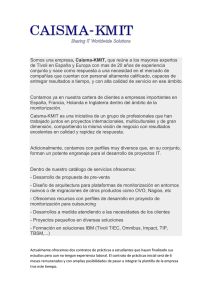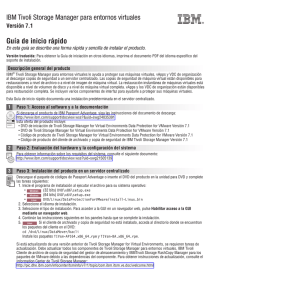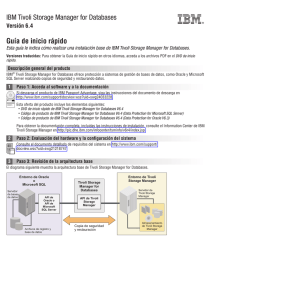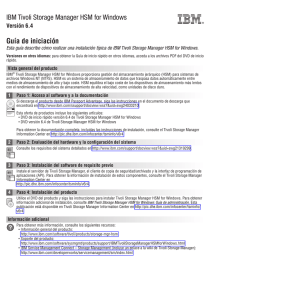IBM Tivoli Storage Manager para HP
Anuncio
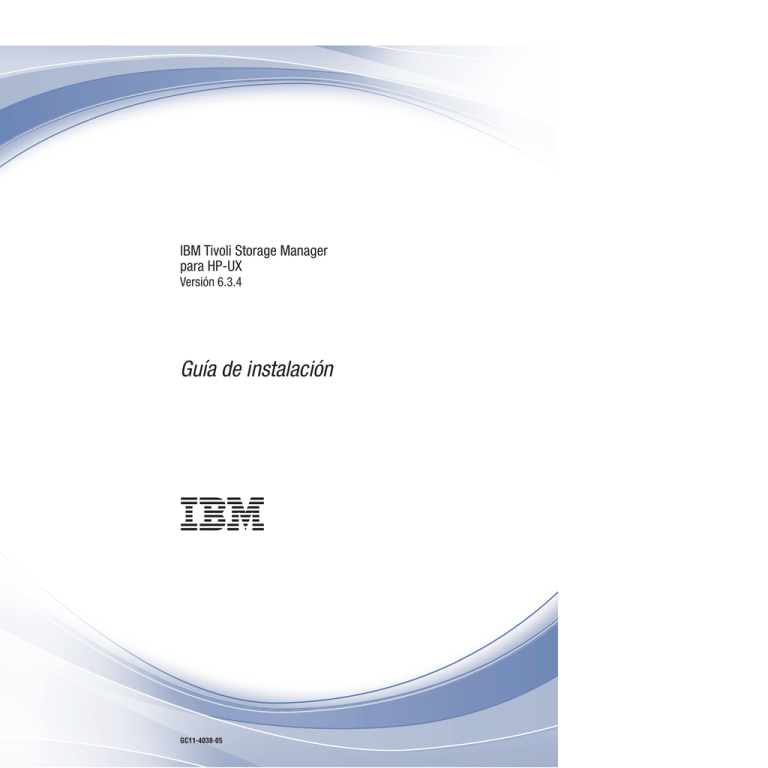
IBM Tivoli Storage Manager para HP-UX Versión 6.3.4 Guía de instalación GC11-4038-05 IBM Tivoli Storage Manager para HP-UX Versión 6.3.4 Guía de instalación GC11-4038-05 Nota: Antes de utilizar esta información y el producto al que da soporte, lea la información del apartado “Avisos” en la página 121. Esta edición se aplica a la versión 6.3.4 de IBM Tivoli Storage Manager (número de producto 5608-E01, 5608-E02, 5608-E03) y a todos los releases y modificaciones posteriores hasta que se indique lo contrario en nuevas ediciones o boletín boletines técnicos. Esta edición sustituye a GC23-9782-04. © Copyright IBM Corporation 1993, 2013. Contenido Prefacio . . . . . . . . . . . . . . . v A quién va dirigida esta guía . . . . . . . Componentes instalables . . . . . . . . Publicaciones . . . . . . . . . . . . Publicaciones de Tivoli Storage Manager . Información de soporte . . . . . . . . Cómo obtener formación técnica . . . . Búsqueda de bases de conocimientos . . . Cómo ponerse en contacto con el soporte de software de IBM. . . . . . . . . . . . . . . . . . . v . v . vi . vii . ix . ix . x . xii Novedades en Tivoli Storage Manager Versión 6.3.4 . . . . . . . . . . . . xv Parte 1. Instalación y actualización del servidor . . . . . . . . . . . . 1 Capítulo 1. Planificación para instalar el servidor de Tivoli Storage Manager . . . 3 Qué debe saber primero . . . . . . . . . . 3 Requisitos del sistema para el servidor de Tivoli Storage Manager . . . . . . . . . . . . . 5 Ejecución del comprobador de requisitos previos de la instalación . . . . . . . . . . . . . . 7 Compatibilidad del servidor de Tivoli Storage Manager con otros productos DB2 del sistema . . . 8 Hojas de trabajo para planificar los detalles para el servidor deTivoli Storage Manager . . . . . . 10 Planificación de la capacidad . . . . . . . . 11 Estimación de los requisitos de espacio para la base de datos . . . . . . . . . . . . . 11 Requisitos de espacio del registro de recuperación . . . . . . . . . . . . . 15 Mejores prácticas de denominación de servidores. . 29 Directorios de instalación . . . . . . . . . . 31 Capítulo 2. Instalación de los componentes del servidor Tivoli Storage Manager . . . . . . . . . . 33 Configuración del archivo /etc/hosts. . . . . Instalación de Tivoli Storage Manager mediante el asistente de instalación . . . . . . . . . Instalación de Tivoli Storage Manager mediante el asistente de instalación de la consola . . . . . Instalar Tivoli Storage Manager en modo silencioso Instalación de paquetes de idioma del servidor . Los idiomas regionales del servidor . . . . Configuración de un paquete de idiomas . . . 34 . 35 . 36 37 . 40 . 41 . 42 Capítulo 3. Primeros pasos tras instalar Tivoli Storage Manager. . . . . . . . 43 Ajuste de parámetros del kernel © Copyright IBM Corp. 1993, 2013 . . . . . . . 44 Programa de utilidad Utilización del programa de utilidad db2osconf . . . . . . . . . . Actualización de parámetros del kernel . . . . Valores mínimos recomendados . . . . . . Creación del ID de usuario y de directorios para la instancia del servidor . . . . . . . . . . . Configuración de Tivoli Storage Manager . . . . Configurar Tivoli Storage Manager utilizando el asistente de configuración . . . . . . . . Preparación del gestor de la base de datos para la copia de seguridad . . . . . . . . . . Configurar la instancia del servidor manualmente Configuración de las opciones de servidor para el mantenimiento de la base de datos del servidor . . Configuración de derechos de acceso para archivos de motor de despliegue . . . . . . . . . . Inicio de la instancia del servidor en sistemas AIX, HP-UX, Linux y Solaris . . . . . . . . . . Inicio del servidor con el ID de usuario de la instancia . . . . . . . . . . . . . . Inicio del servidor desde el ID de usuario root . Iniciar el servidor de forma automática en sistemas de AIX, HP-UX, Linux y Oracle . . . Detener el servidor . . . . . . . . . . . . Registrar licencias . . . . . . . . . . . . Preparación del sistema para copias de seguridad Ejecutar varias instancias de servidor en un único sistema . . . . . . . . . . . . . . . . Supervisar el servidor . . . . . . . . . . . Supervisión de la utilización de espacio para los registros de base de datos y recuperación . . . 44 44 45 47 47 48 49 51 59 60 61 62 63 63 64 64 64 65 66 67 Capítulo 4. Instalación de un fixpack del servidor Tivoli Storage Manager . . 69 Capítulo 5. Actualización a Tivoli Storage Manager Versión 6.3 o posterior . . . . . . . . . . . . . . 73 Actualización de Tivoli Storage Manager V6.2 a V6.3 o posterior. . . . . . . . . . . . . . . Actualización de Tivoli Storage Manager V6.1 a V6.3 o posterior. . . . . . . . . . . . . . . Actualización de Tivoli Storage Manager utilizando el asistente de instalación . . . . . . . . . . Actualización de Tivoli Storage Manager utilizando el asistente de instalación de la consola . . . . . Actualización de Tivoli Storage Manager en modalidad silenciosa . . . . . . . . . . . 74 79 85 87 88 Capítulo 6. Recuperación de la versión 6 anterior del servidor desde la versión 6.3 o posterior . . . . . . . . . . . 93 Pasos para recuperar la versión anterior del servidor 93 iii Pasos de recuperación adicionales si ha creado nuevas agrupaciones de almacenamiento o ha habilitado la eliminación de datos duplicados . Parte 3. Apéndices . . . . . . . . 111 . . 95 Capítulo 7. Referencia: Mandatos de DB2 para bases de datos del servidor de Tivoli Storage Manager . . . . . . 97 Capítulo 8. Desinstalar Tivoli Storage Manager . . . . . . . . . . . . . 101 Desinstalar y volver a instalar Tivoli Storage Manager . . . . . . . . . . . . . . . 101 Parte 2. Instalación y actualización de Tivoli Monitoring for Tivoli Storage Manager . . . . . . . . . 103 Capítulo 9. Colección, supervisión e informes de datos . . . . . . . . . 105 Creación y configuración de una instancia del agente en un servidor de Windows Tivoli Monitoring . . . . . . . . . . . . . . 105 Creación y configuración de una instancia del agente mediante CandleManage . . . . . . . 106 Creación y configuración de una instancia del agente mediante la interfaz de línea de mandatos . 108 iv IBM Tivoli Storage Manager para HP-UX: Guía de instalación Apéndice A. Instalación de archivos de registro . . . . . . . . . . . . 113 Apéndice B. Requisitos de recursos del sistema . . . . . . . . . . . . 117 Estimación de los recursos de semáforo necesarios 117 Estimación de los recursos de proceso necesarios 117 Estimación del número necesario de hebras por proceso . . . . . . . . . . . . . . . 118 Visualización y modificación de la configuración del kernel . . . . . . . . . . . . . . 118 Apéndice C. Funciones de accesibilidad para la familia de productos Tivoli Storage Manager . . 119 Avisos . . . . . . . . . . . . . . 121 Marcas registradas. Glosario . . . . . . . . . . . 123 . . . . . . . . . . . . . 125 Índice. . . . . . . . . . . . . . . 127 Prefacio Esta publicación contiene instrucciones de configuración e instalación del cliente API y del servidor IBM® Tivoli Storage Manager, idiomas del servidor y otros componentes Tivoli Storage Manager. Instrucciones para instalar la licencia de Tivoli Storage Manager, el controlador del dispositivo y el agente de almacenamiento en esta publicación. También se incluyen detalles sobre Tivoli Monitoring for Tivoli Storage Manager. A quién va dirigida esta guía | | | | Esta publicación va dirigida a un administrador del sistema que va a instalar y configurar una versión del servidor de6.3 o posterior Tivoli Storage Manager, el Centro de operaciones, el Centro de administración, o Tivoli Monitoring for Tivoli Storage Manager, o actualizar desde la versión de Tivoli Storage Manager 6.1 o 6.2. Si va a actualizar un servidor Tivoli Storage Manager 5.5.x a Tivoli Storage Manager Versión 6.3 o posterior, consulte el apartado Upgrade and Migration Guide for V5 Servers. Si está actualizando un servidor de Tivoli Storage Manager versión 6.1 o 6.2 a una versión más reciente, consulte Capítulo 5, “Actualización a Tivoli Storage Manager Versión 6.3 o posterior”, en la página 73. Si está actualizando un servidor de Tivoli Storage Manager versión 6.3 existente a un nivel posterior de la versión 6.3, consulte Capítulo 4, “Instalación de un fixpack del servidor Tivoli Storage Manager”, en la página 69. Componentes instalables El servidor IBM Tivoli Storage Manager, cliente API y las licencias son componentes obligatorios. Existen también otros componentes opcionales disponibles en paquetes separados. | | | | | | | Puede instalar los siguientes componentes para Tivoli Storage Manager V6.3.4 o posterior. v v v v v Servidor de Tivoli Storage Manager Idiomas del servidor Tivoli Storage Manager Licencias de Tivoli Storage Manager Dispositivos Tivoli Storage Manager Agente de almacenamiento Tivoli Storage Manager En la Tabla 1 en la página vi se describen todos los componentes instalables. © Copyright IBM Corp. 1993, 2013 v Tabla 1. Componentes instalables de Tivoli Storage Manager Componente de Tivoli Storage Manager: Descripción: Información adicional: Servidor (obligatorio) Incluye la base de datos, API de cliente, GSKit y herramientas para ayudarle a configurar y a gestionar Tivoli Storage Manager. Consulte el resumen del servidor de Tivoli Storage Manager en el Guía del administrador. Paquete de idioma (opcional) Cada paquete de idioma (uno por cada idioma) contiene información específica del idioma para el servidor. Consulte “Instalación de paquetes de idioma del servidor” en la página 40. Licencias (obligatorio) Incluye soporte para todas Consulte el capítulo en gestión de operaciones del servidor en las funciones bajo licencia Guía del administrador. de Tivoli Storage Manager. Después de instalar este paquete, debe configurar las licencias que ha adquirido. Dispositivos (opcional) Extiende la capacidad de gestión de medios de Tivoli Storage Manager. Generalmente, se prefiere el controlador de dispositivo de Tivoli Storage Manager para utilizarlo con el servidor de Tivoli Storage Manager. Consulte el capítulo sobre cómo añadir dispositivos en el Guía del administrador. Encontrará una lista de dispositivos que reciben soporte de este controlador en el sitio web de Tivoli Storage Manager, en http://www.ibm.com/support/entry/portal/Overview/ Software/Tivoli/Tivoli_Storage_Manager. Agente de almacenamiento (opcional) Instala el componente que permite a los sistemas de cliente grabar datos directamente en, o leer datos de dispositivos de almacenamiento conectados a una SAN. Recuerde: IBM Tivoli Storage Manager for Storage Area Networks es un producto bajo licencia independiente. Consulte la Guía del usuario del agente de almacenamiento. Publicaciones Las publicaciones de la familia de productos de IBM Tivoli Storage Manager están disponibles en línea. La familia de productos de Tivoli Storage Manager incluye IBM Tivoli Storage FlashCopy Manager, IBM Tivoli Storage Manager para la gestión de espacio, IBM Tivoli Storage Manager for Databases y otros productos de gestión de almacenamiento de IBM Tivoli. Para buscar todas las plataformas, busque en el Information Center de Tivoli Storage Manager apropiado: v Information Center versión 6.3: http://pic.dhe.ibm.com/infocenter/tsminfo/v6r3 vi IBM Tivoli Storage Manager para HP-UX: Guía de instalación v Information Center versión 6.4: http://pic.dhe.ibm.com/infocenter/tsminfo/v6r4 Puede descargar versiones en PDF de las publicaciones del Information Center de Tivoli Storage Manager o desde el IBM Publications Center en http://www.ibm.com/shop/publications/order/. Vaya a Tivoli Documentation Central para encontrar los Information Centers con la documentación del producto oficial para las versiones actuales y anteriores de productos Tivoli, que incluye la familia de productos de Tivoli Storage Manager. Encontrará Tivoli Documentation Central en http://www.ibm.com/tivoli/ documentation. También puede solicitar algunas de las publicaciones relacionadas desde el sitio web IBM Publications Center en http://www.ibm.com/shop/publications/order/. El sitio web proporciona información para solicitar publicaciones de países que no son Estados Unidos. En Estados Unidos, puede realizar el pedido de publicaciones llamando al número de teléfono 1-800-879-2755. Publicaciones de Tivoli Storage Manager Las siguientes tablas listan las publicaciones que forman la biblioteca de Tivoli Storage Manager. Tabla 2. Publicaciones del servidor de Tivoli Storage Manager Título de la publicación Número de pedido IBM Tivoli Storage Manager for AIX Guía de instalación GC11-3854 IBM Tivoli Storage Manager for AIX Guía del administrador SC23-9769 IBM Tivoli Storage Manager for AIX Manual de consulta del administrador SC23-9775 IBM Tivoli Storage Manager for HP-UX Guía de instalación GC11-3855 IBM Tivoli Storage Manager for HP-UX Guía del administrador SC23-9770 IBM Tivoli Storage Manager for HP-UX Manual de consulta del administrador SC23-9776 IBM Tivoli Storage Manager for Linux Guía de instalación GC11-3856 IBM Tivoli Storage Manager for Linux Guía del administrador SC23-9771 IBM Tivoli Storage Manager for Linux Manual de consulta del administrador SC23-9777 IBM Tivoli Storage Manager for Oracle Solaris Guía de instalación GC11-3857 IBM Tivoli Storage Manager for Oracle Solaris Guía del administrador SC23-9772 IBM Tivoli Storage Manager for Oracle Solaris Manual de consulta del administrador SC23-9778 IBM Tivoli Storage Manager for Windows Guía de instalación GC11-3858 IBM Tivoli Storage Manager for Windows Guía del administrador SC23-9773 IBM Tivoli Storage Manager for Windows Manual de consulta del administrador SC23-9779 IBM Tivoli Storage Manager for z/OS Media Guía de instalación y del usuario SC11-8040 IBM Tivoli Storage Manager Upgrade and Migration Guide for V5 Servers GC11-8036 IBM Tivoli Storage Manager Integration Guide for Tivoli Storage Manager FastBack SC27-2828 Prefacio vii Tabla 3. Publicaciones del agente de almacenamiento de Tivoli Storage Manager Título de la publicación Número de pedido IBM Tivoli Storage Manager for SAN for AIX Storage Agent User's Guide SC11-7832 IBM Tivoli Storage Manager for SAN for HP-UX Storage Agent User's Guide SC11-7833 IBM Tivoli Storage Manager for SAN for Linux Storage Agent User's Guide SC11-7834 IBM Tivoli Storage Manager for SAN for Oracle Solaris Storage Agent User's Guide SC11-7835 IBM Tivoli Storage Manager for SAN for Windows Storage Agent User's Guide SC11-3862 Tabla 4. Publicaciones del cliente de Tivoli Storage Manager Título de la publicación Número de pedido IBM Tivoli Storage Manager for UNIX y Linux: Clientes de archivado y copia de seguridad - Guía del usuario e instalación SC11-3847 IBM Tivoli Storage Manager for Windows: Clientes de archivado y copia de seguridad - Guía del usuario e instalación SC11-3848 IBM Tivoli Storage Manager: Utilización de la interfaz de programación de aplicaciones SC11-7837 IBM Tivoli Storage Manager for Space Management for UNIX y Linux: Guía del usuario SC11-3849 IBM Tivoli Storage Manager HSM for Windows: Guía de administración SC11-3850 Tabla 5. Publicaciones de Tivoli Storage Manager Data Protection Título de la publicación Número de pedido IBM Tivoli Storage Manager for Databases: Data Protection for Microsoft SQL Server Installation and User’s Guide GC27-4010 IBM Tivoli Storage Manager for Databases: Data Protection for Oracle for SC27-4019 UNIX and Linux Installation and User’s Guide IBM Tivoli Storage Manager for Databases: Data Protection for Oracle for SC27-4020 Windows Installation and User’s Guide viii IBM Tivoli Storage Manager for Mail: Data Protection for Microsoft Exchange Server Installation and User’s Guide GC27-4009 IBM Tivoli Storage Manager for Mail: Data Protection for Lotus Domino UNIX and Linux: Guía de instalación y del usuario SC11-8034 IBM Tivoli Storage Manager for Mail: Data Protection for Lotus Domino for Windows: Guía de instalación y del usuario SC11-8035 IBM Tivoli Storage Manager for Enterprise Resource Planning: Data Protection for SAP: Guía de instalación y del usuario para DB2 SC10-9840 IBM Tivoli Storage Manager for Enterprise Resource Planning: Data Protection for SAP: Guía de instalación y del usuario para Oracle SC10-9841 IBM Tivoli Storage Manager for Virtual Environments: Guía de instalación y del usuario SC11-7932 IBM Tivoli Storage Manager for Microsoft SharePoint Guide N/D IBM Tivoli Storage Manager para HP-UX: Guía de instalación Tabla 6. Publicaciones de resolución de problemas y ajuste de IBM Tivoli Storage Manager Título de la publicación Número de pedido IBM Tivoli Storage Manager: Guía de determinación de problemas GC11-3852 IBM Tivoli Storage Manager Optimizing Performance GC11-3853 IBM Tivoli Storage Manager Códigos de retorno de la interfaz de programación de aplicaciones de mensajes del cliente y de la aplicación SC11-8037 IBM Tivoli Storage Manager Mensajes de servidor y códigos de error SC11-7838 IBM Tivoli Storage Manager for Mail: Data Protection for Microsoft Exchange Server Messages GC27-4011 IBM Tivoli Storage Manager for Databases: Data Protection for Microsoft SQL Server Messages GC27-4012 IBM Tivoli Storage Manager for Databases: Mensajes de Data Protection for Oracle SC11-8038 IBM Tivoli Storage Manager for Mail: Mensajes de Data Protection for Lotus Domino SC11-8033 IBM Tivoli Storage Manager for Enterprise Resource Planning: Mensajes de Data Protection for SAP SC11-8039 Nota: ^Puede encontrar información sobre IBM System Storage Archive Manager en el Information Center de Tivoli Storage Manager v6.3.0. Información de soporte Puede encontrar información de soporte para productos IBM en varios lugares. Comience en el portal de soporte de IBM: http://www.ibm.com/support/entry/ portal/. Puede seleccionar los productos en los que está interesado y buscar una amplia variedad de información relevante. Cómo obtener formación técnica Existe información en línea acerca de los cursos de formación técnica de Tivoli. Vaya a los siguientes sitios web para registrarse para formación, hacer preguntas e interactuar con otros que utilizan productos de almacenamiento de IBM. Formación y certificación de software Tivoli Elija entre formación tutorizada, clases en línea, clases en línea a medida, preparación para la certificación de Tivoli y otros tipos de formación en http://www.ibm.com/software/tivoli/education/ Tivoli Support Technical Exchange Expertos técnicos comparten su conocimiento y responden a sus preguntas en páginas de difusión por la red en http://www.ibm.com/software/ sysmgmt/products/support/supp_tech_exch.html. Comunidad de gestión de almacenamiento Interactuar con otros que utilizan productos de gestión de almacenamiento de IBM en http://www.ibm.com/developerworks/servicemanagement/ sm/index.html Comunidad de usuarios global de Tivoli Compartir información y aprender de otros usuarios de Tivoli en el mundo en http://www.tivoli-ug.org/. Prefacio ix IBM Education Assistant Ver cortas grabaciones "cómo" diseñadas para ayudarle a utilizar los productos de software de IBM de forma más efectiva en http://publib.boulder.ibm.com/infocenter/ieduasst/tivv1r0/index.jsp Búsqueda de bases de conocimientos Si tiene algún problema con la familia de productos Tivoli Storage Manager, hay varias bases de conocimientos en las que puede buscar. Comience buscando en el Information Center de Tivoli Storage Manager en http://pic.dhe.ibm.com/infocenter/tsminfo/v6r3. Desde este sitio web, puede buscar la documentación actual de Tivoli Storage Manager. Búsquedas en Internet Si no puede encontrar una respuesta a su pregunta en el centro de información de IBM Tivoli Storage Manager, busque en Internet la información que pueda ayudarle a resolver el problema. Para realizar búsquedas en varios recursos de Internet, vaya al sitio web de soporte de IBM en http://www.ibm.com/support/entry/portal/. Puede buscar información sin registrarse. Regístrese con su ID y contraseña de IBM si desea personalizar el sitio en función del uso que haga del producto y de la información que necesite. Si todavía no tiene un ID y contraseña de IBM, pulse en Registrarse en la parte superior de la página y siga las instrucciones de registro. En el sitio web de soporte puede buscar varios recursos como por ejemplo: v Notas técnicas de IBM. v Descargas de IBM. v Publicaciones Redbooks de IBM. v Informes autorizados de análisis de programa (APAR) de IBM. Seleccione el producto y pulse Descargas para buscar la lista APAR. Si sigue sin encontrar una solución al problema, puede realizar búsquedas en foros y grupos de noticias en Internet para obtener la información más reciente que pueda ayudarle a encontrar la resolución del problema. Una lista de información de usuarios independiente, ADSM-L, se aloja en Marist College. Puede suscribirse enviando un correo electrónico a [email protected]. El cuerpo del mensaje debe contener el siguiente texto: SUBSCRIBE ADSM-L su_nombre su_apellido. Para compartir sus experiencias y aprender de otros en las comunidades de usuarios de Tivoli Storage Manager y Tivoli Storage FlashCopy Manager, visite Service Management Connect (http://www.ibm.com/developerworks/ servicemanagement/sm/index.html). Aquí podrá encontrar enlaces a wikis de producto y comunidades de usuarios. x IBM Tivoli Storage Manager para HP-UX: Guía de instalación Utilización de IBM Support Assistant IBM Support Assistant es un producto de software gratuito que sirve de ayuda para la determinación de problemas. Está disponible para algunos productos de Tivoli Storage Manager y Tivoli Storage FlashCopy Manager. Para obtener más información sobre qué productos están soportados, vaya a la página web de descarga de IBM Support Assistant en http://www.ibm.com/ software/support/isa/download.html. IBM Support Assistant ayuda a reunir información de soporte cuando debe abrir un registro de gestión de problemas (PMR), que a continuación podrá utilizarse para realizar un seguimiento del problema. Los módulos de complemento específicos de producto facilitan los recursos siguientes: v Enlace a servicios de soporte v Enlaces a servicios de formación v Capacidad para enviar informes de gestión de problemas Encontrará más información en el sitio web de IBM Support Assistant: http://www.ibm.com/software/support/isa/ También puede instalar la aplicación autónoma IBM Support Assistant en cualquier estación de trabajo. También podrá mejorar la aplicación con la instalación de módulos de plug-in específicos de los productos de IBM que utilice. Puede encontrar add-ons de productos específicos en http://www.ibm.com/support/ docview.wss?uid=swg27012689. Cómo encontrar arreglos del producto Puede encontrar la solución al problema de su producto en el sitio web de soporte de software de IBM. Puede determinar los arreglos disponibles en el sitio web de soporte de software de IBM en http://www.ibm.com/support/entry/portal/. v Si anteriormente personalizó el sitio en función de su uso de productos: 1. Pulse el enlace de su producto, o un componente para el que desee encontrar un arreglo. 2. Pulse en Downloads, y después en Fixes by version. v Si no ha personalizado el sitio en función de su uso de productos, pulse en Downloads y busque su producto. Recepción de notificaciones de arreglos de productos Puede recibir notificaciones sobre los arreglos, actualizaciones y otras noticias relacionadas con productos de IBM. Para recibir las notificaciones sobre los productos de IBM, siga estos pasos: 1. En la página de soporte disponible en http://www.ibm.com/support/entry/ portal/, pulse Regístrese para crear, gestionar o ver sus suscripciones en el panel Notificaciones. 2. Regístrese con su ID de IBM y contraseña. Si no tiene un ID y contraseña, pulse regístrese ahora y complete el proceso de registro. 3. Pulse Gestionar todas mis suscripciones en el panel Notificaciones. 4. Pulse la ficha Suscribirse y, a continuación, pulse Tivoli. Prefacio xi 5. Seleccione los productos para los que desee recibir notificaciones y pulse Continuar. 6. Especifique las preferencias de notificación y pulse Enviar. Cómo ponerse en contacto con el soporte de software de IBM Puede ponerse en contacto con IBM Software Support si tiene un contrato de suscripción y soporte de IBM en vigor, y está autorizado a enviar problemas a IBM. Para obtener ayuda desde el soporte de software de IBM, realice los pasos siguientes: 1. Asegúrese de haber completado los siguientes requisitos previos: a. Realice un contrato de suscripción y soporte. b. Determine el impacto empresarial del problema. c. Describa el problema y recopile información general. 2. Siga las instrucciones de “Envío del problema a IBM Software Support” en la página xiii. Realización de un contrato de suscripción y soporte Realización de un contrato de suscripción y soporte. El tipo de contrato que necesite dependerá del tipo de producto que tenga. Para productos de software distribuidos de IBM (incluidos, pero sin limitarse a, los productos IBM Tivoli, Lotus y Rational, así como los productos IBM DB2 y IBM WebSphere que se ejecutan en sistemas operativos Microsoft Windows o como AIX o Linux), inscríbase en IBM Passport Advantage de una de las siguientes formas: v En línea: Acceda al sitio web de Passport Advantage en http://www.ibm.com/ software/lotus/passportadvantage/, pulse Cómo inscribirse y siga las instrucciones. v Por teléfono: Puede llamar al 1-800-IBMSERV (1-800-426-7378) en su país. Si desea saber cuál es el número de teléfono al que debe llamar en su país, vaya a la página web de IBM Software Support Handbook en http:// www14.software.ibm.com/webapp/set2/sas/f/handbook/home.html y pulse Contactos. Determinación del impacto empresarial Cuando notifique un problema a IBM, se le solicitará que indique un grado de gravedad. Por tanto, debe comprender y evaluar el impacto que tendrá en su empresa el problema que notifique. xii Gravedad 1 Impacto empresarial grave: no se puede utilizar el programa, lo que provoca un impacto crítico en las operaciones. Esta condición requiere una solución inmediata. Gravedad 2 Impacto empresarial significativo: el programa se puede utilizar, pero sufre graves limitaciones. Gravedad 3 Impacto empresarial relativo: el programa se puede utilizar aunque las características menos significativas (no críticas para las operaciones) no estarán disponibles. Gravedad 4 Impacto empresarial mínimo: el problema causa un impacto menor en las operaciones o se ha implementado un método alternativo razonable para evitar el problema. IBM Tivoli Storage Manager para HP-UX: Guía de instalación Descripción del problema y recopilación de información básica Al describir un problema a IBM, sea lo más específico posible. Incluya toda la información básica pertinente, para que los especialistas de soporte de software de IBM puedan ayudarle a solucionar con eficiencia el problema. Para ahorrar tiempo, prepare las respuestas a estas preguntas: v ¿Qué versiones de software ejecutaba cuando se produjo el problema? v ¿Dispone de registros, información de rastreo y mensajes relacionados con los síntomas del problema? Es muy probable que el servicio de soporte de IBM le solicite esta información. v ¿Puede reproducirse el problema? En caso afirmativo, ¿qué pasos han provocado la anomalía? v ¿Se ha realizado algún cambio en el sistema? Por ejemplo, hardware, sistema operativo, software de red, etc. v ¿Utiliza un método alternativo para eludir el problema? En caso afirmativo, tenga preparada la información para describirlo cuando notifique el problema. Envío del problema a IBM Software Support Puede enviar el problema a IBM Software Support en línea o por teléfono. En línea Vaya al sitio web de soporte de software de IBM en http://www.ibm.com/ support/entry/portal/Open_service_request/Software/ Software_support_(general). Regístrese para acceder a IBM Service Requests y escriba la información en la herramienta de envío de problemas. Por teléfono Si desea saber cuál es el número de teléfono al que debe llamar en su país, vaya a la publicación IBM Software Support Handbook en http://www14.software.ibm.com/webapp/set2/sas/f/handbook/ home.html y pulse Contactos. Prefacio xiii xiv IBM Tivoli Storage Manager para HP-UX: Guía de instalación Novedades en Tivoli Storage Manager Versión 6.3.4 Esta sección resume los cambios realizados en IBM Tivoli Storage Manager Versión 6.3.4. Estos cambios afectan al servidor de Tivoli Storage Manager, el Centro de operaciones, el Centro de administración, Tivoli Monitoring for Tivoli Storage Manager, y la actualización a la versión 6.3 o posterior. Todas las actualizaciones que se han realizado a la información desde la edición anterior se han marcado con una barra vertical ( | ) en el margen. Las siguientes funciones relacionadas con la instalación son nuevas paraTivoli Storage Manager en la versión 6.3.4. Para obtener una lista completa de las nuevas características de la Versión 6.3.4, consulte el tema "Novedades en los producto" en el Information Center de Tivoli Storage Manager en http://pic.dhe.ibm.com/ infocenter/tsminfo/v6r3. No se admite Centro de administración El Centro de administración es una interfaz basada en web para la configuración y gestión centralizadas de servidores de Tivoli Storage Manager. El Centro de administración proporciona asistentes para que le sirvan de guía a través de las tareas comunes de configuración. Mediante los cuadernos de propiedades, puede modificar valores y realizar tareas avanzadas de gestión. En Tivoli Storage Manager V6.3 o posterior, Centro de administración no se puede instalar en HP-UX, pero se puede utilizar para gestionar servidores HP-UX. Para ver los requisitos del sistema del Centro de administración, consulte el siguiente sitio web: http://www.ibm.com/support/ docview.wss?uid=swg21515628. Acuerdo de licencia de usuario final (EULA) Ya no es necesario aceptar el acuerdo de licencia para el Centro de administración y para la función Tivoli Monitoring for Tivoli Storage Manager. El asistente de instalación del servidor de Tivoli Storage Manager Versión 6.3 o posterior tiene ahora un acuerdo de licencia independiente para los siguientes productos: v Tivoli Storage Manager v Tivoli Storage Manager Extended Edition v System Storage Archive Manager v Tivoli Storage Manager para redes de área de almacenamiento | | | | | | | | | | Migración de Tivoli Storage Manager a V6.3.4 o posterior en Linux x86_64 Puede migrar un servidor de Tivoli Storage Manager V5 que se ejecuta en un sistema operativo AIX, HP-UX, o Solaris a la versión V6.3.4 o posterior en un sistema operativo de Linux x86_64. Dependiendo de su entorno de hardware y software, este procedimiento de migración podría ser útil para conseguir la consolidación del servidor, el equilibrio de la carga o la estandarización en el sistema operativo de Linux. Para obtener más información sobre las ventajas de migrar el servidor, consulte la sección de resumen de las actualizaciones de la base de datos del servidor en el Upgrade and Migration Guide for V5 Servers. | | | | No se admite Centro de operaciones El Tivoli Storage Manager Centro de operaciones es una interfaz de usuario nueva basada en web para gestionar un entorno de almacenamiento. Puede utilizar Centro de operaciones para identificar los © Copyright IBM Corp. 1993, 2013 xv | | | | problemas potenciales de una sola vez, gestionar alertas y acceder a la línea de mandatos deTivoli Storage Manager. La interfaz de Centro de administración también está disponible, pero el Centro de operaciones es la interfaz de supervisión preferida. | | | El Centro de operaciones no puede instalarse en HP-UX, pero puede utilizarse para gestionar los servidores de HP-UX que tienen un Tivoli Storage Manager V6.3.4 o un servidor posterior instalado. Niveles de código de Tivoli Storage Manager V6.4 Tivoli Storage Manager Versión 6.4 consta de los siguientes componentes y niveles de código: v Cliente de archivado y copia de seguridad en V6.4 v Interfaz de programación de aplicaciones (API) en V6.4 v El servidor en V6.3.4, incluido Centro de administración, Tivoli Monitoring for Tivoli Storage Manager, y los componentes del controlador, también en V6.3.4 v Centro de operaciones en V6.4.1 | | | | | | | | | xvi IBM Tivoli Storage Manager para HP-UX: Guía de instalación Parte 1. Instalación y actualización del servidor Instale y actualice el servidor de Tivoli Storage Manager. Planificación de la instalación Instalar componentes Primeros pasos Figura 1. Como se resalta en la figura, se encuentra en la sección de planificación de instalación del servidor de Tivoli Storage Manager. Revise esta sección cuidadosamente para asegurarse de dispone del sistema y otros requisitos necesarios para instalar Tivoli Storage Manager. © Copyright IBM Corp. 1993, 2013 1 2 IBM Tivoli Storage Manager para HP-UX: Guía de instalación Capítulo 1. Planificación para instalar el servidor de Tivoli Storage Manager Instale el software del servidor de Tivoli Storage Manager en el sistema que gestiona los dispositivos de almacenamiento e instale el software del cliente de Tivoli Storage Manager en todas las estaciones de trabajo que transfieren datos al almacenamiento gestionado por el servidor de Tivoli Storage Manager. Los releases de mantenimiento del servidor de Tivoli Storage Manager, el software de cliente y las publicaciones están disponibles en el sitio web de Tivoli Storage Manager en http://www.ibm.com/support/entry/portal/Overview/Software/ Tivoli/Tivoli_Storage_Manager. Deje aproximadamente de 30 a 45 minutos para que se instale un servidor de Tivoli Storage Manager Versión 6.3 o posterior utilizando esta guía. Una actualización de V6.1.x, V6.2.x o V6.3.x a V6.3 o posterior dura aproximadamente de 20 a 50 minutos. El entorno puede generar resultados distintos que los obtenidos en los laboratorios. La siguiente figura muestra las partes principales para instalar un servidor nuevo de Tivoli Storage Manager. Planificar Prever y verificar los requisitos del servidor Instalar Seleccionar un método de instalación para el software Primeros pasos Configurar y iniciar el servidor, registrar licencias, preparar para copias de seguridad Qué debe saber primero Antes de instalar IBM Tivoli Storage Manager, familiarícese con los sistemas operativos, dispositivos de almacenamiento, protocolos de comunicación y configuraciones del sistema. | | La siguiente figura muestra un resumen del proceso de instalación, actualización y migración. © Copyright IBM Corp. 1993, 2013 3 Instalación en el servidor de Tivoli Storage Manager | Quiero... Instalar un nuevo release Instalar una actualización fix pack Actualizar una versión existente Planifica la instalación Descarga el código del FTP Planifica la actualización Elija un método de instalación Instala el código Elija un método de actualización Completa las tareas posteriores a la instalación opcional Instala Tivoli Monitoring for Tivoli Storage Manager opcional Instala el Centro de administración Inicie la realización de copias de seguridad de la base de datos. | | Figura 2. Resumen de instalación, actualización y migración | Tabla 7. Información sobre actualización 4 Para actualizar desde esta versión A esta versión Consulte esta información V6.3 o posterior V6.3 o posterior Capítulo 4, “Instalación de un fixpack del servidor Tivoli Storage Manager”, en la página 69 V6.2 V6.3 o posterior “Actualización de Tivoli Storage Manager V6.2 a V6.3 o posterior” en la página 74 V6.1 V6.3 o posterior “Actualización de Tivoli Storage Manager V6.1 a V6.3 o posterior” en la página 79 IBM Tivoli Storage Manager para HP-UX: Guía de instalación Instalación en el servidor de Tivoli Storage Manager Tabla 7. Información sobre actualización (continuación) | | | Para actualizar desde esta versión A esta versión Consulte esta información V5.5 V6.3 o posterior Upgrade and Migration Guide for V5 Servers Si está migrando un servidor de Tivoli Storage Manager, consulte la siguiente documentación: v El servidor V5 en un sistema operativo de AIX, HP-UX o Solaris a V6.3.4 o posterior en un sistema operativo de Linux x86_64, consulte The Upgrade and Migration Guide for V5 Servers. Restricción: Puede instalar y ejecutar el servidor de la Versión 6.3 o posterior en un sistema que ha tenga DB2 instalado en el mismo, tanto si DB2 se ha instalado de forma independiente o como parte de alguna otra aplicación (con algunas restricciones). Para obtener más detalles, consulte “Compatibilidad del servidor de Tivoli Storage Manager con otros productos DB2 del sistema” en la página 8. Los administradores de DB2 con experiencia pueden optar por realizar consultas SQL avanzadas y utilizar herramientas de DB2 para supervisar la base de datos. Sin embargo, no utilice las herramientas de DB2 para cambiar la configuración de DB2 de los valores preestablecidos por Tivoli Storage Manager, ni para alterar el entorno DB2 para Tivoli Storage Manager de otra forma o con otros productos. El servidor de Tivoli Storage Manager Versión 6.3 o posterior se ha compilado y probado exhaustivamente utilizando el lenguaje de definición de datos (DDL) y la configuración de base de datos que despliega Tivoli Storage Manager. Atención: No altere el software de DB2 que se ha instalado con los paquetes de instalación de Tivoli Storage Manager y los fixpacks. No instale ni actualice a una versión, release o fixpack diferente del software de DB2 porque puede dañar la base de datos. Requisitos del sistema para el servidor de Tivoli Storage Manager Para instalar el servidor de Tivoli Storage Manager en un sistema HP-UX, es necesario disponer de un nivel mínimo de hardware y software, incluido un método de comunicación y el controlador de dispositivos más actualizado. Requisitos de hardware Estas tablas muestran los requisitos mínimos de hardware y software para la instalación de un servidor de Tivoli Storage Manager. Utilice estos requisitos como punto de partida. Puede utilizar el comprobador de requisitos previos para verificar la mayoría de requisitos previos. Consulte “Ejecución del comprobador de requisitos previos de la instalación” en la página 7. Puede encontrar la mayoría de información actual sobre los requisitos de sistema en Tivoli Storage Manager Supported Operating Systems. | | Consulte Tivoli Storage Manager Optimización de rendimiento para configurar las directrices del servidor y las mejores prácticas. Capítulo 1. Planificación para instalar el servidor de IBM Tivoli Storage Manager 5 Instalación en el servidor de Tivoli Storage Manager La Tabla 8 describe los requisitos mínimos de hardware para su sistema HP-UX de Tivoli Storage Manager. Para obtener más detalles acerca de la planificación del espacio en disco, consulte “Planificación de la capacidad” en la página 11. Tabla 8. Requisitos de hardware Tipo de hardware Requisitos de hardware Hardware Un sistema Intel Itanium de 64 bit. Espacio de disco El siguiente espacio en disco como mínimo: v 5 MB para el directorio /var v 30 MB para el directorio /opt si crea puntos de montaje v 2 GB para el directorio /opt/tivoli/tsm v 2 MB para el directorio /opt si no crea puntos de montaje v 600 MB para el directorio /tmp v 300 MB para el directorio /usr v 2 GB en el directorio padre Consejo: Debe tener en cuenta que utilizará más espacio para la determinación de problemas. Puede que sea necesario disponer de bastante más espacio en disco para la base de datos y los archivos de registro. El tamaño de la base de datos depende del número de archivos de cliente que deben almacenarse y de cómo los gestiona el servidor. El espacio de registro activo predeterminado es de 16 GB, el mínimo que se necesita para la mayoría de las cargas de trabajo y configuraciones. Asigne al menos tres veces el espacio de registro activo para el registro de archivado (48 GB). Asegúrese de disponer de recursos suficientes si está utilizando la eliminación de datos duplicados o tiene prevista una gran carga de trabajo de cliente. | | | | | | Para el rendimiento óptimo y para facilitar la E/S, especifique al menos dos contenedores de igual tamaño o dos números de unidad lógica (LUN) para la base de datos. Consulte Optimización de rendimiento para obtener más información sobre los directorios de configuración para la base de datos. Además, cada recurso activo y registro de archivo debe tener su propio contenedor o LUN. Asegúrese de consultar la sección sobre planificación de la capacidad para obtener más detalles sobre el espacio de disco. Memoria v 12 GB. v 16 GB si utiliza la eliminación de datos duplicados v Al menos 32 GB para servidores que se utilicen mucho. Con 32 GB o más se mejora el rendimiento del inventario de bases de datos del servidor de Tivoli Storage Manager. v Si tiene previsto ejecutar varias instancias, cada instancia requiere la memoria listada para un servidor. Multiplique la memoria para un servidor por el número de instancias planeadas para el sistema. | | | | v El proceso de replicación de nodos requiere memoria adicional. Utilice 32 GB de memoria como mínimo para la réplica de nodos sin deduplicación de datos. La réplica de nodo con la deduplicación de datos requiere un mínimo de 64 GB de memoria. Requisitos de software Tabla 9 en la página 7 describe los requisitos de software mínimos necesarios para el sistema HP-UX. 6 IBM Tivoli Storage Manager para HP-UX: Guía de instalación Instalación en el servidor de Tivoli Storage Manager Tabla 9. Requisitos de software Tipo de software Requisitos de software mínimos Sistema operativo El sistema HP Itanium debe tener el sistema operativo 11i v3 (11.31) con los niveles de mantenimiento más recientes instalados. 11i v3 con: v Parche acumulativo: PHCO_38658 - libc Deben aplicarse los parches de servicio más recientes disponibles al sistema operativo. Niveles anteriores sin los parches no funcionan con los controladores de dispositivos que utiliza Tivoli Storage Manager. Protocolo de Un método de comunicación que está instalado y activado (la memoria comunicaciones compartida es el valor predeterminado). Dispositivos y controladores v Un dispositivo de DVD que esté disponible para el proceso de instalación si éste se realiza desde un soporte de DVD. v El paquete de controladores de dispositivo de Tivoli Storage Manager no contiene un controlador de dispositivos para este sistema operativo porque se utiliza un controlador de dispositivo genérico SCSI. Configure el controlador de dispositivo antes de utilizar el servidor de Tivoli Storage Manager con dispositivos de cinta. El paquete de controladores de Tivoli Storage Manager contiene herramientas de controladores y daemons de ACSLS. Encontrará paquetes de controladores de IBM en el sitio web de Fix Central. 1. Vaya al sitio web de Fix Central: http://www.ibm.com/support/ fixcentral/. 2. Seleccione Sistemas de almacenamiento para el grupo de productos. 3. Seleccione Sistemas de cintas para la familia de productos. 4. Seleccione Controladores de dispositivo de cinta y software para el tipo de producto. 5. Seleccione Controladores de dispositivo de cinta para el producto. 6. Seleccione el sistema operativo para la plataforma. Programa de El programa de utilidad gunzip debe estar disponible en el sistema antes utilidad gunzip de instalar o actualizar el servidor de Tivoli Storage Manager Versión 6. Asegúrese de que el programa de utilidad gunzip esté instalado y que la vía de acceso al mismo esté establecida en la variable de entorno PATH. Otro software Shell Korn (ksh) Ejecución del comprobador de requisitos previos de la instalación El comprobador de requisitos previos de la instalación es una herramienta opcional que verifica el sistema operativo, la cantidad de espacio libre de disco para la instalación y otros requisitos previos. Para garantizar que el entorno del sistema resulta adecuado para la instalación de puede ejecutar el comprobador de requisitos previos antes de cada instalación. Consejo: El comprobador de requisitos previos solo verifica la memoria mínima necesaria. Se necesita más memoria para tareas adicionales. Capítulo 1. Planificación para instalar el servidor de IBM Tivoli Storage Manager 7 Instalación en el servidor de Tivoli Storage Manager El comprobador de requisitos previos presenta un resumen de resultados al final de la comprobación. Cualquier cambio necesario en el entorno antes de la instalación aparece en la lista. Cualquier nuevo directorio necesario para la instalación se crea. Para ejecutar el comprobador de requisitos previos, siga estos pasos. 1. Asegúrese de que se descargue el paquete de instalación adecuado y se extraigan los archivos. Un comprobador de requisitos previos es parte del paquete de instalación de . 2. Elija el método de interfaz gráfica (valor predeterminado) o de consola para iniciar la instalación y siga las instrucciones del asistente para completar la instalación: v Emita este mandato para iniciar el asistente de instalación utilizando una interfaz gráfica: ./prereqcheck.bin v Emita este mandato para iniciar el asistente de instalación utilizando el método de consola: ./prereqcheck.bin -i console 3. Seleccione el idioma de la interfaz de usuario del comprobador de requisitos previos. 4. En los paneles de bienvenida y declaración de limitación de responsabilidad, revise las declaraciones y acéptelas. Si la página Resultados de requisitos previos indica que el sistema ha pasado las comprobaciones, está listo para comenzar la instalación. Si se muestra un mensaje de error en la página Resultados de requisitos previos, realice las correcciones necesarias antes de continuar con la instalación. La página de resumen incluye una lista con los errores y la vía de acceso del archivo con el registro de errores. Compatibilidad del servidor de Tivoli Storage Manager con otros productos DB2 del sistema Puede instalar otros productos que desplieguen y utilicen productos de DB2 en el mismo sistema que el servidor de Tivoli Storage Manager Versión 6.3 o posterior en plataformas AIX, HP-UX, Linux y Oracle Solaris con algunas limitaciones. Para instalar y utilizar otros productos que utilicen un producto DB2 en el mismo sistema que el servidor de Tivoli Storage Manager, asegúrese de que se cumplen los siguientes criterios: 8 IBM Tivoli Storage Manager para HP-UX: Guía de instalación Instalación en el servidor de Tivoli Storage Manager Tabla 10. Compatibilidad del servidor de Tivoli Storage Manager con otros productos DB2 del sistema Criterio Instrucciones Nivel de versión El resto de productos que utilizan un producto DB2 tienen que utilizar la versión 9 de DB2 o una versión posterior. Los productos de DB2 incluyen soporte de encapsulamiento y segregación de productos desde la versión 9. A partir de esta versión, puede ejecutar varias copias de productos de DB2, en diferentes niveles de código, en el mismo sistema. Para obtener más detalles, consulte la información sobre varias copias de DB2: http://pic.dhe.ibm.com/infocenter/ db2luw/v9r7. ID de usuario y directorios Asegúrese de que los ID de usuario, los ID de usuarios delimitados, la ubicación de la instalación, otros directorios y la información relacionada no se compartan en instalaciones de DB2. Las especificaciones deben ser distintas a partir de los ID y ubicaciones utilizados para la instalación y configuración del servidor de Tivoli Storage Manager. Si ha utilizado el asistente dsmicfgx o el asistente dsmupgdx para configurar la Versión 6.3 o posterior o actualizar el servidor de la Versión 5.5, estos son los valores que ha introducido al ejecutar el asistente. Si ha utilizado la configuración manual para la Versión 6.3 o posterior para actualizar a partir de procedimientos de la Versión 5.5, revise los procedimientos que ha utilizado y, si es necesario, para volver a llamar los valores que se han utilizado para el servidor. Capítulo 1. Planificación para instalar el servidor de IBM Tivoli Storage Manager 9 Instalación en el servidor de Tivoli Storage Manager Tabla 10. Compatibilidad del servidor de Tivoli Storage Manager con otros productos DB2 del sistema (continuación) Criterio Instrucciones Asignación de recursos Tenga en cuenta los recursos y las prestaciones del sistema en comparación con los requisitos del servidor de Tivoli Storage Manager y las otras aplicaciones que utilizan el producto de DB2. Para proporcionar recursos suficientes para el resto de aplicaciones DB2, es posible que deba modificar los ajustes del servidor Tivoli Storage Manager para que el servidor utilice menos recursos y memoria del sistema. De forma parecida, si las cargas de trabajo para las demás aplicaciones de DB2 compiten con el servidor de Tivoli Storage Manager por los recursos del procesador o de memoria, el rendimiento del servidor al manejar la carga de trabajo de cliente esperada u otras operaciones de servidor podrían verse afectados muy negativamente. Para segregar recursos y proporcionar más capacidades para el ajuste y la asignación del procesador, de la memoria y de otros recursos del sistema para varias aplicaciones, puede utilizar particiones lógicas (LPAR), particiones de carga de trabajo (WPAR) o el soporte de otra estación de trabajo virtual. Por ejemplo, ejecute una aplicación de DB2 en su propio sistema virtualizado. Hojas de trabajo para planificar los detalles para el servidor deTivoli Storage Manager Puede utilizar las hojas de trabajo para que le ayuden a planificar la cantidad y la ubicación del almacenamiento necesario para el servidor de Tivoli Storage Manager. También puede utilizarlas para realizar un seguimiento de nombres e ID de usuario. Consulte Tivoli Storage Manager Optimización de rendimiento para configurar las directrices del servidor y las mejores prácticas. | | Artículo Espacio requerido Número de directorios La base de datos Registro activo Registro de archivado Opcional: Reflejo de registro para el registro activo Opcional: Registro de archivación secundario (ubicación de fallo del registro de archivación) 10 IBM Tivoli Storage Manager para HP-UX: Guía de instalación Ubicación de los directorios Instalación en el servidor de Tivoli Storage Manager Artículo Nombres e ID de usuario Ubicación El ID de usuario de instancia para el servidor, que es el ID que utiliza para iniciar y ejecutar el servidor de Tivoli Storage Manager El directorio de inicio del servidor, que es el directorio que contiene el ID de usuario de la instancia El nombre de instancia de la base de datos El directorio de instancia del servidor, que es un directorio que contiene archivos específicos para esta instancia de servidor (el archivo de opciones del servidor y otros archivos específicos del servidor) Nombre de servidor, utilice un nombre exclusivo para cada servidor Planificación de la capacidad La planificación de la capacidad para Tivoli Storage Manager incluye la gestión de recursos, como la base de datos y el registro de recuperación. Para maximizar los recursos como parte de la planificación de la capacidad, debe calcular las necesidades de espacio para la base de datos y el registro de recuperación. | | | Para obtener información sobre los beneficios de la deduplicación y unas directrices sobre cómo hacer un uso eficaz de la función de deduplicación deTivoli Storage Manager, consulte Optimización de rendimiento. Estimación de los requisitos de espacio para la base de datos Para estimar los requisitos de espacio para la base de datos, puede utilizar el número máximo de archivos que puede haber en el almacenamiento del servidor en un momento determinado o puede utilizar la capacidad de la agrupación de almacenamiento. Considere utilizar al menos 25 GB para espacio de base de datos inicial. Asigne el espacio del sistema de archivos adecuado. Un tamaño de base de datos de 25 GB resulta adecuado para un entorno de prueba o un entorno solo de gestor de bibliotecas. Para un servidor de producción que dé soporte a cargas de trabajo de cliente, el tamaño de la base de datos será superior.Si utiliza agrupaciones de almacenamiento de disco de acceso aleatorio (DISK), necesitará más espacio de almacenamiento de base de datos y registro que para las agrupaciones de almacenamiento de acceso secuencial. El tamaño máximo de la base de datos de Tivoli Storage Manager es de 4 TB. Para obtener información sobre cómo planificar el tamaño de la base de datos en un entorno de producción que se base en el número de archivos y en el tamaño de Capítulo 1. Planificación para instalar el servidor de IBM Tivoli Storage Manager 11 Instalación en el servidor de Tivoli Storage Manager la agrupación de almacenamiento, consulte los siguientes temas. Estimación de los requisitos de espacio de base de datos en función del número de archivos Si puede efectuar una estimación del número máximo de archivos que puede haber en el almacenamiento del servidor en un momento determinado, puede utilizar dicho número para estimar los requisitos de espacio de la base de datos. | | | | Para estimar los requisitos de espacio que se basa en el número máximo de archivos en la agrupación del servidor, utilice las siguientes directrices: v De 600 a 1000 bytes para cada versión guardada de un archivo, incluidas las copias de seguridad de imagen. | | | | | | | | | Restricción: La directriz no incluye el espacio que se utiliza durante la deduplicación de datos. v 100 - 200 bytes por cada archivo en memoria caché, archivo de agrupación de almacenamiento de copias, archivo de agrupación de datos activos y archivo con eliminación de duplicado. v Se necesita espacio adicional para la optimización de la base de datos a fin de dar soporte a patrones variables de acceso a datos y al proceso de fondo del servidor de los datos. La cantidad de espacio adicional es igual al 50% de la estimación del número total de bytes para objetos de archivo. | | | | | | | | | | | | | | | En el siguiente ejemplo de un cliente individual, los cálculos se basan en los valores máximos de las directrices anteriores. Los ejemplos no tienen en cuenta que es posible que utilice la agregación de archivos. En general, cuando agrega archivos pequeños, se reduce la cantidad de espacio de base de datos necesario. La agregación de archivos no afecta a los archivos bajo gestión de espacio. 1. Calcule el número de versiones de archivos. Añada cada uno de los siguientes valores para obtener el número de las versiones de archivos: a. Calcule el número de archivos de los que se ha realizado copia de seguridad. Por ejemplo, se puede realizar una copia de seguridad de hasta 500.000 archivos de cliente a la vez. En este ejemplo, las políticas de almacenamiento se han establecido para mantener hasta tres copias de archivos de los que se ha realizado copia de seguridad: 500,000 files * 3 copies = 1,500,000 files b. Calcule el número de archivos activos. Por ejemplo, es posible que hasta 100.000 archivos de cliente sean copias de archivado. c. Calcule el número de archivos gestionados por el espacio. Por ejemplo, es posible que hasta 200.000 archivos de cliente deben migrarse a las estaciones de trabajo de cliente. Si se utilizan 1000 bytes por archivo, el número total de espacio de base de datos necesario para los archivos pertenecientes al cliente es 1,8 GB: | | | | | | | | | | | | | | | (1,500,000 + 100,000 + 200,000) * 1000 = 1.8 GB 2. Calcule el número de archivos en memoria caché, archivos de agrupación de almacenamiento de copia, archivos de agrupación de datos activos y archivos con optimización de almacenamiento: a. Calcule el número de copias en memoria caché. Por ejemplo, el almacenamiento en memoria caché está habilitado en una agrupación de almacenamiento de disco de 5 GB. El umbral de migración alto de la agrupación es del 90% y el umbral de migración bajo de la agrupación es del 70%. Por lo tanto, el 20% de la agrupación del disco, o 1 GB, está ocupado por archivos almacenados en caché. 12 IBM Tivoli Storage Manager para HP-UX: Guía de instalación Instalación en el servidor de Tivoli Storage Manager | | | | | | | | | | | | | | | | | | | | | | | | | | | | Si el tamaño medio de los archivos es de aproximadamente 10 KB, cerca de 100.000 archivos estarán en la memoria caché a la vez: 100,000 files * 200 bytes = 19 MB b. Calcule el número de archivos de agrupación de almacenamiento de copia. La copia de seguridad de todas las agrupaciones de almacenamiento primarias se hace en la agrupación de almacenamiento de copia: (1,500,000 + 100,000 + 200,000) * 200 bytes = 343 MB c. Calcule el número de archivos de agrupación de almacenamiento activos. Todos los datos de copia de seguridad activos del cliente de las agrupaciones de almacenamiento primarias se copian en la agrupación de almacenamiento de datos activos. Supongamos que 500.000 versiones de los 1.5000.000 archivos de copia de seguridad de la agrupación de almacenamiento primaria están activos: 500,000 * 200 bytes = 95 MB d. Calcule el número de archivos con eliminación de duplicado. Supongamos que una agrupación de almacenamiento con eliminación de duplicado contiene 50.000 archivos: 50,000 * 200 bytes = 10 MB Basándose en los cálculos anteriores, se requieren unos 0,5 GB de espacio de base de datos adicional para los archivos almacenados en la memoria caché del cliente, los archivos de la agrupación de datos activos y los archivos deduplicados. 3. Calcule la cantidad de espacio adicional necesario para la optimización de la base de datos. Para ofrecer un acceso de datos gestión por parte del servidor óptimos, se necesita espacio de base de datos adicional. La cantidad de espacio de base de datos adicional es igual al 50% de los requisitos de espacio total para objetos de archivo. (1.8 + 0.5) * 50% = 1.2 GB 4. Calcule la cantidad total de espacio de base de datos necesaria para el cliente. El total es aproximadamente 3,5 GB: 1,8 + 0,5 + 1,2 = 3,5 GB | | | | | 5. Calcule la cantidad total de espacio de base de datos necesaria para todos los clientes. Si el cliente utilizado en los cálculos anteriores es un cliente típico y tiene 500 clientes, por ejemplo, puede utilizar el siguiente cálculo para estimar la cantidad total de espacio de base de datos necesario para todos los clientes: 500 * 3.5 = 1.7 TB Consejo: En los ejemplos anteriores, los resultados son estimaciones. El tamaño real de la base de datos puede diferir del estimado debido a factores como el número de directorios y la longitud de las vías de acceso y nombres de archivo. Supervise periódicamente la base de datos y ajuste el tamaño según sea necesario. Durante operaciones normales, el servidor de Tivoli Storage Manager puede necesitar espacio de base de datos temporal. Este espacio se necesita por los siguientes motivos: v Para albergar los resultados de clasificaciones que aún no se han conservado y optimizado en la base de datos directamente. Los resultados se colocan temporalmente en la base de datos para su proceso. v Para ofrece acceso administrativo a la base de datos a través de uno de estos métodos: – Un cliente de DB2 ODBC (Open Database Connectivity) – Un cliente de Java™ Database Connectivity (JDBC) Capítulo 1. Planificación para instalar el servidor de IBM Tivoli Storage Manager 13 Instalación en el servidor de Tivoli Storage Manager – Structured Query Language (SQL) con el servidor desde una línea de mandatos de cliente administrativo Tenga en cuenta la posibilidad de utilizar 50 GB adicionales de espacio temporal por cada 500 GB de espacio para objetos de archivo y optimización. Consulte las directrices de la tabla siguiente. En el ejemplo que se utiliza en el paso anterior, se necesita un total de 1,7 TB de espacio en la base de datos necesario para los objetos de archivo y la optimización para 500 clientes.En función de este cálculo, se necesitan 200 GB para espacio temporal. La cantidad total de espacio de base de datos necesario es 1,9 TB. | | | | | | | Tamaño de la base de datos Requisito mínimo de espacio temporal < 500 GB 50 GB ≥ 500 GB y < 1 TB 100 GB ≥ 1 TB y < 1,5 TB 150 GB ≥ 1,5 y < 2 TB 200 GB ≥ 2 y < 3 TB 250 - 300 GB ≥ 3 y < 4 TB 350 - 400 GB Estimación de los requisitos de espacio de base de datos en función de la capacidad de la agrupación de almacenamiento Para estimar los requisitos de espacio de base de datos en función de la capacidad de la agrupación de almacenamiento, utilice una proporción de 1 - 5 %. Por ejemplo, si necesita 200 TB de capacidad de agrupación de almacenamiento, el tamaño estimado de la base de datos es 2 - 10 TB. Como regla general, la base de datos debe ser lo mayor posible para evitar quedarse sin espacio. Si se queda sin espacio en la base de datos, las operaciones del servidor y del almacén del cliente pueden fallar. El gestor de bases de datos y el espacio temporal El gestor de bases de datos del servidor de Tivoli Storage Manager administra y asigna la memoria del sistema y el espacio de disco para la base de datos. La cantidad de espacio de la base de datos que necesita depende de la cantidad de memoria disponible en el sistema y de la carga de trabajo del servidor. El gestor de bases de datos ordena los datos en una secuencia específica, de acuerdo con la sentencia SQL que se emite para solicitar los datos. Dependiendo de la carga de trabajo en el servidor y de si hay más datos de los que el gestor de bases de datos puede administrar, los datos (que se ordenan en secuencia) se asignan al espacio temporal en disco. Los datos se asignan al espacio temporal en disco cuando hay un conjunto de resultados grande. El gestor de bases de datos administra dinámicamente la memoria utilizada cuando se asignan los datos al espacio temporal en disco. Por ejemplo, el procesamiento de la caducidad puede producir un conjunto de resultados grande. Si no hay suficiente memoria de sistema en la base de datos para almacenar el conjunto de resultados, algunos de los datos se asignan al espacio temporal en disco. Durante el procesamiento de la caducidad, si se selecciona un nodo o un espacio de archivos demasiado grande para procesar, el gestor de bases de datos no tiene memoria suficiente para ordenar los datos. Para ejecutar operaciones de bases de datos, tenga en cuenta la posibilidad de añadir más espacio de base de datos en los siguientes escenarios: 14 IBM Tivoli Storage Manager para HP-UX: Guía de instalación Instalación en el servidor de Tivoli Storage Manager v La base de datos tiene una cantidad pequeña de espacio y la operación del servidor que requiere espacio temporal utiliza el espacio libre restante. v Los espacios de archivo grandes o de un espacio de archivo no se ha asignado un número de versiones de archivo. v El servidor de Tivoli Storage Manager debe ejecutarse con memoria limitada. La base de datos utiliza la memoria del servidor principal de Tivoli Storage Manager para ejecutar operaciones de bases de datos. Sin embargo, si no hay suficiente memoria disponible, el servidor de Tivoli Storage Manager asigna el espacio temporal en disco a la base de datos. Por ejemplo, si hay 10G de memoria disponible y las operaciones de base de datos requieren 12G de memoria, la base de datos utiliza el espacio temporal. v Se mostrará un error de sin espacio de base de datos cuando despliegue un servidor de Tivoli Storage Manager V6. Supervise el registro de actividad del servidor en busca de mensajes relacionados con el espacio de base de datos. Importante: No cambie el software de DB2 que está instalado con los paquetes de instalación y fixpacks de Tivoli Storage Manager. No instale o actualice a una versión, release o fixpack diferente de DB2 para evitar dañar la base de datos. Requisitos de espacio del registro de recuperación En Tivoli Storage Manager, el término registro de recuperación comprende el registro activo, el registro de archivado, el duplicado del registro activo y el registro de migración tras error del archivo. La cantidad de espacio que necesita para el registro de recuperación depende de varios factores como, por ejemplo, el nivel de actividad del cliente con el servidor. Espacio del registro activo y archivado Cuando estime los requisitos de espacio para registros activos y archivados, incluya espacio adicional para contingencias, como fuertes cargas de trabajo ocasionales y migración tras error. En los servidores de Tivoli Storage Manager V6.1 y posteriores, el registro activo puede tener un tamaño máximo de 128 GB. El tamaño del registro de archivado está limitado al tamaño del sistema de archivos en el que está instalado. Utilice las siguientes directrices generales para calcular el tamaño del registro activo: v El tamaño inicial recomendado para el registro activo es 16 GB. | | | | | v Asegúrese de que el registro activo sea lo suficientemente grande para la cantidad de actividad simultánea que suele manejar el servidor. Como precaución, intente calcular la mayor cantidad de trabajo que gestiona el servidor al mismo tiempo.Proporcione al registro activo espacio adicional que pueda utilizarse si hace falta. Piense en utilizar el 20% de espacio adicional. v Supervise el espacio de registro activo utilizado y disponible. Ajuste el tamaño del registro activo según sea necesario, en función de factores como la actividad del cliente y el nivel de operaciones del servidor. v Asegúrese de que el directorio que alberga el registro activo sea lo suficientemente grande, o mayor, que el tamaño del registro activo. Un directorio mayor que el registro activo puede acomodar migraciones tras error, si se producen. v Asegúrese de que el sistema de archivos que contiene el directorio del registro activo tenga como mínimo 8 GB de espacio libre para requisitos de movimientos de registro temporal. Capítulo 1. Planificación para instalar el servidor de IBM Tivoli Storage Manager 15 Instalación en el servidor de Tivoli Storage Manager El tamaño inicial recomendado para el registro de archivado es de 48 GB. El directorio del registro de archivado debe ser lo suficientemente grande para contener los archivos de registro generados desde la copia de seguridad completa anterior. Por ejemplo, si realiza una copia de seguridad completa de la base de datos todos los días, el directorio del registro de archivado tiene que ser lo suficientemente grande como para contener los archivos de registro de toda la actividad del cliente que tenga lugar durante 24 horas. Para recuperar espacio, el servidor suprime los archivos de registro de archivado obsoletos tras una copia de seguridad completa de la base de datos. Si el directorio de registro de archivado se llena y no existe un directorio para los registros de migración tras error de archivado, los archivos de registro permanecen en el directorio de registro activo. Esta condición puede causar que se llene el directorio de registro activo y se detenga el servidor. Cuando el servidor se reinicia, `parte del espacio de registro activo existente se libera. | | | | | | | | | | | | Después de que el servidor esté instalado, puede supervisar la utilización de los registros de archivado y el espacio en el directorio de anotaciones de archivado.Si el espacio en el directorio del registro de archivación se llena, puede causar los siguientes problemas: v El servidor no puede realizar copias de seguridad de base de datos completas. Investigue y solucione este problema. v Otras aplicaciones graban en el directorio de registro de archivado, agotando el espacio que necesita el registro de archivado. No comparta el espacio de registro de archivado con otras aplicaciones, incluidos otros servidores de Tivoli Storage Manager. Asegúrese de que cada servidor tenga una ubicación de almacenamiento separada que sea propiedad de dicho servidor específico y que este la gestione. | | Para obtener una orientación sobre el diseño y los ajustes del registro activo y del registro de archivado, consulte Optimización de rendimiento. Ejemplo: Estimación de los tamaños de registro activo y de archivado para operaciones básicas de almacén del cliente: Las operaciones básicas de almacén del cliente incluyen copia de seguridad, archivado y gestión de espacio. El espacio de registro debe ser suficiente como para manejar todas las transacciones del almacén que se procesan simultáneamente. Para determinar los tamaños de los registros activo y de archivado para operaciones básicas de almacén del cliente, utilice el siguiente cálculo: número de clientes x archivos almacenados durante cada transacción x espacio de registro necesario para cada archivo Este cálculo se utiliza en el ejemplo de la tabla siguiente. Tabla 11. Operaciones básicas de almacén del cliente Elemento Valores de ejemplo Número máximo de nodos de cliente 300 que realizan operaciones de copia de seguridad, archivado o migración de archivos simultáneamente en cualquier momento 16 Descripción El número de nodos de cliente que realizan operaciones de copia de seguridad, archivado o migración de archivos cada noche. IBM Tivoli Storage Manager para HP-UX: Guía de instalación Instalación en el servidor de Tivoli Storage Manager Tabla 11. Operaciones básicas de almacén del cliente (continuación) Elemento Valores de ejemplo Descripción Archivos almacenados durante cada transacción 4096 El valor predeterminado de la opción del servidor TXNGROUPMAX es 4096. Espacio de registro necesario para cada archivo 3053 bytes El valor de 3053 bytes para cada archivo de una transacción representa los bytes de registro necesarios cuando se hace copia de seguridad de archivos de un cliente Windows en el que los nombres de archivo tienen entre 12 y 120 bytes. Este valor se basa en los resultados de pruebas realizadas bajo condiciones de laboratorio. Las pruebas consisten en clientes de copia de seguridad y archivado que realizan operaciones de copia de seguridad en una agrupación de almacenamiento de disco de acceso aleatorio (DISK). Las agrupaciones DISK utilizan más cantidad de registro que las agrupaciones de almacenamiento de acceso secuencial. Tenga en cuenta la posibilidad de asignar un valor mayor que 3053 si los datos que se almacenan tienen nombres de archivo de más de entre 12 y 120 bytes. Registro activo: Tamaño recomendado 19,5 GB 1 Utilice el siguiente cálculo para determinar el tamaño del registro activo. Un GB equivale a 1.073.741.824 bytes. (300 cliente x 4096 archivos almacenados durante cada transacción x 3053 bytes para cada archivo) ÷ 1.073.741.824 bytes = 3,5 GB Aumente esta cantidad en el tamaño inicial recomendado de 16 GB: 3,5 + 16 = 19,5 GB Registro de archivado: Tamaño recomendado 58,5 GB 1 Debido al requisito de poder almacenar registros de archivado entre tres ciclos de copia de seguridad de base de datos del servidor, multiplique la estimación del registro activo por 3 para estimar el requisito de registro de archivado total. 3,5 x 3 = 10,5 GB Aumente esta cantidad en el tamaño inicial recomendado de 48 GB: 10,5 + 48 = 58,5 GB 1 Los valores de ejemplo de esta tabla solo se utilizan para ilustrar el modo en que se calculan los tamaños de los registros activos y de los registros de archivado. En un entorno de producción que no utilice eliminación de duplicados, 16 GB es el tamaño mínimo recomendado para un registro activo. El tamaño mínimo recomendado para un registro de archivado en un entorno de producción que no utilice eliminación de duplicados es 48 GB. Si sustituye los valores del entorno y los resultados son mayores que 16 GB y 48 GB, utilice sus resultados para calcular el tamaño del registro activo y del registro de archivado. Supervise los registros y ajuste su tamaño si es necesario. Capítulo 1. Planificación para instalar el servidor de IBM Tivoli Storage Manager 17 Instalación en el servidor de Tivoli Storage Manager Ejemplo: Estimación de los tamaños de registro activo y de archivado para clientes que utilizan varias sesiones: Si la opción del cliente RESOURCEUTILIZATION tiene un valor mayor que el predeterminado, la carga de trabajo simultánea para el servidor aumenta. Para determinar los tamaños de los registros activo y de archivado cuando los clientes utilizan varias sesiones, utilice el siguiente cálculo: número de clientes x sesiones por cada cliente x archivos almacenados durante cada transacción x espacio de registro necesario para cada archivo Este cálculo se utiliza en el ejemplo de la tabla siguiente. Tabla 12. Varias sesiones de cliente Elemento Valores de ejemplo Descripción Número máximo de nodos de cliente que realizan operaciones de copia de seguridad, archivado o migración de archivos simultáneamente en cualquier momento 300 1000 El número de nodos de cliente que realizan operaciones de copia de seguridad, archivado o migración de archivos cada noche. Sesiones posibles para cada cliente 3 3 El valor de la opción del cliente RESOURCEUTILIZATION es mayor que el valor predeterminado. Cada sesión del cliente ejecuta un máximo de tres sesiones en paralelo. Archivos almacenados durante cada transacción 4096 4096 El valor predeterminado de la opción del servidor TXNGROUPMAX es 4096. Espacio de registro necesario 3053 para cada archivo 3053 El valor de 3053 bytes para cada archivo de una transacción representa los bytes de registro necesarios cuando se hace copia de seguridad de archivos de un cliente Windows en el que los nombres de archivo tienen entre 12 y 120 bytes. Este valor se basa en los resultados de pruebas realizadas bajo condiciones de laboratorio. Las pruebas consisten en clientes que realizan operaciones de copia de seguridad en una agrupación de almacenamiento de disco de acceso aleatorio (DISK). Las agrupaciones DISK utilizan más cantidad de registro que las agrupaciones de almacenamiento de acceso secuencial. Tenga en cuenta la posibilidad de asignar un valor mayor que 3053 si los datos que se almacenan tienen nombres de archivo de más de entre 12 y 120 bytes. 18 IBM Tivoli Storage Manager para HP-UX: Guía de instalación Instalación en el servidor de Tivoli Storage Manager Tabla 12. Varias sesiones de cliente (continuación) Elemento Registro activo: Tamaño recomendado Valores de ejemplo 26,5 GB 1 51 GB 1 Descripción Se ha utilizado el siguiente cálculo para 300 clientes. Un GB equivale a 1.073.741.824 bytes. (300 clientes x 3 sesiones por cada cliente x 4096 archivos almacenados durante cada transacción x 3053 bytes por cada archivo) ÷ 1.073.741.824 = 10,5 GB Aumente esta cantidad en el tamaño inicial recomendado de 16 GB: 10,5 + 16 = 26,5 GB Se ha utilizado el siguiente cálculo para 1000 clientes. Un GB equivale a 1.073.741.824 bytes. (1000 clientes x 3 sesiones por cada cliente x 4096 archivos almacenados durante cada transacción x 3053 bytes por cada archivo) ÷ 1.073.741.824 = 35 GB Aumente esta cantidad en el tamaño inicial recomendado de 16 GB: 35 + 16 = 51 GB Registro de archivado: Tamaño recomendado 79,5 GB 1 153 GB 1 Debido al requisito de poder almacenar registros de archivado entre tres ciclos de copia de seguridad de base de datos del servidor, la estimación del registro activo se multiplica por 3: 10,5 x 3 = 31,5 GB 35 x 3 = 105 GB Aumente estas cantidades en el tamaño inicial recomendado de 48 GB: 31,5 + 48 = 79,5 GB 105 + 48 = 153 GB 1 Los valores de ejemplo de esta tabla solo se utilizan para ilustrar el modo en que se calculan los tamaños de los registros activos y de los registros de archivado. En un entorno de producción que no utilice eliminación de duplicados, 16 GB es el tamaño mínimo recomendado para un registro activo. El tamaño mínimo recomendado para un registro de archivado en un entorno de producción que no utilice eliminación de duplicados es 48 GB. Si sustituye los valores del entorno y los resultados son mayores que 16 GB y 48 GB, utilice sus resultados para calcular el tamaño del registro activo y del registro de archivado. Supervise el registro activo y ajuste su tamaño si es necesario. Capítulo 1. Planificación para instalar el servidor de IBM Tivoli Storage Manager 19 Instalación en el servidor de Tivoli Storage Manager Ejemplo: Estimación de los tamaños de registro activo y de archivado para operaciones de grabación simultáneas: Si las operaciones de copia de seguridad del cliente utilizan agrupaciones de almacenamiento configuradas para la grabación simultánea, la cantidad de espacio de registro necesaria para cada archivo aumenta. El espacio de registro necesario para cada archivo aumenta en unos 200 bytes por cada agrupación de almacenamiento de copia utilizada para una operación de grabación simultánea. En el ejemplo de la tabla siguiente, los datos se almacenan en dos agrupaciones de almacenamiento de copia además de en una agrupación de almacenamiento primaria. El tamaño de registro estimado aumenta en 400 bytes por cada archivo. Si utiliza el valor recomendado de 3053 bytes de espacio de registro para cada archivo, el número total de bytes necesarios es 3453. Este cálculo se utiliza en el ejemplo de la tabla siguiente. Tabla 13. Operaciones de grabación simultáneas Elemento Valores de ejemplo Descripción Número máximo de nodos de cliente 300 que realizan operaciones de copia de seguridad, archivado o migración de archivos simultáneamente en cualquier momento El número de nodos de cliente que realizan operaciones de copia de seguridad, archivado o migración de archivos cada noche. Archivos almacenados durante cada transacción 4096 El valor predeterminado de la opción del servidor TXNGROUPMAX es 4096. Espacio de registro necesario para cada archivo 3453 bytes 3053 bytes más 200 bytes para cada agrupación de almacenamiento de copia. El valor de 3053 bytes para cada archivo de una transacción representa los bytes de registro necesarios cuando se hace copia de seguridad de archivos de un cliente Windows en el que los nombres de archivo tienen entre 12 y 120 bytes. Este valor se basa en los resultados de pruebas realizadas bajo condiciones de laboratorio. Las pruebas consisten en clientes de copia de seguridad y archivado que realizan operaciones de copia de seguridad en una agrupación de almacenamiento de disco de acceso aleatorio (DISK). Las agrupaciones DISK utilizan más cantidad de registro que las agrupaciones de almacenamiento de acceso secuencial. Tenga en cuenta la posibilidad de asignar un valor mayor que 3053 si los datos que se almacenan tienen nombres de archivo de más de entre 12 y 120 bytes. Registro activo: Tamaño recomendado 20 GB 1 Utilice el siguiente cálculo para determinar el tamaño del registro activo. Un GB equivale a 1.073.741.824 bytes. (300 cliente x 4096 archivos almacenados durante cada transacción x 3453 bytes para cada archivo) ÷ 1.073.741.824 bytes = 4,0 GB Aumente esta cantidad en el tamaño inicial recomendado de 16 GB: 4 + 16 = 20 GB 20 IBM Tivoli Storage Manager para HP-UX: Guía de instalación Instalación en el servidor de Tivoli Storage Manager Tabla 13. Operaciones de grabación simultáneas (continuación) Valores de ejemplo Elemento Registro de archivado: Tamaño recomendado 60 GB 1 Descripción Debido al requisito de poder almacenar registros de archivado entre tres ciclos de copia de seguridad de base de datos del servidor, multiplique la estimación del registro activo por 3 para estimar el requisito de registro de archivado: 4 GB x 3 = 12 GB Aumente esta cantidad en el tamaño inicial recomendado de 48 GB: 12 + 48 = 60 GB 1 Los valores de ejemplo de esta tabla solo se utilizan para ilustrar el modo en que se calculan los tamaños de los registros activos y de los registros de archivado. En un entorno de producción que no utilice eliminación de duplicados, 16 GB es el tamaño mínimo recomendado para un registro activo. El tamaño mínimo recomendado para un registro de archivado en un entorno de producción que no utilice eliminación de duplicados es 48 GB. Si sustituye los valores del entorno y los resultados son mayores que 16 GB y 48 GB, utilice sus resultados para calcular el tamaño del registro activo y del registro de archivado. Supervise los registros y ajuste su tamaño si es necesario. Ejemplo: Estimación de los tamaños de registro activo y de archivado para operaciones básicas de almacén del cliente y operaciones del servidor: Operaciones de migración de datos en almacenamiento del servidor, procesos de identificación para la eliminación de datos duplicados, reclamación y caducidad se pueden ejecutar simultáneamente con operaciones de almacén del cliente. Las tareas administrativas, como mandatos administrativas y consultas SQL desde clientes administrativos, también se pueden ejecutar simultáneamente con operaciones de almacén del cliente. Las operaciones del servidor y las tareas administrativas que se ejecutan simultáneamente pueden aumentar el espacio de registro activo necesario. Por ejemplo, la migración de archivos de la agrupación de almacenamiento de acceso aleatorio (DISK) a la agrupación de almacenamiento de disco de acceso secuencial (FILE) utiliza aproximadamente 110 bytes de espacio de registro para cada archivo que se migra. Por ejemplo, suponga que tiene 300 clientes de copia de seguridad y archivado y cada uno de ellos hace copia de seguridad de 100.000 archivos cada noche. Los archivos se almacenan inicialmente en la agrupación de almacenamiento DISK y luego se migran a la agrupación FILE. Para estimar la cantidad de espacio de registro activo necesario para la migración de datos, utilice el siguiente cálculo. El número de clientes del cálculo representa el número máximo de nodos de cliente que realizan operaciones de copia de seguridad, archivado o migración de archivos simultáneamente en cualquier momento 300 clientes x 100.000 archivos por cada cliente x 110 bytes = 3,1 GB Sume a este valor la estimación del tamaño del registro activo calculado para operaciones básicas de almacén del cliente. Capítulo 1. Planificación para instalar el servidor de IBM Tivoli Storage Manager 21 Instalación en el servidor de Tivoli Storage Manager Ejemplo: Estimación de los tamaños de registro activo y de archivado bajo condiciones de variación extrema: Pueden producirse problemas de falta de espacio de registro activo si tiene muchas transacciones que se ejecutan rápidamente y algunas transacciones tardan mucho en ejecutarse. Un caso típico se produce cuando hay varias sesiones de copia de seguridad de estación de trabajo o de servidor de archivos activas y muy pocas sesiones de copia de seguridad del servidor de bases de datos grandes activas. Si se produce esta situación en su entorno, es posible que tenga que aumentar el tamaño del registro activo para que el trabajo se realice correctamente. Ejemplo: Estimación de tamaños de registro de archivado con copias de seguridad de base de datos completas: El servidor de Tivoli Storage Manager suprime los archivos innecesarios del registro de archivado solo cuando se realiza una copia de seguridad de base de datos completa. Por lo tanto, cuando estime el espacio necesario para el registro de archivado, también debe tener en cuenta la frecuencia de las copias de seguridad de base de datos completas. Por ejemplo, si se realiza una copia de seguridad de base de datos completa una vez por semana, el espacio del registro de archivado debe poder contener la información del registro de archivado correspondiente a una semana completa. La diferencia en el tamaño del registro de archivado para copias de seguridad de seguridad de base de datos diarias y completas se muestra en el ejemplo de la tabla siguiente. Tabla 14. Copias de seguridad de base de datos completas Elemento Valores de ejemplo Descripción Número máximo de nodos de cliente que realizan operaciones de copia de seguridad, archivado o migración de archivos simultáneamente en cualquier momento 300 El número de nodos de cliente que realizan operaciones de copia de seguridad, archivado o migración de archivos cada noche. Archivos almacenados durante cada transacción 4096 El valor predeterminado de la opción del servidor TXNGROUPMAX es 4096. Espacio de registro necesario para cada archivo 3453 bytes 3053 bytes para cada archivo más 200 bytes para cada agrupación de almacenamiento de copia. El valor de 3053 bytes para cada archivo de una transacción representa los bytes de registro necesarios cuando se hace copia de seguridad de archivos de un cliente Windows en el que los nombres de archivo tienen entre 12 y 120 bytes. Este valor se basa en los resultados de pruebas realizadas bajo condiciones de laboratorio. Las pruebas consisten en clientes que realizan operaciones de copia de seguridad en una agrupación de almacenamiento de disco de acceso aleatorio (DISK). Las agrupaciones DISK utilizan más cantidad de registro que las agrupaciones de almacenamiento de acceso secuencial. Tenga en cuenta la posibilidad de asignar un valor mayor que 3053 si los datos que se almacenan tienen nombres de archivo de más de entre 12 y 120 bytes. 22 IBM Tivoli Storage Manager para HP-UX: Guía de instalación Instalación en el servidor de Tivoli Storage Manager Tabla 14. Copias de seguridad de base de datos completas (continuación) Valores de ejemplo Elemento Registro activo: Tamaño recomendado 20 GB 1 Descripción Utilice el siguiente cálculo para determinar el tamaño del registro activo. Un GB equivale a 1.073.741.824 bytes. (300 clientes x 4096 archivos por transacción x 3453 bytes por archivo) ÷ 1.073.741.824 bytes = 4,0 GB Aumente esta cantidad en el tamaño inicial recomendado de 16 GB: 4 + 16 = 20 GB Registro de archivado: Tamaño recomendado con una copia de seguridad de base de datos completa cada día 60 GB 1 Debido al requisito de poder almacenar registros de archivado entre tres ciclos de copia de seguridad, multiplique la estimación del registro activo por 3 para estimar el requisito de registro de archivado total: 4 GB x 3 = 12 GB Aumente esta cantidad en el tamaño inicial recomendado de 48 GB: 12 + 48 = 60 GB Registro de archivado: Tamaño recomendado con una copia de seguridad de base de datos completa cada semana 132 GB 1 Debido al requisito de poder almacenar registros de archivado entre tres ciclos de copia de seguridad de base de datos del servidor, multiplique la estimación del registro activo por 3 para estimar el requisito de registro de archivado total. Multiplique el resultado por el número de días entre copias de seguridad de base de datos completas: (4 GB x 3 ) x 7 = 84 GB Aumente esta cantidad en el tamaño inicial recomendado de 48 GB: 84 + 48 = 132 GB 1 Los valores de ejemplo de esta tabla solo se utilizan para ilustrar el modo en que se calculan los tamaños de los registros activos y de los registros de archivado. En un entorno de producción que no utilice eliminación de duplicados, 16 GB es el tamaño mínimo recomendado para un registro activo. El tamaño inicial recomendado para un registro de archivado en un entorno de producción que no utilice eliminación de duplicados es 48 GB. Si sustituye los valores del entorno y los resultados son mayores que 16 GB y 48 GB, utilice sus resultados para calcular el tamaño del registro activo y del registro de archivado. Supervise los registros y ajuste su tamaño si es necesario. Ejemplo: Estimación de los tamaños de registro activo y de archivado para operaciones de eliminación de datos duplicados: Si elimina los datos duplicados, debe tener en cuenta sus efectos en los requisitos de espacio para registros activos y de archivado. Los siguientes factores afectan a los requisitos de espacio de registro activo y de archivado. La cantidad de eliminación de datos duplicados El efecto de la eliminación de datos duplicados en el espacio de registro activo y de registro de archivado depende del porcentaje de datos aptos Capítulo 1. Planificación para instalar el servidor de IBM Tivoli Storage Manager 23 Instalación en el servidor de Tivoli Storage Manager para la eliminación de duplicados. Si el porcentaje de datos cuya duplicación se puede eliminar es relativamente alto, se necesita más espacio de registro. El tamaño y el número de extensiones Se necesitan aproximadamente 1.500 de espacio de registro activo por cada extensión identificada por un proceso de identificación de duplicados. Por ejemplo, si el proceso de identificación de duplicados identifica 250.000 extensiones, el tamaño estimado del registro activo es 358 MB: 250.000 extensiones identificadas durante cada proceso x 1.500 bytes por cada extensión = 358 MB Tenga en cuenta el siguiente caso de ejemplo. Trescientos clientes de copia de seguridad y archivado hacen copia de seguridad de 100.000 archivos cada noche. Esta actividad crea una carga de trabajo de 30.000.000 archivos. El número medio de extensiones por archivo es dos. Por lo tanto, el número total de extensiones es 60.000.000, y el requisito de espacio para el registro de archivado es 84 GB: 60.000.000 extensiones x 1.500 bytes por extensión = 84 GB Un proceso de identificación de duplicados opera sobre agregados de archivos. Un agregado consiste en archivos almacenados en una determinada transacción, según lo especificado en la opción del servidor TXNGROUPMAX. Supongamos que la opción del servidor TXNGROUPMAX tiene el valor predeterminado, 4096. Si el número medio de extensiones por archivo es dos, el número total de extensiones en cada agregado es 8192, y el espacio necesario para el registro activo es 12 MB: 8192 extensiones en cada agregado x 1500 bytes por cada extensión = 12 MB El tiempo y el número de proceso de identificación de duplicados El tiempo y el número de procesos de identificación de duplicados también afectan al amaño del registro activo. Si se utiliza el tamaño de registro activo de 12 MB calculado en el ejemplo anterior, la carga simultánea en el registro activo es 120 MB si se ejecutan 10 proceso de identificación de duplicados en paralelo: 12 MB para cada proceso x 10 procesos = 120 MB Tamaño de archivo Los archivos grandes que se procesan para la identificación de duplicados también pueden afectar al tamaño del registro activo. Por ejemplo, supongamos que un cliente de archivado y copia de seguridad hace copia de seguridad de una imagen del sistema de archivos de 80 GB. Este objeto puede tener un gran número de extensiones duplicadas si, por ejemplo, se ha hecho copia de seguridad incremental del archivo incluido en la imagen del sistema de archivos. Por ejemplo, supongamos que una imagen del sistema de archivos tiene 1,2 millones de extensiones duplicadas. El 1,2 millones de extensiones de este gran archivo representa una sola transacción para un proceso de identificación de duplicados. El espacio total necesario en el registro activo para este objeto es 1,7 GB: 1.200.000 extensiones x 1.500 bytes por cada extensión = 1,7 GB Si se producen otros procesos menores de identificación de duplicaciones a la vez que el proceso de identificación de duplicados para un solo objeto de gran tamaño, es posible que el registro activo no tenga suficiente espacio. Por ejemplo, supongamos que una agrupación de almacenamiento está habilitada para la eliminación de duplicados. La agrupación de 24 IBM Tivoli Storage Manager para HP-UX: Guía de instalación Instalación en el servidor de Tivoli Storage Manager almacenamiento tiene una combinación de datos que incluye archivos relativamente pequeños comprendidos entre 10 KB y varios cientos de KB. La agrupación de almacenamiento también tiene unos pocos objetos grandes que tienen un alto porcentaje de extensiones duplicadas. Para tener en cuenta no solo los requisitos de espacio sino también el tiempo y la duración de las transacciones simultáneas, aumente el tamaño estimado del registro activo por un factor de dos. Por ejemplo, suponga que los cálculos de requisitos de espacio son 25 GB (23,3 GB + 1,7 GB para la eliminación de duplicados de un objeto grande). Si los procesos de eliminación de duplicados se están ejecutando simultáneamente, el tamaño recomendado del registro activo es 50 GB. El tamaño recomendado del registro de archivado es 150 GB. Los ejemplos de las tablas siguientes muestran cálculos de registros activos y de archivado. El ejemplo de la primera tabla utiliza un tamaño medio de 700 KB para extensiones. El ejemplo de la segunda tabla utiliza un tamaño medio de 256 KB. Tal como muestran los ejemplos, el tamaño medio de extensión de eliminación de duplicados de 256 KB indica un tamaño estimado mayor para el registro activo. Para minimizar o evitar problemas operativos para el servidor, utilice 256 KB para estimar el tamaño del registro activo en el entorno de producción. Tabla 15. Tamaño medio de extensión duplicada de 700 KB Elemento Valores de ejemplo Descripción Tamaño de un solo 800 GB objeto grande del que eliminar duplicados 4 TB La granularidad del proceso de eliminación de duplicados está al nivel de archivo. Por lo tanto, el archivo de mayor tamaño del que eliminar duplicados representa la transacción mayor y una carga grande correspondiente en los registros activo y de archivado. Tamaño medio de extensiones 700 KB 700 KB El algoritmo de eliminación de duplicados utiliza un método de bloque de variable. No todas las extensiones de las que se han eliminado duplicados para un determinado archivo tienen el mismo tamaño, de modo que en este cálculo se utiliza un tamaño medio para extensiones. Extensiones para un determinado archivo 1.198.372 bits 6.135.667 bits Utilizando el tamaño medio de extensión (700 KB), estos cálculos representan el número total de extensiones para un determinado objeto. Se ha utilizado el siguiente cálculo para un objeto de 800 GB: (800 GB ÷ 700 KB) = 1.198.372 bits Se ha utilizado el siguiente cálculo para un objeto de 4 TB: (4 TB ÷ 700 KB) = 6.135.667 bits 1,7 GB Registro activo: Tamaño recomendado necesario para la eliminación de duplicados de un solo objeto grande durante un solo proceso de identificación de duplicados 8,6 GB El espacio de registro activo estimado necesario para esta transacción. Capítulo 1. Planificación para instalar el servidor de IBM Tivoli Storage Manager 25 Instalación en el servidor de Tivoli Storage Manager Tabla 15. Tamaño medio de extensión duplicada de 700 KB (continuación) Elemento Registro activo: Tamaño total recomendado Valores de ejemplo 66 GB 1 79,8 GB 1 Descripción Después de tener en cuenta otros aspectos de la carga de trabajo del servidor, además de la eliminación de duplicados, multiplique la estimación existente por dos. En estos ejemplos, se tiene en cuenta el espacio de registro activo necesario para eliminar los duplicados de un solo objeto grande junto con estimaciones anteriores del tamaño de registro activo necesario. Se ha utilizado el siguiente cálculo para varias transacciones y un objeto de 800 GB: (23,3 GB + 1,7 GB) x 2 = 50 GB Aumente esta cantidad en el tamaño inicial recomendado de 16 GB: 50 + 16 = 66 GB Se ha utilizado el siguiente cálculo para varias transacciones y un objeto de 4 TB: (23,3 GB + 8,6 GB) x 2 = 63,8 GB Aumente esta cantidad en el tamaño inicial recomendado de 16 GB: 63,8 + 16 = 79,8 GB Registro de archivado: 198 GB Tamaño recomendado 1 239,4 GB 1 Multiplique el tamaño estimado del registro activo por 3. Se ha utilizado el siguiente cálculo para varias transacciones y un objeto de 800 GB: 50 GB x 3 = 150 GB Aumente esta cantidad en el tamaño inicial recomendado de 48 GB: 150 + 48 = 198 GB Se ha utilizado el siguiente cálculo para varias transacciones y un objeto de 4 TB: 63,8 GB x 3 = 191,4 GB Aumente esta cantidad en el tamaño inicial recomendado de 48 GB: 191,4 + 48 = 239,4 GB 1 Los valores de ejemplo de esta tabla solo se utilizan para ilustrar el modo en que se calculan los tamaños de los registros activos y de los registros de archivado. En un entorno de producción que utilice eliminación de duplicados, 32 GB es el tamaño mínimo recomendado para un registro activo. El tamaño mínimo recomendado para un registro de archivado en un entorno de producción que utilice eliminación de duplicados es 96 GB. Si sustituye los valores del entorno y los resultados son mayores que 32 GB y 96 GB, utilice sus resultados para calcular el tamaño del registro activo y del registro de archivado. Supervise los registros y ajuste su tamaño si es necesario. 26 IBM Tivoli Storage Manager para HP-UX: Guía de instalación Instalación en el servidor de Tivoli Storage Manager Tabla 16. Tamaño medio de extensión duplicada de 256 KB Elemento Valores de ejemplo Descripción Tamaño de un solo 800 GB objeto grande del que eliminar duplicados 4 TB La granularidad del proceso de eliminación de duplicados está al nivel de archivo. Por lo tanto, el archivo de mayor tamaño del que eliminar duplicados representa la transacción mayor y una carga grande correspondiente en los registros activo y de archivado. Tamaño medio de extensiones 256 KB 256 KB El algoritmo de eliminación de duplicados utiliza un método de bloque de variable. No todas las extensiones de las que se han eliminado duplicados para un determinado archivo tienen el mismo tamaño, de modo que en este cálculo se utiliza un tamaño medio de extensión. Extensiones para un determinado archivo 3.276.800 bits 16.777.216 bits Utilizando el tamaño medio de extensión, estos cálculos representan el número total de extensiones para un determinado objeto. Se ha utilizado el siguiente cálculo para varias transacciones y un objeto de 800 GB: (800 GB ÷ 256 KB) = 3.,276.800 bits Se ha utilizado el siguiente cálculo para varias transacciones y un objeto de 4 TB: (4 TB ÷ 256 KB) = 16.777.216 bits 4,5 GB Registro activo: Tamaño recomendado necesario para la eliminación de duplicados de un solo objeto grande durante un solo proceso de identificación de duplicados 23,4 GB El tamaño estimado del espacio de registro activo necesario para esta transacción. Capítulo 1. Planificación para instalar el servidor de IBM Tivoli Storage Manager 27 Instalación en el servidor de Tivoli Storage Manager Tabla 16. Tamaño medio de extensión duplicada de 256 KB (continuación) Elemento Registro activo: Tamaño total recomendado Valores de ejemplo 71,6 GB 1 109,4 GB Descripción 1 Después de tener en cuenta otros aspectos de la carga de trabajo del servidor, además de la eliminación de duplicados, multiplique la estimación existente por 2. En estos ejemplos, se tiene en cuenta el espacio de registro activo necesario para eliminar los duplicados de un solo objeto grande junto con estimaciones anteriores del tamaño de registro activo necesario. Se ha utilizado el siguiente cálculo para varias transacciones y un objeto de 800 GB: (23,3 GB + 4,5 GB) x 2 = 55,6 GB Aumente esta cantidad en el tamaño inicial recomendado de 16 GB: 55,6 + 16 = 71,6 GB Se ha utilizado el siguiente cálculo para varias transacciones y un objeto de 4 TB: (23,3 GB + 23,4 GB) x 2 = 93,4 GB Aumente esta cantidad en el tamaño inicial recomendado de 16 GB: 93,4 + 16 = 109,4 GB Registro de archivado: 214,8 GB Tamaño recomendado 1 328,2 GB 1 El tamaño estimado del registro activo multiplicado por 3. Se ha utilizado el siguiente cálculo para un objeto de 800 GB: 55,6 GB x 3 = 166,8 GB Aumente esta cantidad en el tamaño inicial recomendado de 48 GB: 166,8 + 48 = 214,8 GB Se ha utilizado el siguiente cálculo para un objeto de 4 TB: 93,4 GB x 3 = 280,2 GB Aumente esta cantidad en el tamaño inicial recomendado de 48 GB: 280,2 + 48 = 328,2 GB 1 Los valores de ejemplo de esta tabla solo se utilizan para ilustrar el modo en que se calculan los tamaños de los registros activos y de los registros de archivado. En un entorno de producción que utilice eliminación de duplicados, 32 GB es el tamaño mínimo recomendado para un registro activo. El tamaño mínimo recomendado para un registro de archivado en un entorno de producción que utilice eliminación de duplicados es 96 GB. Si sustituye los valores del entorno y los resultados son mayores que 32 GB y 96 GB, utilice sus resultados para calcular el tamaño del registro activo y del registro de archivado. Supervise los registros y ajuste su tamaño si es necesario. 28 IBM Tivoli Storage Manager para HP-UX: Guía de instalación Instalación en el servidor de Tivoli Storage Manager Espacio del duplicado de registro activo El registro activo se puede duplicar para que se pueda utilizar la copia duplicada si no se pueden leer los archivos del registro activo. Solo puede haber un duplicado de registro activo. La creación de un duplicado de registro es opcional y recomendable. Si aumenta el tamaño del registro activo, el tamaño del duplicado de registro aumenta automáticamente. El duplicado del registro puede afectar al rendimiento debido a la doble actividad de entrada/salida necesaria para mantener el duplicado. El espacio adicional que necesita un duplicado de registro es otro factor a tener en cuenta a la hora de decidir si se crea un duplicado de registro. Si el directorio del registro duplicado se llena, el servidor emite mensajes de error en el registro de actividades y en el archivo db2diag.log. La actividad del servidor continúa. Espacio del registro de migración tras error del archivo El servidor utiliza el registro de fallo de archivación si el directorio del registro de activación se queda sin espacio. Cuando se especifica un directorio de registro de fallo de archivación se evitan problemas que pueden surgir si el registro de archivación se queda sin espacio. Si el directorio del registro de archivado y la unidad o el sistema de archivos en el que se encuentra el directorio del registro de migración tras error del archivo se llena, los datos se conservan en el directorio de registro activo. Esta condición puede hacer que el registro activo se llene, lo que hace que el servidor se pare. Mejores prácticas de denominación de servidores Utilice estas descripciones como referencia cuando instale o actualice un servidor de Tivoli Storage Manager. ID de usuario de instancias El ID de usuario de instancias se utiliza como base para el resto de nombres relacionados con la instancia del servidor. El ID de usuario de instancias se denomina asimismo propietario de la instancia. Por ejemplo: tsminst1 El ID de usuario de la instancia es el ID de usuario que debe tener autoridad de acceso de propiedad o de lectura/escritura para todos los directorios que se creen para la base de datos y el registro de recuperación. La forma estándar de ejecutar el servidor es bajo el ID de usuario de la instancia. Este ID de usuario también debe tener acceso de lectura y grabación en los directorios que se utilizan para cualquier clase de dispositivo FILE. Directorio de inicio del ID de usuario de la instancia El directorio de inicio puede crearse cuando se crea el ID de usuario de la instancia, utilizando la opción (-m) para crear un directorio de inicio si todavía no existe. Dependiendo de los valores locales, el directorio padre puede tener el siguiente formato: /home/ID_usuario_instancia Por ejemplo: /home/tsminst1 Capítulo 1. Planificación para instalar el servidor de IBM Tivoli Storage Manager 29 Instalación en el servidor de Tivoli Storage Manager El directorio de inicio se utiliza principalmente como contenedor del perfil del ID de usuario y de valores de seguridad. Nombre de la instancia de la base de datos El nombre de la instancia de la base de datos debe coincidir con el ID de usuario de instancias bajo el cual se ejecuta la instancia del servidor. Por ejemplo: tsminst1 Directorio de la instancia El directorio de la instancia es un directorio que contiene archivos específicos para una instancia del servidor (el archivo de opciones de servidor y otros archivos específicos del servidor). Puede tener el nombre que desee. Para facilitar su identificación, utilice un nombre que vincule el directorio al nombre de la instancia. Puede crear el directorio de instancias como un subdirectorio del directorio padre del ID de usuario de instancias. Por ejemplo: /home/ ID_usuario_instancia/ID_usuario_instancia El siguiente ejemplo sitúa el directorio de instancias en el directorio padre del ID de usuario tsminst1: /home/tsminst1/tsminst1 También puede crear el directorio en otra ubicación, como por ejemplo: /tsmserver/tsminst1 El directorio de instancia almacena los siguientes archivos en la instancia del servidor: v El archivo de opciones del servidor, dsmserv.opt v El archivo de la base de datos de la clave del servidor, cert.kdb, y los archivos .arm (utilizados por los clientes y otros servidores para importar los certificados Secure Sockets Layer del servidor) v El archivo de configuración de dispositivo, si la opción del servidor DEVCONFIG no especifica un nombre completo y apropiado. v El archivo de historial de volumen, si la opción del servidor VOLUMEHISTORY no especifica un nombre completo y apropiado. v Los volúmenes de las agrupaciones de almacenamiento DEVTYPE=FILE, si el directorio de la clase de dispositivo no se especifica de forma completa v Salidas de usuario v Salida de rastreo (si no se indica un nombre completo) Nombre de la base de datos El nombre de la base de datos es siempre TSMDB1, en todas las instancias de servidor. Este nombre no puede modificarse. Nombre de servidor El nombre del servidor es un nombre interno para Tivoli Storage Manager, y se utiliza para las operaciones implicadas en la comunicación entre varios servidores de Tivoli Storage Manager. Ejemplos de estas operaciones son la comunicación servidor-a-servidor y el compartir bibliotecas. 30 IBM Tivoli Storage Manager para HP-UX: Guía de instalación Instalación en el servidor de Tivoli Storage Manager Utilice un nombre único para cada servidor. Para facilitar su identificación mediante un mandato QUERY SERVER, utilice un nombre que refleje la ubicación o el objetivo del servidor. Si utiliza el asistente, el nombre predeterminado sugerido por éste es el nombre de host del sistema que está utilizando. Puede usar un nombre diferente que sea significativo en su entorno. Si tiene más de un servidor en el sistema y utiliza el asistente, sólo puede usar el nombre predeterminado para uno de los servidores. Debe introducir un nombre único para cada servidor. Por ejemplo: PAYROLL SALES Para obtener más información sobre nombres de servidor, consulte Guía del administrador. Directorios para el espacio de la base de datos y las anotaciones de recuperación Los directorios pueden nombrarse de acuerdo con las prácticas locales. Para facilitar la identificación, es recomendable que utilice nombres que vinculen los directorios a la instancia del servidor. Por ejemplo, para las anotaciones archivadas: /tsminst1_archlog Directorios de instalación Los directorios de instalación para el servidor de Tivoli Storage Manager incluyen los directorios de servidor, DB2, dispositivo, idioma y otros directorios. Cada uno de ellos contiene varios directorios adicionales. Aquí figuran los directorios predeterminados y sus subdirectorios para el servidor, DB2, dispositivos e idiomas: v Directorio del servidor (/opt/tivoli/tsm/server/bin), que contiene: – Código y licencia de servidor v Directorios del servidor adicionales: – La ayuda de mandatos y mensajes está ubicada en el directorio /opt/tivoli/tsm/server/bin/dsmserv.hlp. – Inventario de Tivoli (/opt/tivoli/tsm/tivinv). v Directorios de DB2 El producto DB2 instalado como parte de la instalación del servidor de Tivoli Storage Manager tiene la estructura del directorio tal como se documenta en las fuentes de información de DB2. Proteja los directorios y los archivos mientras prepara los directorios del servidor. – /opt/tivoli/tsm/db2 v Directorios de dispositivo – /opt/tivoli/tsm/devices/bin v Directorio de idioma Las partes del programa que dependen del idioma se encuentran aquí: Capítulo 1. Planificación para instalar el servidor de IBM Tivoli Storage Manager 31 Instalación en el servidor de Tivoli Storage Manager /opt/tivoli/tsm/server/bin Puede utilizar inglés de Estados Unidos, alemán, francés, italiano, español, portugués de Brasil, coreano, japonés, chino tradicional, chino simplificado, chino GBK, chino Big5 y ruso. 32 IBM Tivoli Storage Manager para HP-UX: Guía de instalación Capítulo 2. Instalación de los componentes del servidor Tivoli Storage Manager Para instalar el servidor de Tivoli Storage Manager 6.3 o posterior, puede utilizar el asistente de instalación gráfica, el asistente de la consola o la línea de mandatos en modalidad silenciosa. Planificación de la instalación Instalar componentes Primeros pasos Al utilizar el software de instalación de Tivoli Storage Manager, puede instalar los siguientes componentes: v Servidor de Tivoli Storage Manager v v v v Consejo: La interfaz de programación de aplicaciones (API) del cliente de Tivoli Storage Manager, la base de datos (DB2) y el GSKit (Global Security Kit) se instalan automáticamente al seleccionar el componente del servidor. Idiomas del servidor Tivoli Storage Manager Licencia de Tivoli Storage Manager Dispositivos Tivoli Storage Manager Agente de almacenamiento Tivoli Storage Manager Consulte la Guía del usuario del agente de almacenamiento para conocer más detalles sobre los agentes de almacenamiento. Importante: Utilice su ID de usuario root para instalar Tivoli Storage Manager. Si no lo hace, ciertas funciones clave de Tivoli Storage Manager no funcionarán correctamente. 1. Si instala los productos utilizando el DVD de Tivoli Storage Manager, siga estos pasos: Introduzca el DVD Tivoli Storage Manager en la unidad del DVD. Asegúrese de que el DVD está montado en el directorio /dvdrom y cambie al directorio. 2. Si ha descargado el programa de Passport Advantage como un archivo ejecutable, complete los siguientes pasos. a. Verifique que tiene suficiente espacio para almacenar los archivos de instalación cuando se extraigan del paquete del producto. Consulte el documento de descarga para obtener información sobre los requisitos de espacio: v Tivoli Storage Manager: http://www.ibm.com/support/ docview.wss?uid=swg24030521 v Tivoli Storage Manager Edición ampliada: http://www.ibm.com/ support/docview.wss?uid=swg24030527 v System Storage Archive Manager: http://www.ibm.com/ support/docview.wss?uid=swg24030530 b. Vaya al directorio donde ha descargado el archivo del paquete. Asegúrese de extraer los archivos de instalación en un directorio © Copyright IBM Corp. 1993, 2013 33 Instalación en el servidor de Tivoli Storage Manager vacío. No extraiga en un directorio que contenga archivos extraídos anteriormente ni ningún otro archivo. Asegúrese también de extraer el asistente de instalación de Tivoli Storage Manager en un directorio sobre el que el ID de usuario root y el ID de usuario de la instancia tengan permiso de ejecución. c. Cambie los permisos de archivo emitiendo el siguiente mandato: chmod a+x nombre_paquete.bin nombre_paquete suele ser un nombre como CZ1N1ML. d. Extraiga los archivos de instalación: ./nombre_paquete.bin El paquete es grande, por lo que la extracción tarda un rato. 3. Opcional: Después de que se extraigan todos los archivos, localice este archivo y ejecútelo para asegurarse de que el sistema cumple todos los requisitos: prereqcheck.bin Consulte “Ejecución del comprobador de requisitos previos de la instalación” en la página 7 para ver detalles. 4. Asegúrese de que el archivo /etc/hosts esté configurado. Consulte “Configuración del archivo /etc/hosts” para ver detalles. 5. Asegúrese de que el siguiente mandato esté habilitado para que los asistentes de Tivoli Storage Manager funcionen correctamente: logins De manera predeterminada, el mandato está habilitado. 6. Seleccione una de las formas de instalar Tivoli Storage Manager: Asistente de instalación “Instalación de Tivoli Storage Manager mediante el asistente de instalación” en la página 35 Asistente de consola de línea de mandato “Instalación de Tivoli Storage Manager mediante el asistente de instalación de la consola” en la página 36 Modo silencioso “Instalar Tivoli Storage Manager en modo silencioso” en la página 37 7. Una vez instalado Tivoli Storage Manager y antes de personalizarlo según sus preferencias, vaya a al sitio web de Tivoli Storage Manager: http://www.ibm.com/support/entry/portal/Overview/Software/Tivoli/ Tivoli_Storage_Manager. Pulse Soporte y descargas y aplique todo arreglo aplicable. Configuración del archivo /etc/hosts El archivo /etc/hosts debe tener el formato correcto antes de iniciar la instalación de Tivoli Storage Manager. Asegúrese de que el archivo /etc/hosts cumple los siguientes requisitos: 1. Ubique el archivo /etc/hosts en su sistema. Ábralo con un editor y como usuario root si tiene planeado editarlo. 2. Asegúrese de que no se eliminaron las siguientes líneas. Sustitúyalas si faltan: estación de trabajo nombre_servidor_usuario 359.33.9.234 127.0.0.1 localhost loopback 34 IBM Tivoli Storage Manager para HP-UX: Guía de instalación Instalación en el servidor de Tivoli Storage Manager donde puede reemplazar 359.33.9.234 con la dirección IP de su sistema y cambiar your.server.name al nombre de host completo para su sistema. Incluya el nombre de la estación de trabajo después del nombre de host completo. 3. Guarde el archivo host. Instalación de Tivoli Storage Manager mediante el asistente de instalación Utilizar el asistente de instalación es un método de instalar Tivoli Storage Manager. Para instalar Tivoli Storage Manager utilizando el asistente de instalación, siga los siguientes pasos: 1. Compruebe que el sistema operativo esté establecido en el idioma que necesita. De forma predeterminada, el idioma del sistema operativo es el idioma del asistente de instalación. Si tiene previsto seleccionar un idioma diferente para el asistente, es posible que tenga que cambiar el idioma del sistema operativo. Al configurar el sistema operativo en un idioma ASCII, como inglés o español, puede seleccionar un idioma ASCII para el asistente más tarde, en el proceso de instalación. Al configurar el sistema operativo en un idioma no ASCII, como el chino simplificado, puede seleccionar un idioma no ASCII para el asistente más tarde, en el proceso de instalación. Para obtener información sobre la configuración del idioma del sistema operativo, consulte la documentación del sistema operativo. 2. Si está instalando localmente en un sistema remoto que utiliza un terminal X, y el sistema local no tiene un servidor de sistema X Window en ejecución, la instalación puede fallar. Si falla, asegúrese de que la variable de entorno DISPLAY no está definida y vuelva a iniciar la instalación. 3. Si la ubicación temporal es menor de lo que Tivoli Storage Manager necesita según los requisitos del sistema, utilice la variable de entorno de Install Anywhere $IATEMPDIR como directorio temporal. 4. Para iniciar el asistente sin guardar las respuestas, introduzca el siguiente mandato: ./install.bin Para iniciar el asistente y guardar las respuestas para utilizarlas en el futuro para una instalación silenciosa, especifique el siguiente mandato y la opción -r. ./install.bin -r /nombre_vía/response.rsp donde nombre_vía es la vía de acceso completa al directorio en el que se va a crear el archivo de respuestas. Si no especifica un nombre completamente calificado, el archivo de respuestas se coloca en un directorio temporal. 5. Seleccione el idioma de la instalación y siga las instrucciones del asistente, seleccionando Siguiente en los pasos del asistente. Seleccione el producto sobre el que tiene autorización de uso y se muestra un acuerdo de licencia. Solo puede seleccionar un producto de la página. Si selecciona Tivoli Storage Manager, Tivoli Storage Manager Extended Edition o System Storage Archive Manager, se le solicitará si va a utilizar compartición de biblioteca o sin LAN. Si selecciona SÍ, debe aceptar el acuerdo de licencia de Tivoli Storage Manager for Storage Area Networks. Se trata de una adición a la licencia del producto que ha elegido en la página anterior. Seleccione los componentes que desea instalar. Los componentes incluyen el servidor, idiomas, licencia, controlador de dispositivo y agente de Capítulo 2. Instalación de los componentes del servidor Tivoli Storage Manager 35 Instalación en el servidor de Tivoli Storage Manager almacenamiento. No hay ningún valor predeterminado, de modo que debe realizar una selección. Si ha instalado un servidor anteriormente, asegúrese de seleccionar el mismo directorio cuando instale un paquete de idioma, licencia o controlador de dispositivo. Si ya ha instalado un agente de almacenamiento, asegúrese de que selecciona el mismo directorio si vuelve a instalar un controlador de dispositivo. Un servidor y un agente de almacenamiento no pueden instalarse en la misma estación de trabajo. La interfaz de programación de aplicaciones (API) cliente de Tivoli Storage Manager, DB2 versión 9.7 y GSKit (IBM Global Security Kit) versión 8 se instalan automáticamente al seleccionar el componente del servidor. Si se produjeron errores durante la instalación, la página de resumen incluye una lista con los errores y la vía de acceso del archivo con el registro de errores. El registro se encuentra en el siguiente directorio: /var/tivoli/tsm Después de instalar un servidor nuevo Tivoli Storage Manager, debe configurarlo. Consulte Capítulo 3, “Primeros pasos tras instalar Tivoli Storage Manager”, en la página 43. Instalación de Tivoli Storage Manager mediante el asistente de instalación de la consola Utilizar el asistente de instalación de la consola es un método de instalar Tivoli Storage Manager. Para instalar Tivoli Storage Manager mediante el asistente de instalación de la consola, siga estos pasos: 1. Compruebe que el sistema operativo esté establecido en el idioma que necesita. De forma predeterminada, el idioma del sistema operativo es el idioma del asistente de instalación. Si tiene previsto seleccionar un idioma diferente para el asistente, es posible que tenga que cambiar el idioma del sistema operativo. Al configurar el sistema operativo en un idioma ASCII, como inglés o español, puede seleccionar un idioma ASCII para el asistente más tarde, en el proceso de instalación. Al configurar el sistema operativo en un idioma no ASCII, como el chino simplificado, puede seleccionar un idioma no ASCII para el asistente más tarde, en el proceso de instalación. Para obtener información sobre la configuración del idioma del sistema operativo, consulte la documentación del sistema operativo. 2. Si está instalando localmente en un sistema remoto que utiliza un terminal X, y el sistema local no tiene un servidor de sistema X Window en ejecución, la instalación puede fallar. Si falla, asegúrese de que la variable de entorno DISPLAY no está definida y vuelva a iniciar la instalación. 3. Si la ubicación temporal es menor de lo que Tivoli Storage Manager necesita según los requisitos del sistema, utilice la variable de entorno de Install Anywhere $IATEMPDIR como directorio temporal. 4. Para iniciar el asistente sin guardar sus respuestas, escriba el siguiente mandato: ./install.bin -i console Para iniciar el asistente y guardar las respuestas, introduzca el siguiente mandato, y especifique la opción -r. 36 IBM Tivoli Storage Manager para HP-UX: Guía de instalación Instalación en el servidor de Tivoli Storage Manager ./install.bin -i console -r /nombre_vía/response.rsp donde nombre_vía es la vía de acceso completa al directorio en el que se va a crear el archivo de respuestas. Si no especifica un nombre completamente calificado, el archivo de respuestas se coloca en un directorio temporal. Se inicia el asistente de instalación de Tivoli Storage Manager. 5. Seleccione el idioma de la instalación y siga las instrucciones del asistente, seleccionando Siguiente en los pasos del asistente. Seleccione el producto sobre el que tiene autorización de uso y se muestra un acuerdo de licencia. Solo puede seleccionar un producto de la página. Si selecciona Tivoli Storage Manager, Tivoli Storage Manager Extended Edition o System Storage Archive Manager, se le solicitará si va a utilizar compartición de biblioteca o sin LAN. Si selecciona SÍ, debe aceptar el acuerdo de licencia de Tivoli Storage Manager for Storage Area Networks. Se trata de una adición a la licencia del producto que ha elegido en la página anterior. Seleccione los componentes que desea instalar. Los componentes incluyen el servidor, idiomas, licencia, controlador de dispositivo y agente de almacenamiento. No hay ningún valor predeterminado, de modo que debe realizar una selección. Si ha instalado un servidor anteriormente, asegúrese de seleccionar el mismo directorio cuando instale un paquete de idioma, licencia o controlador de dispositivo. Si ya ha instalado un agente de almacenamiento, asegúrese de que selecciona el mismo directorio si vuelve a instalar un controlador de dispositivo. Un servidor y un agente de almacenamiento no pueden instalarse en la misma estación de trabajo. La interfaz de programación de aplicaciones (API) cliente de Tivoli Storage Manager, DB2 versión 9.7 y GSKit (IBM Global Security Kit) versión 8 se instalan automáticamente al seleccionar el componente del servidor. Si se produjeron errores durante la instalación, la página de resumen incluye una lista con los errores y la vía de acceso del archivo con el registro de errores. El registro se encuentra en el siguiente directorio: /var/tivoli/tsm Después de instalar un servidor nuevo Tivoli Storage Manager, debe configurarlo. Consulte Capítulo 3, “Primeros pasos tras instalar Tivoli Storage Manager”, en la página 43. Instalar Tivoli Storage Manager en modo silencioso La utilización de la modalidad silenciosa es uno de los métodos de instalación de Tivoli Storage Manager. Pase las variables de Tabla 17 en la página 38 en este archivo para definir la instalación silenciosa: ./install.bin Capítulo 2. Instalación de los componentes del servidor Tivoli Storage Manager 37 Instalación en el servidor de Tivoli Storage Manager Tabla 17. Variables para la instalación silenciosa Variable Descripción v -DIBM_TSM_LICENSE_ACCEPTED=true Especifique una o dos variables o los pasos de instalación. También se detiene si especifica más de dos variables. El asistente instala el acuerdo de licencia para el producto Tivoli Storage Manager seleccionado. Consejo: Si se han especificado dos productos, el asistente comprueba que uno de ellos es la licencia de Tivoli Storage Manager for Storage Area Networks: IBM_TSMSAN_LICENSE_ACCEPTED=true. Si una variable no lo es, el asistente se detiene. v -DIBM_TSMEE_LICENSE_ACCEPTED=true v -DIBM_SSAM_LICENSE_ACCEPTED=true v -DIBM_TSMSAN_LICENSE_ACCEPTED=true (obligatorio) Para línea de mandatos: -DINSTANCE_CRED="instance1 userid1 password1, instance2 userid2 password2" (obligatorio solo para reinstalación) Para archivo de respuestas: INSTANCE_CRED=instance1 userid1 password1, instance2 userid2 password2 (obligatorio solo para reinstalación) Para línea de mandatos: -DINSTANCE_OMIT="instance3, instance4" (opcional solo para reinstalación) Para archivo de respuestas: INSTANCE_OMIT=instance3, instance4 (opcional solo para reinstalación) Especifique las credenciales de instancia que utiliza el asistente de instalación para volver a definir la instancia de la base de datos. Especifique las credenciales entre comillas cuando las pase a la línea de mandatos. Si especifica varias instancias, sepárelas mediante una coma. Consejo: Una instancia no puede estar en los parámetros INSTANCE_CRED y INSTANCE_OMIT a la vez. Todas las instancias existentes al reinstalar el paquete de instalación deben aparecer listados en los parámetros INSTANCE_CRED o INSTANCE_OMIT. De lo contrario, la instalación silenciosa falla. Especifique cualquier instancia que no se vaya a volver a crear como parte de la instalación. Utilice esta variable si tiene una instancia que existe pero que no se utiliza. Utilícela si ha eliminado el ID de usuario de la instancia, ha olvidado la contraseña o no desea crear la instancia como parte de una reinstalación. Especifique las credenciales entre comillas cuando las pase a la línea de mandatos. Si especifica varias instancias, sepárelas mediante una coma. Consejo: Una instancia no puede estar en los parámetros INSTANCE_CRED y INSTANCE_OMIT a la vez. Todas las instancias existentes al reinstalar el paquete de instalación deben aparecer listados en los parámetros INSTANCE_CRED o INSTANCE_OMIT. De lo contrario, la instalación silenciosa falla. -DINSTALL_DEVICES=1 (opcional) 38 IBM Tivoli Storage Manager para HP-UX: Guía de instalación Instale el controlador de dispositivo de Tivoli Storage Manager. Instalación en el servidor de Tivoli Storage Manager Tabla 17. Variables para la instalación silenciosa (continuación) Variable Descripción -DINSTALL_LICENSE=1 (obligatorio para paquetes base) Instale el componente de licencia del servidor de Tivoli Storage Manager. Esta variable sólo se debe especificar si el paquete que se instala incluye archivos de licencia del servidor de Tivoli Storage Manager; de lo contrario, puede que la instalación falle. Generalmente esta opción sólo se necesita para una instalación por primera vez del paquete de release base. Esta opción no se debe utilizar si se instalan la mayoría de fixpacks y paquetes de arreglo intermedio porque no incluyen licencias del servidor. -DINSTALL_SERVER=1 (opcional) Instale el componente del servidor de Tivoli Storage Manager. -DINSTALL_STAGENT=1 (opcional) Instale el agente de almacenamiento de Tivoli Storage Manager. -DINSTALL_language_package=1 (opcional) Instale un paquete de idioma específico. Puede instalar los siguientes paquetes de idioma del servidor durante la instalación silenciosa, mediante estas variables: v INSTALL_GERMAN v INSTALL_SPANISH v INSTALL_FRENCH v INSTALL_ITALIAN v INSTALL_BRPORTUGUESE v INSTALL_KOREAN v INSTALL_JAPANESE v INSTALL_RUSSIAN v INSTALL_SCHINESE v INSTALL_TCHINESE v INSTALL_ENGLISHUTF8 v INSTALL_GERMANUTF8 v INSTALL_SPANISHUTF8 v INSTALL_FRENCHUTF8 v INSTALL_ITALIANUTF8 v INSTALL_PTBUTF8 v INSTALL_KOREANUTF8 v INSTALL_JAPANESEUTF8 v INSTALL_SCHINESEUTF8 v INSTALL_RUSSIANUTF8 v INSTALL_TCHINESEUTF8 v INSTALL_BIG5CH Por ejemplo, para instalar el paquete de idioma Alemán, utilice esta variable: -DINSTALL_GERMAN=1 v Para habilitar un componente durante una instalación silenciosa, agréguelo al mandato install.bin en una sola línea. Por ejemplo: Capítulo 2. Instalación de los componentes del servidor Tivoli Storage Manager 39 Instalación en el servidor de Tivoli Storage Manager ./install.bin -i silent -DIBM_TSM_LICENSE_ACCEPTED=true -DINSTALL_SERVER=1 -DINSTALL_LICENSE=1 -DINSTALL_ENGLISHUTF8=1 O, en el caso de una reinstalación: ./install.bin -i silent -DINSTANCE_CRED="tsminst1 tsminst1 tsminst1" -DINSTANCE_OMIT="tsminst2" -DIBM_TSM_LICENSE_ACCEPTED=true -DINSTALL_SERVER=1 v Como alternativa, las variables de componentes se pueden colocar en un archivo de respuestas. La vía de acceso a este archivo de respuestas se puede pasar en el mandato ./install.bin. Para crear este archivo, utilice las mismas variables que están en Tabla 17 en la página 38. Elimine la opción -D y separe las opciones en líneas individuales. No utilice comillas. Por ejemplo: INSTANCE_CRED=tsminst1 tsminst1 tsminst1 INSTANCE_OMIT=tsminst2 IBM_product_LICENSE_ACCEPTED=true INSTALL_SERVER=1 INSTALL_SPANISH=1 v Para utilizar un archivo de respuestas existente, emita el mandato siguiente: ./install.bin -i silent -f archivo_respuestas donde response_file es la vía de acceso de directorio completa a un archivo creado en el proceso de instalación de Tivoli Storage Manager. El archivo de respuestas contiene las variables seleccionadas durante una instalación anterior, mediante la interfaz gráfica de usuario o el asistente de la consola. Dependiendo del modo de instalación utilizado (GUI o consola), quizá existan diferencias entre los archivos de respuestas. Recuerde: Si ha instalado un servidor anteriormente, asegúrese de seleccionar el mismo directorio cuando instale un paquete de idioma, licencia o controlador de dispositivo. Si ya ha instalado un agente de almacenamiento, asegúrese de que selecciona el mismo directorio si vuelve a instalar un controlador de dispositivo. Arregle los errores antes de continuar. Consulte el siguiente registro para obtener más información: /var/tivoli/tsm Después de instalar un servidor nuevo Tivoli Storage Manager, debe configurarlo. Consulte Capítulo 3, “Primeros pasos tras instalar Tivoli Storage Manager”, en la página 43. Instalación de paquetes de idioma del servidor Las traducciones del servidor de IBM Tivoli Storage Manager permiten que el servidor muestre idiomas y ayuda en idiomas distintos al inglés de Estados Unidos. Las traducciones también permiten utilizar convenios de entorno local para el formato de fechas, horas y números. 40 IBM Tivoli Storage Manager para HP-UX: Guía de instalación Instalación en el servidor de Tivoli Storage Manager Los idiomas regionales del servidor Utilice la opción de paquete de idioma predeterminado o seleccione otro paquete de idioma para mostrar los mensajes del servidor y la ayuda. Este paquete de idioma se instala automáticamente para la siguiente opción de idioma predeterminado para los mensajes y la ayuda del servidor de Tivoli Storage Manager: v LANGUAGE AMENG El siguiente entorno local del sistema debe estar instalado en el sistema al utilizar LANGUAGE AMENG: en_US.iso88591 Para los idiomas o entornos locales distintos del valor predeterminado, instale el paquete de idioma que su instalación requiera. Puede utilizar los idiomas que se muestran: Tabla 18. Idiomas del servidor para HP-UX Idioma Valor de la opción IDIOMA Chino simplificado zh_CN.hp15CN zh_CN.utf8 Chino, tradicional zh_TW.big5 zh_TW.eucTW zh_TW.utf8 Inglés AMENG (valor predeterminado) en_US.utf8 Francés fr_FR.iso88591 fr_FR.utf8 Alemán de_DE.iso88591 de_DE.utf8 Italiano it_IT.iso88591 it_IT.utf8 Japonés ja_JP.eucJP ja_JP.utf8 Coreano ko_KR.eucKR ko_KR.utf8 Portugués de Brasil pt_PT.iso88591 pt_PT.utf8 Ruso ru_RU.iso88595 ru_RU.utf8 Español es_ES.iso88591 es_ES.utf8 Notas: Para obtener más información sobre cómo establecer la opción LANGUAGE, consulte Manual de consulta del administrador. Capítulo 2. Instalación de los componentes del servidor Tivoli Storage Manager 41 Instalación en el servidor de Tivoli Storage Manager Configuración de un paquete de idiomas Después de configurar un paquete de idiomas, los mensajes y la ayuda se muestran en Tivoli Storage Manager en otros idiomas distintos al inglés de Estados Unidos. Los paquetes de instalación se proporcionan con Tivoli Storage Manager. Para definir el soporte para un determinado entorno nacional, realice una de las siguientes tareas: v Establezca la opción LANGUAGE del archivo de opciones del servidor en el nombre del entorno que desea utilizar. Por ejemplo: Para utilizar el entorno it_IT.iso88591, establezca la opción LANGUAGE en it_IT.iso88591. Consulte “Los idiomas regionales del servidor” en la página 41. v Establezca la variable de entorno LC_MESSAGES para que coincida con el valor configurado en el archivo de opciones del servidor. Por ejemplo, para establecer la variable de entorno en italiano, especifique el siguiente valor: export LC_MESSAGES=it_IT Si el entorno nacional se inicia correctamente, cambia el formato de la fecha, la hora y los números para el servidor. Si el entorno nacional no se inicia correctamente, el servidor utiliza los archivos de mensajes y los formatos de fecha, hora y números del inglés de Estados Unidos. 42 IBM Tivoli Storage Manager para HP-UX: Guía de instalación Capítulo 3. Primeros pasos tras instalar Tivoli Storage Manager Después de instalar Tivoli Storage Manager Versión 6.3 o posterior, prepárese para la configuración. La utilización del asistente de configuración es el método preferido para configurar la instancia de Tivoli Storage Manager. Planificación de la instalación Instalar componentes Primeros pasos Figura 3. Está en la sección de configuración del servidor de Tivoli Storage Manager Configure la instancia del servidor Tivoli Storage Manager realizando los siguientes pasos: 1. Actualice los valores de los parámetros del kernel. Consulte “Ajuste de parámetros del kernel” en la página 44. 2. Cree los directorios y el ID del usuario para la instancia del servidor. Consulte el apartado “Creación del ID de usuario y de directorios para la instancia del servidor” en la página 46. 3. Configure una instancia Tivoli Storage Manager. Seleccione una de las siguientes opciones: v Utilice el asistente de configuración de Tivoli Storage Manager, el método preferido. Consulte el apartado “Configurar Tivoli Storage Manager utilizando el asistente de configuración” en la página 48. v Configure manualmente la nueva instancia de Tivoli Storage Manager. Consulte el apartado “Configurar la instancia del servidor manualmente” en la página 51. Complete los pasos siguientes durante la configuración manual. a. Configure los directorios y cree la instancia Tivoli Storage Manager. Consulte el apartado “Crear la instancia del servidor” en la página 51. b. Cree un nuevo archivo de opciones de servidor copiando el archivo de muestra para configurar las comunicaciones entre el servidor y los clientes. Consulte el apartado “Configuración de las comunicaciones de cliente y servidor” en la página 52. c. Emita el mandato DSMSERV FORMAT para formatear la base de datos. Consulte el apartado “Formatear el registro y la base de datos” en la página 56. d. Configure el sistema para realizar una copia de seguridad de la base de datos. Consulte el apartado “Preparación del gestor de la base de datos para la copia de seguridad” en la página 49. 4. Configure opciones para controlar cuando debe ejecutarse la reorganización de base de datos. Consulte “Configuración de las opciones de servidor para el mantenimiento de la base de datos del servidor” en la página 59. 5. Configure derechos de acceso para los archivos del motor de despliegue. Consulte “Configuración de derechos de acceso para archivos de motor de despliegue” en la página 60 6. Inicie la instancia de servidor de Tivoli Storage Manager si no se ha iniciado ya. © Copyright IBM Corp. 1993, 2013 43 Instalación en el servidor de Tivoli Storage Manager Consulte el apartado “Inicio de la instancia del servidor en sistemas AIX, HP-UX, Linux y Solaris” en la página 61. 7. Registre su licencia. Consulte el apartado “Registrar licencias” en la página 64. 8. Prepare su sistema para copias de seguridad de la base de datos. Consulte el apartado “Preparación del sistema para copias de seguridad” en la página 64. 9. Supervise el servidor. Consulte el apartado “Supervisar el servidor” en la página 66. Ajuste de parámetros del kernel Para que IBM Tivoli Storage Manager y DB2 se instalen y funcionen correctamente en HP-UX, debe actualizar los parámetros de configuración del kernel. Si no actualiza estos parámetros, la instalación de DB2 y Tivoli Storage Manager puede fallar. Aunque la instalación se realice correctamente, pueden producirse problemas operativos si no establecer valores para los parámetros. Programa de utilidad Utilización del programa de utilidad db2osconf Utilice el programa de utilidad db2osconf para obtener cambios recomendados en función del tamaño del sistema. El programa de utilidad comprueba los valores de los parámetros de configuración del kernel y recomienda actualizaciones para mejorar el rendimiento. El programa de utilidad db2osconf no cambia los valores del archivo /etc/system. Debe ejecutar el programa de utilidad db2osconf después de instalar Tivoli Storage Manager. Si actualiza un parámetro del kernel, debe reiniciar el sistema. Las actualizaciones recomendadas que ofrece el programa de utilidad db2osconf son valores mínimos necesarios para ejecutar DB2 en el sistema. Además de las recomendaciones que realiza el programa de utilidad db2osconf, se necesitan otros cambios para ejecutar Tivoli Storage Manager y DB2. Para ver una lista de opciones para el programa de utilidad db2osconf, emita el siguiente mandato: db2osconf -h Para ver detalles sobre el programa de utilidad db2osconf, vaya al centro de información de DB2: http://pic.dhe.ibm.com/infocenter/db2luw/v9r7. Busque db2osconf. Actualización de parámetros del kernel Debe tener autorización de root para actualizar parámetros del kernel. Para actualizar parámetros en HP-UX, siga estos pasos 1. Especifique el mandato sam para iniciar el programa System Administration Manager (SAM). 2. Realice una doble pulsación en el icono Configuración del kernel. 3. Realice una doble pulsación en el icono Parámetros configurables. 4. Realice una doble pulsación en el parámetro que desee modificar y escriba el nuevo valor en el campo Fórmula/Valor. Pulse Aceptar. 44 IBM Tivoli Storage Manager para HP-UX: Guía de instalación Instalación en el servidor de Tivoli Storage Manager 5. Repita estos pasos para todos los parámetros de configuración del kernel que desee modificar. 6. Cuando termine de definir todos los parámetros de configuración del kernel, seleccione Acción > Procesar nuevo kernel en la barra del menú de acciones. Nota: Después de cambiar los valores de los parámetros de configuración del kernel, el sistema operativo HP-UX se reinicia automáticamente. Valores mínimos recomendados Asegúrese de que los valores para los parámetros del kernel sean suficientes para evitar problemas operativos al ejecutar el servidor de Tivoli Storage Manager. La tabla siguiente contiene los valores mínimos recomendados para ejecutar Tivoli Storage Manager y DB2. Valor recomendado Parámetro Descripción semume El número máximo entre procesos de estructuras undo por proceso 4000 maxdsiz_64bit El tamaño máximo de segmento de datos, en bytes para un proceso en ejecución. 8.589.934.592 msgmnb El número máximo de bytes en una cola de mensajes 2.097.152 msgmni El número máximo de colas de mensajes 32.767 msgtgl El número máximo de mensajes en todas las colas de mensajes 262.144 shmmni El número máximo de segmentos de memoria compartida en todo el sistema Establecer en al menos el doble del valor preferido por el programa de utilidad db2osconf shmseg El número máximo de segmentos de memoria compartida que puede adjuntar un proceso Establecer el valor preferido por el programa de utilidad db2osconf para shmmni Capítulo 3. Primeros pasos tras la instalación de Tivoli Storage Manager Versión 6.3 o posterior 45 Instalación en el servidor de Tivoli Storage Manager Creación del ID de usuario y de directorios para la instancia del servidor Cree el ID de usuario para la instancia del servidor de Tivoli Storage Manager y los directorios que la instancia del servidor de Tivoli Storage Manager necesita para registros de base de datos y de recuperación. Revise la información acerca del espacio de planificación para el servidor antes de completar esta tarea.Consulte “Hojas de trabajo para planificar los detalles para el servidor deTivoli Storage Manager” en la página 10. 1. Crear el ID de usuario que poseerá la instancia del servidor. Este ID de usuario se utiliza al crear la instancia del servidor en un paso posterior. Crear un ID de usuario y grupo que será el propietario de la instancia del servidor Tivoli Storage Manager. a. Los siguientes mandatos se pueden ejecutar desde un ID de usuario administrador que vaya a definir el usuario y el grupo. Cree el ID de usuario y el grupo en el directorio de inicio del usuario. Restricción: El ID de usuario sólo puede contener minúsculas (a-z), numerales (0-9) y guiones bajos ( _ ). El ID de usuario y nombre de grupo deben cumplir las siguientes normas: v La longitud debe ser de 8 caracteres o menos. v El ID de usuario y el nombre del grupo no pueden empezar por ibm, sql, sys o un número. v El ID de usuario y el nombre del grupo no pueden ser user, admin, guest, public, local o cualquier palabra reservada por SQL. Por ejemplo, cree el ID de usuario tsminst1 en el grupo tsmsrvrs. El siguiente ejemplo ilustra cómo crear el ID de usuario y grupo utilizando mandatos del sistema operativo. groupadd tsmsrvrs useradd -d /home/tsminst1 -m -g tsmsrvrs -s /bin/ksh tsminst1 passwd tsminst1 b. Cierre sesión y, a continuación, inicie sesión en su sistema. Cambie a la cuenta de usuario que acaba de crear. Utilice un programa de conexión interactivo, como Telnet, para que se le pida la contraseña y pueda cambiarla en caso de ser necesario. 2. Cree los directorios necesarios para el servidor. Asegúrese de estar conectado bajo el nuevo ID de usuario que acaba de crear. 46 IBM Tivoli Storage Manager para HP-UX: Guía de instalación Instalación en el servidor de Tivoli Storage Manager Cree directorios vacíos para cada uno de los elementos mostrados en la siguiente tabla. Monte el almacenamiento asociado con cada directorio para el registro activo, el registro de archivado y los directorios de bases de datos. Elemento Mandatos de ejemplo para crear los directorios Los directorios El directorio de la instancia mkdir /tsminst1 del servidor, que es un directorio que contiene archivos específicos de esta instancia del servidor (el archivo de opciones del servidor y otros archivos específicos del servidor) Los directorios de la base mkdir de datos mkdir mkdir mkdir /home/user_ID/tsmdb001 /home/user_ID/tsmdb002 /home/user_ID/tsmdb003 /home/user_ID/tsmdb004 El directorio del registro activo mkdir /home/user_ID/tsmlog El directorio del registro de archivación mkdir /home/user_ID/ tsmarchlog Opcional: Directorio del reflejo del registro del registro activo mkdir /home/user_ID/ tsmlogmirror Opcional: Directorio del registro de archivación secundario (ubicación de fallo del registro de archivación) mkdir /home/user_ID/ tsmarchlogfailover Cuando se crea inicialmente un servidor, con el programa de utilidad DSMSERV FORMAT o con el asistente de configuración, se crean una base de datos de servidor y un registro de recuperación. Asimismo, se crean archivos para mantener la información de base de datos que utiliza el gestor de bases de datos. 3. Si no existe un perfil de configuración para el ID de usuario, cree el archivo. Por ejemplo, cree un archivo .profile si está utilizando el shell Korn (ksh). 4. Desconecte al nuevo ID de usuario. Configuración de Tivoli Storage Manager Después de haber instalado Tivoli Storage Manager Versión6.3 o posterior y haberse preparado para la configuración, configure la instancia de servidor de Tivoli Storage Manager. Configure una instancia del servidor Tivoli Storage Manager seleccionando una de las siguientes opciones: v Utilice el asistente de configuración Tivoli Storage Manager en el sistema local. Consulte el apartado “Configurar Tivoli Storage Manager utilizando el asistente de configuración” en la página 48. v Configure manualmente la nueva instancia Tivoli Storage Manager. Consulte el apartado “Configurar la instancia del servidor manualmente” en la página 51. Complete los pasos siguientes durante la configuración manual. Capítulo 3. Primeros pasos tras la instalación de Tivoli Storage Manager Versión 6.3 o posterior 47 Instalación en el servidor de Tivoli Storage Manager 1. Configure sus directorios y cree la instancia de Tivoli Storage Manager. Consulte el apartado “Crear la instancia del servidor” en la página 51. 2. Cree un nuevo archivo de opciones de servidor copiando el archivo de muestra para configurar comunicaciones entre el servidor y los clientes de Tivoli Storage Manager. Consulte el apartado “Configuración de las comunicaciones de cliente y servidor” en la página 52. 3. Emita el mandato DSMSERV FORMAT para formatear la base de datos. Consulte el apartado “Formatear el registro y la base de datos” en la página 56. 4. Configure el sistema para realizar una copia de seguridad de la base de datos. Consulte el apartado “Preparación del gestor de la base de datos para la copia de seguridad” en la página 49. Configurar Tivoli Storage Manager utilizando el asistente de configuración El asistente ofrece un método guiado para configurar un servidor. Mediante la interfaz gráfica de usuario (GUI), puede evitar algunos pasos de configuración que son complicados cuando se realizan manualmente. Inicie el asistente en el sistema en que ha instalado el programa del servidor Tivoli Storage Manager. Antes de iniciar el asistente de configuración, debe completar todos los pasos precedentes para prepararse para la configuración, incluyendo la instalación de Tivoli Storage Manager, la creación de la base de datos y directorios de registro, así como la creación de los directorios e ID de usuario de la instancia del servidor. 1. Asegúrese de que se cumplen los siguientes requisitos: v El sistema en el que instaló Tivoli Storage Manager debe tener el cliente sistema X Window. Además, debe estar ejecutando un servidor de sistema X Window en su escritorio. v El sistema debe tener habilitado uno de los siguientes protocolos. Asegúrese de que el puerto utilizado por el protocolo no está bloqueado por un cortafuegos. – Secure Shell (SSH). Asegúrese de que el puerto está establecido en el valor predeterminado, 22. Asegúrese también de que el servicio del daemon SSH tenga derechos de acceso para conectar con el sistema utilizando localhost. – Shell remoto (RSH). – Protocolo de ejecución remota (REXEC). v Es necesario que pueda iniciar una sesión en Tivoli Storage Manager con el ID de usuario que haya creado para la instancia del servidor mediante el protocolo SSH, RSH o REXEC. Cuando utilice el asistente, debe facilitar este ID de usuario y contraseña para acceder al sistema. 2. Inicie la versión local del asistente: Abra el programa dsmicfgx en el directorio /opt/tivoli/tsm/server/bin. Este asistente sólo puede ejecutarse como usuario root. Siga las instrucciones para completar la configuración. El asistente se puede detener y reiniciar, pero el servidor no funcionará hasta que no haya finalizado completamente el proceso de configuración. 48 IBM Tivoli Storage Manager para HP-UX: Guía de instalación Instalación en el servidor de Tivoli Storage Manager Preparación del gestor de la base de datos para la copia de seguridad Para realizar una copia de seguridad de los datos de la base de datos en Tivoli Storage Manager, debe habilitar el gestor de base de datos y configurar la interfaz de programación de aplicaciones (API) de Tivoli Storage Manager. Si utiliza el asistente de configuración de Tivoli Storage Manager para crear una instancia de servidor de Tivoli Storage Manager, no tiene que llevar a cabo los siguientes pasos. Si configura una instancia manualmente, siga los siguientes pasos antes de emitir los mandatos BACKUP DB o RESTORE DB. Atención: Si la base de datos, no se puede utilizar, el servidor de Tivoli Storage Manager completo no estará disponible. Si se pierde una base de datos y no se puede recuperar, sería muy difícil o imposible recuperar los datos gestionados por ese servidor. Por lo tanto, es muy importante realizar copia de seguridad de la base de datos. Sin embargo, incluso sin la base de datos, los fragmentos de datos o los archivos completos podrían leerse fácilmente desde los volúmenes de agrupación de almacenamiento que no están cifrados. Aunque los datos no estén recuperados, la seguridad puede estar comprometida. Por esta razón, los datos sensibles siempre deberían estar cifrados por el cliente Tivoli Storage Manager o por el dispositivo de almacenamiento, a menos que el medio de almacenamiento esté físicamente asegurado. En los siguientes mandatos, los ejemplos utilizan tsminst1 para el ID de usuario de la instancia del servidor y /home/tsminst1/tsminst1 para el directorio de instancia del servidor de Tivoli Storage Manager. Sustituya estos valores por sus valores reales en los mandatos. 1. Establezca la configuración de la variable de entorno de Tivoli Storage Manager para la instancia de la base de datos: a. Inicie sesión usando el ID de usuario tsminst1. b. Cuando el usuario tsminst1 ha iniciado sesión, asegúrese de que el entorno de DB2 se ha iniciado correctamente. El entorno de DB2 se inicializa ejecutando el script /home/tsminst1/sqllib/db2profile, que normalmente se ejecuta de forma automática desde el perfil del ID de usuario. Si /home/tsminst1/.profile no ejecuta el script db2profile,añada las siguientes líneas a /home/tsminst1/.profile: if [ -f /home/tsminst1/sqllib/db2profile ]; a continuación, . /home/tsminst1/sqllib/db2profile fi | | | | | | | | | | | | | | | c. En el archivo userprofile en el directorio /home/tsminst1/sqllib, añada o actualice las siguientes líneas: Shell Korn o Bash: export DSMI_CONFIG=/home/tsminst1/tsminst1/tsmdbmgr.opt export DSMI_DIR=/opt/tivoli/tsm/client/api/bin64 export DSMI_LOG=/home/tsminst1/tsminst1 Shell Bourne: DSMI_CONFIG=/home/tsminst1/tsminst1/tsmdbmgr.opt DSMI_DIR=/opt/tivoli/tsm/client/api/bin64 DSMI_LOG=/home/tsminst1/tsminst1 export DSMI_CONFIG DSMI_DIR DSMI_LOG Shell C: setenv DSMI_CONFIG=/home/tsminst1/tsminst1/tsmdbmgr.opt setenv DSMI_DIR=/opt/tivoli/tsm/client/api/bin64 setenv DSMI_LOG=/home/tsminst1/tsminst1 Capítulo 3. Primeros pasos tras la instalación de Tivoli Storage Manager Versión 6.3 o posterior 49 Instalación en el servidor de Tivoli Storage Manager 2. Cierre la sesión y vuelva a iniciarla como tsminst1, o bien emita este mandato: . ~/.profile Consejo: Asegúrese de que especifica un espacio en blanco después del primer carácter de punto (.). 3. Cree un archivo llamado tsmdbmgr.opt en el directorio /tsminst1 y añada la siguiente línea: | | SERVERNAME TSMDBMGR_TSMINST1 Recuerde: El nombre que utilice debe coincidir con el nombre de la instancia del servidor. 4. Añada las siguientes líneas al archivo de configuración API dsm.sys de Tivoli Storage Manager. El archivo de configuración dsm.sys está en la siguiente ubicación predeterminada: /opt/tivoli/tsm/client/api/bin64/dsm.sys Evite colocar el nombre del servidor, TSMDBMGR_TSMINST1, primero en dsm.sys ya que podría no ser el predeterminado en todos los sistemas. En este ejemplo, las líneas añadidas aparecen después de stanza para server_a. Servername server_a COMMMethod TCPip TCPPort 1500 TCPServeraddress node.domain.company.COM servername TSMDBMGR_TSMINST1 commmethod tcpip tcpserveraddr localhost tcpport 1500 passwordaccess generate passworddir /home/tsminst1/tsminst1 errorlogname /home/tsminst1/tsminst1/tsmdbmgr.log nodename $$_TSMDBMGR_$$ Consejo: Asegúrese de especificar el mismo tcpport que utiliza el servidor. Se especifica en el archivo dsmserv.opt. 5. Detenga e inicie la instancia de la base de datos: a. Detenga DB2: db2stop b. Inicie DB2: db2start 6. Establezca la contraseña de API: a. Asegúrese de que el servidor de Tivoli Storage Manager se ha iniciado. Consulte “Inicio de la instancia del servidor en sistemas AIX, HP-UX, Linux y Solaris” en la página 61 para obtener los detalles. b. Inicie sesión mediante el identificador de usuario root. c. Ponga como origen el perfil del gestor de la base de datos emitiendo el siguiente mandato. Asegúrese de que escribe un punto, un espacio y la vía de acceso al archivo db2profile. Si no especifica el espacio, la copia de seguridad de la base de datos falla. | | | | | . /home/tsminst1/sqllib/db2profile d. Cambie la contraseña de la API. Utilice este mandato: /home/tsminst1/sqllib/adsm/dsmapipw 50 IBM Tivoli Storage Manager para HP-UX: Guía de instalación Instalación en el servidor de Tivoli Storage Manager e. Cuando el mandato dsmapipw lo solicite, especifique TSMDBMGR como la contraseña original y como la nueva. f. Escriba este mandato del sistema operativo: rm /home/tsminst1/tsminst1/tsmdbmgr.log Configurar la instancia del servidor manualmente Después de instalar Tivoli Storage Manager Versión 6.3 o posterior, puede configurar Tivoli Storage Manager manualmente en lugar de utilizar el asistente de configuración. Crear la instancia del servidor Cree una instancia Tivoli Storage Manager emitiendo el mandato db2icrt. Puede contar con una o más instancias de servidor en una estación de trabajo. Importante: Antes de ejecutar el mandato db2icrt, verifique los siguientes elementos: v El directorio padre para el usuario (/home/tsminst1) existe. En caso de que no haya ningún directorio de inicio, debe crearlo. El directorio de instancia almacena los siguientes archivos principales generados por el servidor de Tivoli Storage Manager: – El archivo de opciones del servidor, dsmserv.opt – El archivo de la base de datos de la clave del servidor, cert.kdb, y los archivos .arm (utilizados por los clientes y otros servidores para importar los certificados Secure Sockets Layer del servidor) – El archivo de configuración de dispositivo, si la opción del servidor DEVCONFIG no especifica un nombre completo y apropiado. – El archivo de historial de volumen, si la opción del servidor VOLUMEHISTORY no especifica un nombre completo y apropiado. – Los volúmenes de las agrupaciones de almacenamiento DEVTYPE=FILE, si el directorio de la clase de dispositivo no se especifica de forma completa – Salidas de usuario – Salida de rastreo (si no se indica un nombre completo) v Existe un archivo de configuración de shell (por ejemplo, .profile) en el directorio de inicio. El usuario root y el ID de usuario de instancia deben tener permiso de escritura para este archivo. Para obtener más información, consulte la sección de los valores de la variable de entorno de Linux and UNIX en el Information Center de DB2 (http://pic.dhe.ibm.com/infocenter/db2luw/v9r7). 1. Inicie sesión utilizando el ID de usuario de raíz y cree una instancia Tivoli Storage Manager. El nombre de la instancia debe ser el mismo que el del usuario que posee la instancia. Utilice el mandato db2icrt y entre el mandato en una línea: /opt/tivoli/tsm/db2/instance/db2icrt -a server -s ese -u nombre_instancia nombre_instancia Por ejemplo, si el ID de usuario de esta instancia es tsminst1, utilice el siguiente mandato para crear la instancia. Escriba el mandato en una línea. /opt/tivoli/tsm/db2/instance/db2icrt -a server -s ese -u tsminst1 tsminst1 Capítulo 3. Primeros pasos tras la instalación de Tivoli Storage Manager Versión 6.3 o posterior 51 Instalación en el servidor de Tivoli Storage Manager Recuerde: A partir de este momento, utilice este ID de usuario nuevo cuando configure el servidor de Tivoli Storage Manager. Cierre la sesión del ID de usuario root e inicie sesión con el nuevo ID de usuario de la instancia. 2. Cambie el directorio predeterminado de la base de datos para que sea la misma que el directorio de instancia del servidor. Si tiene varios servidores, inicie sesión en el ID de la instancia para cada servidor. Emita el mandato: db2 update dbm cfg using dftdbpath directorio_instancias Por ejemplo: db2 update dbm cfg using dftdbpath /tsminst1 3. Modifique la vía de acceso de la biblioteca para que utilice la versión del IBM Global Security Kit (GSKit) que se ha instalado con el servidor de Tivoli Storage Manager: Debe actualizar los archivos siguientes para establecer la vía de acceso de la biblioteca cuando se inician DB2 o el servidor de Tivoli Storage Manager: instance_directory/sqllib/usercshrc instance_directory/sqllib/userprofile En el archivo instance_directory/sqllib/usercshrc, añada las siguientes líneas: setenv LD_LIBRARY_PATH /opt/ibm/gsk8_64/lib64:$LD_LIBRARY_PATH En el archivo instance_directory/sqllib/userprofile, añada las siguientes líneas: LD_LIBRARY_PATH=/opt/ibm/gsk8_64/lib64:$LD_LIBRARY_PATH export LD_LIBRARY_PATH Verifique los valores de la vía de acceso de la biblioteca y que el GSKit es la versión 8.0.14.14 o posterior. Emita los mandatos siguientes: echo $LD_LIBRARY_PATHgsk8capicmd_64 -versiongsk8ver_64 Si su versión de GSKit no es 8.0.14.14 o posterior, debe volver a instalar el servidor de Tivoli Storage Manager. La reinstalación garantiza que esté disponible la versión correcta de GSKit. 4. Cree un archivo de opciones de servidor nuevo. Consulte el apartado “Configuración de las comunicaciones de cliente y servidor”. Configuración de las comunicaciones de cliente y servidor Durante la instalación de Tivoli Storage Manager se crea un archivo de opciones de servidor de muestra, denominado dsmserv.opt.smp, en el directorio /opt/tivoli/tsm/server/bin. Para configurar las comunicaciones entre el servidor y los clientes, deberá crear un nuevo archivo de opciones del servidor copiando el archivo de muestra al directorio de la instancia del servidor. Asegúrese de que tiene un directorio de instancia de servidor, por ejemplo /tsminst1/instance1 y copie el archivo de muestra en este directorio. Llame a este nuevo archivo dsmserv.opt y edite las opciones. Finalice esta configuración antes de inicializar la base de datos del servidor (consulte el apartado “Formatear el registro y la base de datos” en la página 56). Cada entrada de muestra o predeterminada del archivo de opciones de muestra es un comentario, una línea que empieza por un asterisco (*). Las opciones no son sensibles a mayúsculas y minúsculas y se permiten uno o varios espacios en blanco entre las palabras clave y los valores. Cuando edite el archivo de opciones, siga estas indicaciones: v Elimine el asterisco que hay al principio de la línea para activar la opción. v Especifique las opciones en cualquier columna. 52 IBM Tivoli Storage Manager para HP-UX: Guía de instalación Instalación en el servidor de Tivoli Storage Manager v Escriba sólo una opción por línea. La opción debe ocupar sólo una línea. v Si ha efectuado varias entradas para una palabra clave, el servidor de Tivoli Storage Manager utilizará la última. Si modifica el archivo de opciones del servidor, deberá reiniciar el servidor para que los cambios surtan efecto. Consulte Manual de consulta del administrador para obtener una descripción de todas las opciones del servidor. Puede especificar uno o varios de los métodos de comunicación siguientes: v TCP/IP Versión 4 o Versión 6 v Memoria compartida v Protocolo simple de gestión de red (SNMP) DPI v capa de sockets seguros (SSL) Nota: Puede autenticar contraseñas con el servidor del directorio LDAP o autenticar contraseñas con el servidor de Tivoli Storage Manager. Las contraseña que se autentican con el servidor del directorio LDAP pueden proporcionar una seguridad del sistema ampliada. Para obtener detalles, consulte la sección Gestión de procedimientos de inicio de sesión y contraseña en la publicación Guía del administrador. Establecimiento de opciones TCP/IP: Seleccione a partir de un rango de opciones de TCP/IP para el servidor de Tivoli Storage Manager o conserve la opción predeterminada. A continuación se muestra un ejemplo de una lista de opciones TCP/IP que puede utilizar para configurar el sistema. commmethod tcpport tcpwindowsize tcpnodelay tcpip 1500 0 yes Consejo: Puede utilizar la versión 4, 6 o ambas de TCP/IP. TCPPORT La dirección del puerto TCP/IP del servidor. El valor predeterminado es 1500. TCPWINDOWSIZE Especifica el tamaño del almacenamiento intermedio de TCP/IP que se utiliza al enviar o recibir datos. El tamaño de la ventana que se utiliza en una sesión es menor que el tamaño de la ventana del servidor y del cliente. Para las ventanas de tamaño mayor se utiliza memoria adicional, pero puede mejorar el rendimiento. Puede especificar un entero de 0 a 2048. Para usar el tamaño de ventana predeterminado para el sistema operativo, especifique 0. TCPNODELAY Especifica si el servidor envía o no mensajes pequeños o deja que TCP/IP los almacene en el almacenamiento intermedio. El envío de mensajes pequeños puede mejorar el rendimiento pero aumenta el número de paquetes que se envían a través de la red. Especifique YES para enviar mensajes pequeños, o NO para que TCP/IP los coloque en el almacenamiento intermedio. El valor predeterminado es YES. Capítulo 3. Primeros pasos tras la instalación de Tivoli Storage Manager Versión 6.3 o posterior 53 Instalación en el servidor de Tivoli Storage Manager TCPADMINPORT Especifica el número de puerto en el que el controlador de comunicaciones TCP/IP del servidor va a esperar las solicitudes que no sean sesiones de cliente. El valor predeterminado es 1500. SSLTCPPORT Especifica el número de puerto sólo para SSL en el que el controlador de comunicaciones TCP/IP del servidor espera solicitudes de sesiones habilitadas para SSL de cliente de copia de seguridad/archivado de línea de mandatos y del cliente de administración de línea de mandatos. SSLTCPADMINPORT Especifica la dirección de puerto en el que el controlador de comunicaciones TCP/IP del servidor espera solicitudes de sesiones habilitadas para SSL del cliente de administración de línea de mandatos. Establecimiento de las opciones de memoria compartida: Es posible utilizar comunicaciones de memoria compartida entre clientes y servidores en el mismo sistema. Para utilizar la memoria compartida, debe estar instalada la versión 4 de TCP/IP en el sistema. Las opciones de memoria compartida son el método de comunicación predeterminada. El siguiente ejemplo ilustra una configuración de memoria compartida: commmethod shmport sharedmem 1510 En este ejemplo, SHMPORT especifica la dirección de un puerto TCP/IP de un servidor cuando utiliza la memoria compartida. Utilice la opción SHMPORT para especificar un puerto TCP/IP distinto. La dirección del puerto predeterminada es 1510. Nota: El servidor IBM Tivoli Storage Manager soporta un máximo de 25 sesiones de memoria compartida simultáneamente. COMMMETHOD se puede utilizar varias veces en el archivo de opciones del servidor de IBM Tivoli Storage Manager, con un valor distinto cada vez. Por ejemplo, el siguiente ejemplo es posible: commmethod tcpip commmethod sharedmem Asegúrese de que ha ejecutado el programa de utilidad DB2OSCONF para que el número máximo de colas de mensaje (MSGMNI) sea el correcto. Si el servidor y el cliente no están con el mismo ID de usuario, entonces deberá arrancar el servidor. Esto evita errores de comunicación de memoria compartida. 54 IBM Tivoli Storage Manager para HP-UX: Guía de instalación Instalación en el servidor de Tivoli Storage Manager Establecimiento de las opciones del subagente SNMP DPI: Tivoli Storage Manager implementa un subagente SNMP (Protocolo Simple de Gestión de Red). Puede configurar el subagente SNMP para enviar condiciones de excepción a un gestor SNMP, como NetView, y habilitar el uso de una Base de información de gestión (MIB). Si desea obtener detalles sobre la configuración de SNMP para su utilización con Tivoli Storage Manager, consulte la publicación Guía del administrador. El subagente se comunica con el daemon snmp, que a su vez se comunica con una aplicación de gestión. El daemon snmp debe admitir el protocolo DPI. Los agentes están disponibles en AIX. El proceso del subagente es separado del proceso del servidor de Tivoli Storage Manager, pero el subagente obtiene su información de un archivo de opciones del servidor. Cuando se activa la aplicación de gestión SNMP, ésta puede obtener información y mensajes de los servidores. Utilice las siguientes opciones SNMP DPI como un ejemplo de configuración de SNMP. Debe especificar la opción COMMMETHOD. Para obtener más información acerca de otras opciones, consulte Manual de consulta del administrador. commmethod snmpheartbeatinterval snmpmessagecategory snmp 5 severity Configuración de las opciones de la capa de sockets seguros: Puede añadir más protección a sus datos y contraseñas utilizando la capa de sockets seguros (SSL). SSL es la tecnología estándar para crear sesiones cifradas entre servidores y clientes. SSL proporciona un canal seguro para que los servidores y los clientes se puedan comunicar mediante vías de acceso de comunicación abiertas. Con SSL, la identidad del servidor se verifica utilizando certificados digitales. Para conseguir un mejor rendimiento del sistema, sólo utilice SSL para sesiones cuando realmente sea necesario. Considere la posibilidad de añadir recursos del procesador adicionales en el servidor de Tivoli Storage Manager para gestionar los requisitos aumentados. Consulte Configuración de la seguridad de la capa de transporte (TLS) en la publicación Guía del administrador. Capítulo 3. Primeros pasos tras la instalación de Tivoli Storage Manager Versión 6.3 o posterior 55 Instalación en el servidor de Tivoli Storage Manager Formatear el registro y la base de datos Utilice el programa de utilidad DSMSERV FORMAT para inicializar una instancia de servidor. No se permite ninguna otra actividad del servidor mientras se inicializa la base de datos y el registro de recuperación. Una vez configuradas las comunicaciones del servidor, puede inicializar la base de datos. Asegúrese de iniciar la sesión utilizando el ID de usuario de la instancia. No coloque los directorios en sistemas de archivos que pueden agotar su espacio. Si algunos directorios (por ejemplo, el registro de archivado) se llenan o no están disponibles, el servidor se detiene. Consulte “Planificación de la capacidad” en la página 11 para obtener más información. Para el rendimiento óptimo y para facilitar la E/S, especifique al menos dos contenedores de igual tamaño o dos números de unidad lógica (LUN) para la base de datos. Consulte Optimización de rendimiento para obtener más información sobre los directorios de configuración para la base de datos. Además, cada recurso activo y registro de archivo debe tener su propio contenedor o LUN. | | | | | Establecimiento de la página de códigos del servidor Establezca la variable de entorno del sistema DB2CODEPAGE a 819 para cada instancia de servidor. Antes de emitir el mandato DSMSERV LOADFORMAT, inicie sesión en el sistema como propietario de la instancia del servidor y emita este mandato: db2set -i nombre_instancia DB2CODEPAGE=819 Por ejemplo: db2set -i tsminst1 DB2CODEPAGE=819 Inicialización de una instancia del servidor Utilice el programa de utilidad DSMSERV FORMAT para inicializar una instancia de servidor. Por ejemplo, emita el siguiente mandato: dsmserv format dbdir=/tsmdb001 activelogsize=8192 activelogdirectory=/activelog archlogdirectory=/archlog archfailoverlogdirectory=/archfaillog mirrorlogdirectory=/mirrorlog Consejo: Si DB2 no se inicia después de emitir el mandato DSMSERV FORMAT, puede que tenga que inhabilitar la opción de montaje NOSUID del sistema de archivos. Si esta opción está establecida en el sistema de archivos que contiene el directorio de propietario de instancia de DB2, o en cualquiera de los sistemas de archivos que contienen la base de datos de DB2 o registros activos, registros de archivos, registros de migración tras error o registros duplicados, la opción debe estar inhabilitada para iniciar el sistema. Después de inhabilitar la opción NOSUID, vuelva a montar el sistema de archivos y después inicie DB2 emitiendo el siguiente mandato: db2start Para obtener más información, consulte la publicación Administrator's Reference. 56 IBM Tivoli Storage Manager para HP-UX: Guía de instalación Instalación en el servidor de Tivoli Storage Manager Preparación del gestor de la base de datos para la copia de seguridad Para realizar una copia de seguridad de los datos de la base de datos en Tivoli Storage Manager, debe habilitar el gestor de base de datos y configurar la interfaz de programación de aplicaciones (API) de Tivoli Storage Manager. Si utiliza el asistente de configuración de Tivoli Storage Manager para crear una instancia de servidor de Tivoli Storage Manager, no tiene que llevar a cabo los siguientes pasos. Si configura una instancia manualmente, siga los siguientes pasos antes de emitir los mandatos BACKUP DB o RESTORE DB. Atención: Si la base de datos, no se puede utilizar, el servidor de Tivoli Storage Manager completo no estará disponible. Si se pierde una base de datos y no se puede recuperar, sería muy difícil o imposible recuperar los datos gestionados por ese servidor. Por lo tanto, es muy importante realizar copia de seguridad de la base de datos. Sin embargo, incluso sin la base de datos, los fragmentos de datos o los archivos completos podrían leerse fácilmente desde los volúmenes de agrupación de almacenamiento que no están cifrados. Aunque los datos no estén recuperados, la seguridad puede estar comprometida. Por esta razón, los datos sensibles siempre deberían estar cifrados por el cliente Tivoli Storage Manager o por el dispositivo de almacenamiento, a menos que el medio de almacenamiento esté físicamente asegurado. En los siguientes mandatos, los ejemplos utilizan tsminst1 para el ID de usuario de la instancia del servidor y /home/tsminst1/tsminst1 para el directorio de instancia del servidor de Tivoli Storage Manager. Sustituya estos valores por sus valores reales en los mandatos. 1. Establezca la configuración de la variable de entorno de Tivoli Storage Manager para la instancia de la base de datos: a. Inicie sesión usando el ID de usuario tsminst1. b. Cuando el usuario tsminst1 ha iniciado sesión, asegúrese de que el entorno de DB2 se ha iniciado correctamente. El entorno de DB2 se inicializa ejecutando el script /home/tsminst1/sqllib/db2profile, que normalmente se ejecuta de forma automática desde el perfil del ID de usuario. Si /home/tsminst1/.profile no ejecuta el script db2profile,añada las siguientes líneas a /home/tsminst1/.profile: if [ -f /home/tsminst1/sqllib/db2profile ]; a continuación, . /home/tsminst1/sqllib/db2profile fi | | | | | | | | | | | | | | | c. En el archivo userprofile en el directorio /home/tsminst1/sqllib, añada o actualice las siguientes líneas: Shell Korn o Bash: export DSMI_CONFIG=/home/tsminst1/tsminst1/tsmdbmgr.opt export DSMI_DIR=/opt/tivoli/tsm/client/api/bin64 export DSMI_LOG=/home/tsminst1/tsminst1 Shell Bourne: DSMI_CONFIG=/home/tsminst1/tsminst1/tsmdbmgr.opt DSMI_DIR=/opt/tivoli/tsm/client/api/bin64 DSMI_LOG=/home/tsminst1/tsminst1 export DSMI_CONFIG DSMI_DIR DSMI_LOG Shell C: setenv DSMI_CONFIG=/home/tsminst1/tsminst1/tsmdbmgr.opt setenv DSMI_DIR=/opt/tivoli/tsm/client/api/bin64 setenv DSMI_LOG=/home/tsminst1/tsminst1 2. Cierre la sesión y vuelva a iniciarla como tsminst1, o bien emita este mandato: Capítulo 3. Primeros pasos tras la instalación de Tivoli Storage Manager Versión 6.3 o posterior 57 Instalación en el servidor de Tivoli Storage Manager . ~/.profile Consejo: Asegúrese de que especifica un espacio en blanco después del primer carácter de punto (.). 3. Cree un archivo llamado tsmdbmgr.opt en el directorio /tsminst1 y añada la siguiente línea: | | SERVERNAME TSMDBMGR_TSMINST1 Recuerde: El nombre que utilice debe coincidir con el nombre de la instancia del servidor. 4. Añada las siguientes líneas al archivo de configuración API dsm.sys de Tivoli Storage Manager. El archivo de configuración dsm.sys está en la siguiente ubicación predeterminada: /opt/tivoli/tsm/client/api/bin64/dsm.sys Evite colocar el nombre del servidor, TSMDBMGR_TSMINST1, primero en dsm.sys ya que podría no ser el predeterminado en todos los sistemas. En este ejemplo, las líneas añadidas aparecen después de stanza para server_a. Servername server_a COMMMethod TCPip TCPPort 1500 TCPServeraddress node.domain.company.COM servername TSMDBMGR_TSMINST1 commmethod tcpip tcpserveraddr localhost tcpport 1500 passwordaccess generate passworddir /home/tsminst1/tsminst1 errorlogname /home/tsminst1/tsminst1/tsmdbmgr.log nodename $$_TSMDBMGR_$$ Consejo: Asegúrese de especificar el mismo tcpport que utiliza el servidor. Se especifica en el archivo dsmserv.opt. 5. Detenga e inicie la instancia de la base de datos: a. Detenga DB2: db2stop b. Inicie DB2: db2start 6. Establezca la contraseña de API: a. Asegúrese de que el servidor de Tivoli Storage Manager se ha iniciado. Consulte “Inicio de la instancia del servidor en sistemas AIX, HP-UX, Linux y Solaris” en la página 61 para obtener los detalles. b. Inicie sesión mediante el identificador de usuario root. c. Ponga como origen el perfil del gestor de la base de datos emitiendo el siguiente mandato. Asegúrese de que escribe un punto, un espacio y la vía de acceso al archivo db2profile. Si no especifica el espacio, la copia de seguridad de la base de datos falla. | | | | | . /home/tsminst1/sqllib/db2profile d. Cambie la contraseña de la API. Utilice este mandato: /home/tsminst1/sqllib/adsm/dsmapipw e. Cuando el mandato dsmapipw lo solicite, especifique TSMDBMGR como la contraseña original y como la nueva. 58 IBM Tivoli Storage Manager para HP-UX: Guía de instalación Instalación en el servidor de Tivoli Storage Manager f. Escriba este mandato del sistema operativo: rm /home/tsminst1/tsminst1/tsmdbmgr.log Configuración de las opciones de servidor para el mantenimiento de la base de datos del servidor Para evitar problemas debido al crecimiento de la base de datos y el rendimiento del servidor, el servidor supervisa automáticamente sus tablas de base de datos y las reorganiza cuando es necesario. Antes de iniciar el servidor para su uso en producción, establezca las opciones del servidor para controlar cuándo se ejecuta la reorganización. Si tiene planificado utilizar la eliminación de duplicados, asegúrese de que la opción de ejecutar la reorganización de índice esté habilitada. La reorganización de índice y tabla requiere recursos de procesador, espacio de anotaciones activas y espacio de anotaciones de archivado considerables. Debido a que la copia de seguridad de la base de datos tiene preferencia sobre la reorganización, seleccione la hora y la duración para la reorganización para garantizar que los procesos no se solapen y que se pueda completar la reorganización. Para obtener más información sobre la planificación de la reorganización, consulte la publicación Guía del administrador. Si actualiza estas opciones del servidor mientras el servidor está en ejecución, debe detener y reiniciar el servidor para que se apliquen los valores actualizados. 1. Modifique las opciones del servidor. Edite el archivo de opciones del servidor, dsmserv.opt, en el directorio de instancia del servidor. Siga estas instrucciones al editar el archivo de opciones del servidor: v Para activar una opción, elimine el asterisco del principio de la línea. v Empiece a escribir una opción en una línea. v Escriba sólo una opción por línea. Toda la opción, con su valor, debe estar en una sola línea. v Si tiene varias entradas para una opción en el archivo, el servidor utiliza la última. v Para ver las opciones disponibles del servidor, consulte el archivo de ejemplo, dsmserv.opt.smp, en el directorio /opt/tivoli/tsm/server/bin. 2. Si tiene planificado utilizar la eliminación de duplicados, habilite la opción del servidor ALLOWREORGINDEX. Agregue la siguiente opción y valor al archivo de opciones del servidor: allowreorgindex yes 3. Establezca dos opciones del servidor que controlan cuándo se inicia la reorganización y durante cuánto tiempo. Seleccione una hora y una duración para que la reorganización se ejecute cuando se espera que el servidor esté menos ocupado. Estas opciones del servidor controlan los procesos de reorganización de índice y de tabla. a. Establezca la hora de inicio de la reorganización mediante la opción del servidor REORGBEGINTIME. Especifique la hora utilizando el sistema de 24 horas. Por ejemplo, para establecer la hora de inicio de la reorganización en las 20:30, especifique la siguiente opción y valor en el archivo de opciones del servidor: reorgbegintime 20:30 b. Establezca el intervalo durante el cual el servidor puede iniciar la reorganización. Por ejemplo, para especificar que el servidor pueda iniciar la Capítulo 3. Primeros pasos tras la instalación de Tivoli Storage Manager Versión 6.3 o posterior 59 Instalación en el servidor de Tivoli Storage Manager reorganización durante cuatro horas después de la hora fijada por la opción de servidor REORGBEGINTIME, especifique la siguiente opción y valor en el archivo de opciones del servidor: reorgduration 4 4. Si el servidor estaba en ejecución al actualizar el archivo de opciones del servidor, detenga y reinicie el servidor. Configuración de derechos de acceso para archivos de motor de despliegue Al instalar el servidor de Tivoli Storage Manager, el motor de despliegue se instala automáticamente en el mismo sistema. El motor de despliegue instala componentes de Tivoli Storage Manager. Puede configurar los derechos de acceso a los archivos controlados por el motor de despliegue. El motor de despliegue se instala globalmente utilizando el ID de usuario root. El motor de despliegue permite a los administradores con ID de usuario no root actualizar e instalar los componentes que se instalaron con el motor de despliegue. El motor de despliegue también hace que ciertos archivos sean accesibles a todos los usuarios del sistema. En la tabla siguiente se describe cómo definir los niveles de acceso para los archivos controlados por el motor de despliegue. Para ver, establecer o actualizar el nivel de acceso, emita el mandato especificado en una línea. Tabla 19. Mandatos para configurar los derechos de acceso a los archivos controlados por el motor de despliegue Acción Descripción Vía de acceso de archivo/mandato Ver nivel Muestra el nivel de de acceso actual acceso /usr/ibm/common/acsi/bin/de_security.sh Establecer Sólo otorga acceso de escritura al usuario acceso de que ha instalado el grabación motor de despliegue para un para los archivos del solo motor de despliegue usuario /usr/ibm/common/acsi/bin/de_security.sh -singleUser Establecer Otorga acceso de escritura al usuario acceso actual y a los de miembros del grupo grupo especificado para los archivos del motor de despliegue /usr/ibm/common/acsi/bin/de_security.sh -group groupname Establecer Otorga acceso de derechos escritura a todos los usuarios para los de archivos del motor de acceso globales despliegue /usr/ibm/common/acsi/bin/de_security.sh -global Actualizar Muestra los niveles de /usr/ibm/common/acsi/bin/de_security.sh -refreshDB acceso actualizados los niveles de acceso 60 IBM Tivoli Storage Manager para HP-UX: Guía de instalación Instalación en el servidor de Tivoli Storage Manager Inicio de la instancia del servidor en sistemas AIX, HP-UX, Linux y Solaris Inicie la instancia de Tivoli Storage Manager para verificar que la instancia del servidor está configurada correctamente. Puede iniciar el servidor cuando esté conectado al sistema con el ID de usuario que creó para esta instancia. Antes de iniciar el servidor, asegúrese de que el archivo de opciones del servidor, dsmserv.opt, existe y de que los valores ulimits están configurados correctamente. Compruebe que el archivo dsmserv.opt existe en el directorio de la instancia del servidor y de que el archivo incluye parámetros para la instancia del servidor. Si aún no ha creado un archivo dsmserv.opt, consulte “Configuración de las comunicaciones de cliente y servidor” en la página 52. El inicio del servidor es una operación a nivel de sistema operativo y está sometida a ciertas restricciones. Si no posee los permisos necesarios para utilizar el programa dsmserv, no podrá iniciarlo. Si no tiene autorización para leer/grabar archivos en el directorio de instancias, no podrá iniciar la instancia del servidor. Si no tiene autoridad para la base de datos del servidor de DB2, no puede iniciar esa instancia del servidor. Importante: Cuando inicia el servidor de Tivoli Storage Manager, el servidor intenta cambiar algunos de los valores de ulimit por unlimited. En general, esta acción del servidor permite garantizar un rendimiento y facilita la depuración.Si no es un usuario no raíz cuando inicie el servidor, los intentos de cambiar los valores ulimit podrían fallar. Para asegurar el funcionamiento correcto del servidor si está ejecutando el servidor como usuario no raíz, establezca los valores ulitmit lo más altos posible antes de iniciar el servidor. Esta tarea incluye establecer los límites del usuario de DB2 en un valor lo más alto posible. DB2 se basa en la memoria de datos privados para las asignaciones de memoria de ordenación durante el proceso de SQL. La memoria de almacenamiento dinámico compartida insuficiente puede provocar errores del servidor de Tivoli Storage Manager en la interacción con DB2.Para obtener más información sobre como configurar los valores apropiados, consulte la nota técnica 1212174 (http://www.ibm.com/support/docview.wss?uid=swg21212174). Para ver directrices sobre cómo definir valores de ulimit, consulte la tabla siguiente: Tabla 20. Valores de ulimit Tipo de ulimit Valor estándar Tamaño máximo de archivos principales creados Unlimited Tamaño máximo de un segmento de datos para un proceso Unlimited Tamaño de archivo máximo Unlimited Capítulo 3. Primeros pasos tras la instalación de Tivoli Storage Manager Versión 6.3 o posterior 61 Instalación en el servidor de Tivoli Storage Manager Tabla 20. Valores de ulimit (continuación) | | | | | | Tipo de ulimit Valor estándar Número máximo de archivos abiertos v Para los servidores en los que se ha activado la réplica, la deduplicación de datos o ambas, especifique un valor mínimo para 16384. v Para todos los demás servidores, especifique un valor mínimo de 8192. La cantidad máxima de tiempo del procesador en segundos Unlimited Para obtener instrucciones sobre la configuración de los valores ulimit, consulte la documentación para su sistema operativo. | | Inicio del servidor con el ID de usuario de la instancia El ID de usuario de la instancia tiene un perfil de usuario que permite ejecutar el servidor con los permisos necesarios. Para iniciar un servidor de Tivoli Storage Manager desde el ID de usuario de instancia, siga estos pasos: 1. Inicie sesión en el sistema en el que está instalado Tivoli Storage Manager mediante el ID de usuario de instancia para el servidor de Tivoli Storage Manager. 2. Si no tiene un perfil de usuario que ejecuta el script de db2profile, emita el siguiente mandato: | | | | | | . /home/tsminst1/sqllib/db2profile Consejo: Para obtener más información sobre la actualización del script de inicio de sesión del ID de usuario,para que ejecute script de db2profile de forma automática, consulte la documentación de DB2. 3. Inicie el servidor emitiendo el siguiente mandato desde el directorio de instancia del servidor: | | | | | | /opt/tivoli/tsm/server/bin/dsmserv Consejo: El mandato se ejecuta en primer plano para que pueda configurar un ID de administrador y conectarlo con la instancia del servidor. Por ejemplo, si el nombre de la instancia del servidor de Tivoli Storage Manager es tsminst1, puede iniciar la instancia emitiendo los siguientes mandatos: | | | | | | | | cd /tsminst1 . ~/sqllib/db2profile /opt/tivoli/tsm/server/bin/dsmserv 4. Opcional: para iniciar el servidor en segundo plano, emita el siguiente mandato: /opt/tivoli/tsm/server/bin/dsmserv -q & 62 IBM Tivoli Storage Manager para HP-UX: Guía de instalación Instalación en el servidor de Tivoli Storage Manager Inicio del servidor desde el ID de usuario root La forma estándar de iniciar el servidor es mediante el ID de usuario de la instancia. Sin embargo, en algunos casos, puede ser necesario utilizar otro ID de usuario para iniciar el servidor. Por ejemplo, es posible que desee el ID de usuario root para asegurar que el servidor puede acceder a dispositivos específicos. Para obtener información sobre cómo autorizar a usuarios root e iniciar el servidor utilizando el ID de usuario root, consulte Guía del administrador. Iniciar el servidor de forma automática en sistemas de AIX, HP-UX, Linux y Oracle | | | Puede configurar los servidores para que se inicien automáticamente al iniciar el sistema. Si está instalado el servidor en un sistema operativo AIX, HP-UX o Solaris, utilice el script rc.dsmserv, que se proporciona para este fin. | El script rc.dsmserv está en el directorio /opt/tivoli/tsm/server/bin. | | Si está instalado el servidor en un sistema operativo de Linux, debe utilizar el script dsmserv.rc para que inicie el servidor de forma automática. | | | | Consejo: Si ha utilizado el asistente de actualización, pudo elegir iniciar el servidor actualizado automáticamente cuando se reinició el sistema. Si ha seleccionado esta opción, se ha añadido una entrada para el servidor al archivo /etc/inittab. Para el servidor que desee iniciar de forma automática, añada una entrada al archivo /etc/inittab para ejecutar el script rc.dsmserv. v Establezca el nivel de ejecución en el valor que corresponda a la modalidad de varios usuarios con la red habilitada. Por lo general, el nivel de ejecución que debe utilizarse es 2, 3 o 5, en función del sistema operativo y su configuración. Asegúrese de que el nivel de ejecución del archivo /etc/inittab coincida con el nivel de ejecución del sistema operativo. Consulte la documentación de su sistema operativo para conocer detalles sobre los niveles de ejecución. v En el mandato rc.dsmserv, especifique el nombre del propietario de la instancia con la opción -u, y la ubicación de la instancia del servidor con la opción -i. Compruebe la sintaxis correcta de la entrada consultado la documentación del sistema operativo. Ejemplo: Inicio automático de una instancia de servidor En este ejemplo, el propietario de instancia es tsminst1; el directorio de instancias de servidor es /home/tsminst1/tsminst1; el nivel de ejecución es 3; y el ID de proceso es tsm1. Añada la siguiente entrada al archivo /etc/inittab, en una línea: tsm1:3:once:/opt/tivoli/tsm/server/bin/rc.dsmserv -u tsminst1 -i /home/tsminst1/tsminst1 -q >/dev/console 2>&1 Ejemplo: Inicio automático de varias instancias de servidor Si cuenta con más de una instancia de servidor para ejecutar, añada una entrada por cada añadir de servidor. Este ejemplo utiliza los siguientes identificadores de propietarios de instancias: v tsminst1 v tsminst2 Capítulo 3. Primeros pasos tras la instalación de Tivoli Storage Manager Versión 6.3 o posterior 63 Instalación en el servidor de Tivoli Storage Manager Este ejemplo utiliza los siguientes directorios de instancia: v /home/tsminst1/tsminst1 v /home/tsminst2/tsminst2 Este ejemplo utiliza los siguientes IDs de proceso: v tsm1 v tsm2 El nivel de ejecución es 3. Añada las siguientes entradas al archivo /etc/inittab. Asegúrese de que cada entrada ocupe una línea. tsm1:3:once:/opt/tivoli/tsm/server/bin/rc.dsmserv -u tsminst1 -i /home/tsminst1/tsminst1 -q >/dev/console 2>&1 tsm2:3:once:/opt/tivoli/tsm/server/bin/rc.dsmserv -u tsminst2 -i /home/tsminst2/tsminst2 -q >/dev/console 2>&1 Detener el servidor Es posible detener el servidor sin aviso si un problema inesperado requiere que el sistema operativo retome el control. Para evitar la pérdida de conexiones de nodo de cliente y administrativas, detenga el servidor sólo después de que se hayan completado o cancelado las sesiones actuales. Para detener el servidor, emita el siguiente mandato desde el indicador de mandatos de Tivoli Storage Manager : detener Se detiene la consola del servidor. Registrar licencias Registre inmediatamente todas las características bajo licencia de Tivoli Storage Manager que adquiera para evitar perder datos una vez que empiece a realizar operaciones de servidor, como por ejemplo copias de seguridad de datos. Para esta tarea, utilice el mandato REGISTER LICENSE. Ejemplo: registrar una licencia Registre la licencia de Tivoli Storage Manager base. register license file=tsmbasic.lic Preparación del sistema para copias de seguridad Para preparar el sistema para copias de seguridad de base de datos automáticas y manuales, debe especificar la clase de dispositivo que se debe utilizar. Antes de iniciar la configuración, asegúrese de que ha definido una clase de dispositivo de cinta o archivo. Consulte la sección sobre la definición de clases de dispositivo de la Guía del administrador. Para configurar el sistema con el fin de realizar copias de seguridad de la base de datos, emita el mandato SET DBRECOVERY para especificar la clase de dispositivo que se va a utilizar para hacer dichas copias de seguridad. También puede cambiar la clase de dispositivo que debe utilizarse para realizar las copias de seguridad de la base de datos con el mandato SET DBRECOVERY. 64 IBM Tivoli Storage Manager para HP-UX: Guía de instalación Instalación en el servidor de Tivoli Storage Manager Realice el siguiente procedimiento de configuración: 1. Si no utilizó el asistente de configuración (dsmicfgx) para configurar el servidor, asegúrese de que ha seguido los pasos para configurar manualmente el sistema para copias de seguridad de base de datos. 2. Seleccione la clase de dispositivo que se debe utilizar para copias de seguridad de la base de datos. Emita el siguiente mandato desde una línea de mandatos de administración de IBM Tivoli Storage Manager. set dbrecovery nombre_clase_dispositivo El gestor de base de datos utiliza la clase de dispositivo que especifique para copias de seguridad de base de datos. Si no especifica una clase de dispositivo con el mandato SET DBRECOVERY, la copia de seguridad falla. Por ejemplo, para especificar el uso de la clase de dispositivo DBBACK, emita el siguiente mandato: set dbrecovery dbback Cuando esté listo para realizar la copia de seguridad de su base de datos, consulte el mandato BACKUP DB en la Referencia del administrador. Ejecutar varias instancias de servidor en un único sistema Puede crear más de una instancia del servidor en el sistema. Cada instancia de servidor tiene su propio directorio de instancia, y directorios de registro y base de datos. Multiplique la memoria y otros requisitos del sistema para un servidor por el número de instancias planeadas para el sistema. El conjunto de archivos para una instancia del servidor se almacena separado de los archivos que utiliza otra instancia de servidor en el mismo sistema. Siga los pasos de “Crear la instancia del servidor” en la página 51 para cada instancia nueva, incluida la creación del nuevo usuario de la instancia. Para gestionar la memoria del sistema utilizada por cada servidor, utilice la opción de servidor DBMEMPERCENT para limitar el porcentaje de memoria del sistema. Si todos los servidores son importantes por igual, utilice el mismo valor en cada servidor. Si un servidor es de producción y los otros son de prueba, configure un valor más alto en el servidor de producción que en los servidores de prueba. Si está actualizando de Tivoli Storage Manager Versión 6.1 a la versión V6.2 o V6.3 o posterior y tiene múltiples servidores en su sistema, debe ejecutar el asistente de instalación una única vez. El asistente de actualización recopila la información de la base de datos y de las variables para todas las instancias del servidor original. Si está actualizando desde Tivoli Storage Manager Versión 6.1 a V6.3 o posterior y tiene varios servidores en su sistema, todas las instancias que existen enDB2 versión 9.5 se descartan y se vuelven a crear en DB2 versión 9.7. El asistente emite el mandato db2 upgrade db dbname para cada base de datos. Las variables de entorno de la base de datos para cada una de las instancias del sistema también se reconfiguran durante el proceso de actualización. Para obtener información sobre el asistente de inicialización del servidor, consulte el manual Tivoli Storage Manager Guía del administrador. Capítulo 3. Primeros pasos tras la instalación de Tivoli Storage Manager Versión 6.3 o posterior 65 Instalación en el servidor de Tivoli Storage Manager Supervisar el servidor Cuando empieza a utilizar el servidor en producción, supervise el espacio utilizado por el servidor para asegurarse de que la cantidad de espacio es la adecuada. Realice los ajustes que sean necesarios. 1. Supervise el registro activo, para asegurarse de que el tamaño es correcto con respecto a la carga de trabajo que gestiona la instancia del servidor. Cuando la carga de trabajo del servidor llega a su nivel típico esperado, y el espacio que utiliza el registro activo es de 80 a 90 % del espacio que está disponible en el directorio del registro activo, es posible que necesite aumentar la cantidad de espacio. La necesidad de aumentar el espacio depende de los tipos de transacciones en la carga de trabajo del servidor, porque las características de la transacción afectan la forma en la que se utiliza el espacio del registro activo. Las siguientes características de la transacción pueden afectar al uso del espacio del registro activo: v El número y tamaño de archivos en las operaciones de respaldo – Los clientes como los servidores de archivo que respaldan grandes cantidades de archivos pequeños pueden causar un gran número de transacciones que se realizan en un período de tiempo corto. Estas transacciones es posible que utilicen una gran cantidad de espacio en el registro activo, pero por un periodo de tiempo corto. – Los clientes como un servidor de correo o un servidor de base de datos que respaldan grandes lotes de datos en pocas transacciones pueden causar pequeñas cantidades de transacciones que tardan tiempo en finalizarse. Estas transacciones es posible que utilicen una cantidad pequeña de espacio en el registro pero por un periodo de tiempo largo. v Tipos de conexión de red – Las operaciones de respaldo que ocurren en conexiones de red rápidas generan transacciones que se realizan con más rapidez. Las transacciones utilizan espacio en el registro activo por un periodo de tiempo más corto. – Las operaciones de respaldo que se generan en conexiones más lentas generan transacciones que tardan más en finalizarse. Las transacciones utilizan el espacio en el registro activo por un periodo de tiempo más largo. Si el servidor administra transacciones con una gran variedad de características, el espacio que se utiliza para el registro activo puede aumentar o disminuir bastante con el tiempo. En este tipo de servidores, debe asegurarse de que el registro activo cuenta con un porcentaje más pequeño de su espacio utilizado. El espacio extra permite que el registro activo crezca en, por ejemplo, transacciones que tardan mucho en realizarse. 2. Supervise el registro de archivación para garantizar que siempre hay espacio disponible. Recuerde: Si el registro de archivación se llena, y el registro de archivación de fallos también, el registro activo se llenará y el servidor se detendrá. El objetivo es que haya suficiente espacio disponible para el registro del archivo para que nunca utilice todo el espacio disponible. Probablemente observará el siguiente patrón: a. En un principio, el registro de archivación crece con rapidez a medida que ocurren las típicas operaciones de respaldo de cliente. b. Los respaldos de las bases de datos ocurren con regularidad, ya sean planificadas o manualmente. 66 IBM Tivoli Storage Manager para HP-UX: Guía de instalación Instalación en el servidor de Tivoli Storage Manager c. Después de al menos dos copias de seguridad de base de datos completas, se produce una poda de registros de forma automática. El espacio utilizado por el registro de archivación disminuye cuando ocurre el pruning. d. Las operaciones de cliente normales continúan, y el registro de archivación crece de nuevo. e. Los respaldos de la base de datos ocurren con regularidad, y el pruning del registro ocurre cada vez que se realizan copias de seguridad completas de la base de datos. Con este patrón, el registro de archivación crece inicialmente, después disminuye y después puede crecer de nuevo. En un periodo de tiempo, a medida que las operaciones normales continúan, la cantidad de espacio utilizado por el registro de archivación alcanza un nivel de constancia relativo. Si el registro de archivación continúa creciendo, realice una de las estas dos acciones: v Añada espacio al registro de archivación. Esto puede implicar mover el registro a un sistema de archivos distinto. Para obtener más información acerca de mover el registro de archivación, consulte Tivoli Storage Manager Guía del administrador. v Aumente la frecuencia de los respaldos completos de la base de datos, para que el pruning del registro se realice con más frecuencia. 3. Si ha definido un directorio para el registro de archivación de fallos, determine si los registros se almacenan en dicho directorio durante las operaciones normales. Si se está utilizando el espacio del registro de fallos, aumente el tamaño del registro de archivación. El objetivo es que el registro de archivación de fallos se utilice sólo bajo condiciones inusuales, no en una operación normal. Para ver detalles sobre la supervisión, consulte el manual Guía del administrador. Supervisión de la utilización de espacio para los registros de base de datos y recuperación Para determinar la cantidad de espacio de registro activo utilizado y disponible, emita el mandato QUERY LOG. Para supervisar la utilización de espacio en los registros de base de datos y de recuperación, también puede comprobar el registro de actividad en busca de mensajes. Registro activo Si la cantidad de espacio de registro activo disponible es demasiado baja, se muestran los siguientes mensajes en el registro de actividad: ANR4531I: IC_AUTOBACKUP_LOG_USED_SINCE_LAST_BACKUP_TRIGGER Este mensaje se muestra cuando el espacio de registro activo supera el tamaño máximo especificado. El servidor de Tivoli Storage Manager comienza una copia de seguridad de base de datos completa. Para cambiar el tamaño máximo de registro, detenga el servidor. Abra el archivo dsmserv.opt y especifique un nuevo valor para la opción ACTIVELOGSIZE. Cuando termine, reinicie el servidor. ANR0297I: IC_BACKUP_NEEDED_LOG_USED_SINCE_LAST_BACKUP Este mensaje se muestra cuando el espacio de registro activo supera el tamaño máximo especificado. Debe hacer copia de seguridad de la base de datos de forma manual. Capítulo 3. Primeros pasos tras la instalación de Tivoli Storage Manager Versión 6.3 o posterior 67 Instalación en el servidor de Tivoli Storage Manager Para cambiar el tamaño máximo de registro, detenga el servidor. Abra el archivo dsmserv.opt y especifique un nuevo valor para la opción ACTIVELOGSIZE. Cuando termine, reinicie el servidor. ANR4529I: IC_AUTOBACKUP_LOG_UTILIZATION_TRIGGER La proporción de espacio de registro activo utilizado y espacio de registro activo disponible supera el umbral de utilización de registro. Si se ha realizado al menos una copia de seguridad de base de datos completa, el servidor de Tivoli Storage Manager inicia una copia de seguridad de base de datos incremental. De lo contrario, el servidor inicia una copia de seguridad de base de datos completa. ANR0295I: IC_BACKUP_NEEDED_LOG_UTILIZATION La proporción de espacio de registro activo utilizado y espacio de registro activo disponible supera el umbral de utilización de registro. Debe hacer copia de seguridad de la base de datos de forma manual. Registro de archivación Si la cantidad de espacio de registro de archivado disponible es demasiado baja, se muestra el siguiente mensaje en el registro de actividad: ANR0299I: IC_BACKUP_NEEDED_ARCHLOG_USED La proporción de espacio de registro de archivado utilizado y espacio de registro de archivado disponible supera el umbral de utilización de registro. El servidor de Tivoli Storage Manager comienza una copia de seguridad automática de base de datos completa. Base de datos Si la cantidad de espacio disponible para actividades de base de datos es demasiado baja, se muestran los siguientes mensajes en el registro de actividad: ANR2992W: IC_LOG_FILE_SYSTEM_UTILIZATION_WARNING_2 El espacio de base de datos utilizado supera el umbral correspondiente a utilización de espacio de base de datos. Para aumentar el espacio para la base de datos, utilice el mandato EXTEND DBSPACE, el mandato EXTEND DBSPACE o el programa de utilidad DSMSERV FORMAT con el parámetro DBDIR. ANR1546W: FILESYSTEM_DBPATH_LESS_1GB El espacio disponible en el directorio en el que se encuentran los archivos de base de datos del servidor es menor que 1 GB. Cuando se crea un servidor de Tivoli Storage Manager con el programa de utilidad DSMSERV FORMAT o con el asistente de configuración, también se crea un registro de base de datos y recuperación del servidor. Además, los archivos se crean para mantener la información de base de datos que utiliza el gestor de base de datos. La vía de acceso especificada en este mensaje indica la ubicación de la información de base de datos que utiliza el gestor de bases de datos. Si no hay espacio en la vía de acceso, el servidor no puede seguir funcionando. Debe añadir espacio al sistema de archivos o dejar espacio disponible en el sistema de archivos o disco. 68 IBM Tivoli Storage Manager para HP-UX: Guía de instalación Capítulo 4. Instalación de un fixpack del servidor Tivoli Storage Manager Las actualizaciones de mantenimiento de Tivoli Storage Manager, también denominadas fixpacks, actualizan el servidor al nivel de mantenimiento actual. Para instalar un fixpack o arreglo temporal en el servidor, instale el servidor al nivel al que desea ejecutarlo. No es necesario que inicie la instalación del servidor al nivel del release base. Por ejemplo, si actualmente tiene instalada V6.1.2.1, puede ir directamente al último fixpack para V6.3 o posterior. No es necesario comenzar con la instalación de V6.3.0 si dispone de una actualización de mantenimiento. Debe tener instalado el paquete de licencias de Tivoli Storage Manager. El paquete de licencias se proporciona con la adquisición de un release básico. De forma alternativa, puede obtener el paquete de licencia al descargar un fixpack desde el sitio web Passport Advantage. Una vez instalado el fixpack o arreglo intermedio, instale la licencia para el servidor. Para visualizar los mensajes y la ayuda en un idioma distinto al inglés de Estados Unidos, instale el paquete de idioma que elija. Para obtener información sobre el tiempo estimado necesario para instalar un fixpack, consulte Techdoc 7023591. Si actualiza el servidor a la versión V6.3.4 o posterior y, a continuación, revierte el servidor a un nivel anterior a la versión V6.3.4, deberá restaurar la base de datos a un momento anterior a la actualización. Durante el proceso de actualización, complete los pasos necesarios para asegurarse de que se pueda restaurar la base de datos: realice copias de seguridad de la misma, del archivo de historial de volumen, del archivo de configuración de dispositivo y del archivo de opciones de servidor. Para obtener más información, consulte el apartado Capítulo 6, “Recuperación de la versión 6 anterior del servidor desde la versión 6.3 o posterior”, en la página 93. Antes de actualizar el servidor de Tivoli Storage Manager, asegúrese de que mantiene el soporte de instalación en la base del release del servidor instalado. Si ha instalado Tivoli Storage Manager desde un DVD, asegúrese de que el DVD esté disponible. Si ha instalado Tivoli Storage Manager desde un paquete descargado, asegúrese de que los archivos descargados estén disponibles. Si la actualización falla y se desinstala el módulo de licencia del servidor, el soporte de instalación del release base del servidor es necesario para poder reinstalar la licencia. Visite el siguiente sitio web: http://www.ibm.com/support/entry/portal/ Overview/Software/Tivoli/Tivoli_Storage_Manager para ver la información siguiente: v Una lista de los últimos arreglos de mantenimiento y descarga. Pulse Soporte y descargas y aplique todo arreglo aplicable. v Detalles sobre cómo obtener un paquete de licencias base. Busque Garantías y licencias. v Plataformas soportadas y requisitos del sistema. Pulse Requisitos del servidor. Para instalar un fixpack o arreglo temporal, complete los siguientes pasos. © Copyright IBM Corp. 1993, 2013 69 Instalación de un fix pack de Tivoli Storage Manager Atención: No altere el software de DB2 que se ha instalado con los paquetes de instalación de Tivoli Storage Manager y los fixpacks. No instale ni actualice a una versión, release o fixpack diferente del software de DB2 porque puede dañar la base de datos. 1. Conéctese como usuario root. 2. Consiga el archivo de paquete del fixpack o arreglo temporal que desea instalar en el sitio de descargas FTP de Tivoli Storage Manager: ftp://public.dhe.ibm.com/storage/tivoli-storage-management/maintenance/ server. 3. Cambie al directorio donde situó el archivo ejecutable y complete los pasos siguientes. Consejo: Los archivos se extraen al directorio actual. Asegúrese de que el archivo ejecutable se encuentra en el directorio donde desea ubicar los archivos extraídos. a. Cambie los permisos del archivo introduciendo el siguiente mandato: chmod a+x 6.x.x.x-TIV-TSMALL-platform.bin donde plataforma indica la arquitectura en la Tivoli Storage Manager se va a instalar. b. Emita el siguiente mandato para extraer los archivos de instalación: ./6.x.x.x-TIV-TSMALL-platform.bin 4. Realice una copia de seguridad de la base de datos. El método preferido es el uso de una copia de seguridad instantánea. Una copia de seguridad instantánea es una copia de seguridad de base de datos completa que no interrumpe las copias de seguridad de bases de datos planificadas. Por ejemplo, emita el siguiente mandato administrativo de Tivoli Storage Manager: backup db type=dbsnapshot devclass=tapeclass Consulte la publicación Guía del administrador para obtener más información. 5. Realice una copia de seguridad de la información de configuración del dispositivo. Emita el siguiente mandato administrativo de Tivoli Storage Manager: backup devconfig filenames=nombre_archivo donde nombre_archivo especifica el nombre del archivo en el que se almacena la información de configuración del dispositivo. 6. Guarde el archivo histórico de volúmenes en otro directorio o cambie el nombre del archivo. Emite el siguiente mandato administrativo de Tivoli Storage Manager: backup volhistory filenames=nombre_archivo donde nombre_archivo especifica el nombre del archivo en el que se almacena la información histórica de volúmenes. 7. Guarde una copia del archivo de opciones del servidor, normalmente denominado dsmserv.opt. El archivo está en el directorio de instancia del servidor. 8. Pare el servidor antes de instalar un fixpack o arreglo temporal. Utilice el mandato HALT. 9. Asegúrese de disponer de espacio adicional en el directorio de instalación La instalación de este fixpack puede requerir espacio de disco temporal adicional 70 IBM Tivoli Storage Manager para HP-UX: Guía de instalación Instalación de un fix pack de Tivoli Storage Manager en el directorio de instalación del servidor. La cantidad de espacio de disco adicional puede ser tanta como la necesaria para instalar una nueva base de datos como parte de una instalación de Tivoli Storage Manager. El asistente de instalación de Tivoli Storage Manager muestra la cantidad de espacio necesaria para instalar el fixpack y la cantidad disponible. Si la cantidad de espacio necesaria es mayor que la cantidad disponible, la instalación se detiene. Si la instalación se detiene, añada el espacio de disco necesario al sistema de archivos y reinicie la instalación. 10. Seleccione una de los siguientes métodos de instalación de Tivoli Storage Manager. Importante: Después de instalar un fixpack, no es necesario ir a través de la configuración de nuevo. Puede parar después de completar la instalación, arreglar cualquier error y, después, iniciar sus servidores. Asistente de instalación “Instalación de Tivoli Storage Manager mediante el asistente de instalación” en la página 35 Asistente de la consola de línea de mandato “Instalación de Tivoli Storage Manager mediante el asistente de instalación de la consola” en la página 36 Modalidad silenciosa “Instalar Tivoli Storage Manager en modo silencioso” en la página 37 Arregle los errores antes de continuar. El registro de instalación, installFixPack.log, está almacenado en la siguiente ubicación: coi/plan/tmp Capítulo 4. Instalación de un fixpack de Tivoli Storage Manager 71 Instalación de un fix pack de Tivoli Storage Manager 72 IBM Tivoli Storage Manager para HP-UX: Guía de instalación Capítulo 5. Actualización a Tivoli Storage Manager Versión 6.3 o posterior Puede actualizar un servidor de IBM Tivoli Storage Manager desde la versión 6.1 o 6.2 directamente a la versión 6.3 o posterior. Tabla 21. Información sobre actualización Para actualizar desde esta versión A esta versión Consulte esta información V6.3 o posterior V6.3 o posterior Capítulo 4, “Instalación de un fixpack del servidor Tivoli Storage Manager”, en la página 69 V6.2 V6.3 o posterior “Actualización de Tivoli Storage Manager V6.2 a V6.3 o posterior” en la página 74 V6.1 V6.3 o posterior “Actualización de Tivoli Storage Manager V6.1 a V6.3 o posterior” en la página 79 V5.5 V6.3 o posterior Upgrade and Migration Guide for V5 Servers Si se ha instalado un servidor de Tivoli Storage Manager V5, y prefiere actualizar el servidor a V6 en un sistema operativo independiente, consulte las instrucciones para la migración del servidor: Tabla 22. Información sobre la migración Para migrar el servidor desde el sistema operativo A este sistema operativo Consulte esta información AIX Linux x86_64 Sección sobre migración de servidores Tivoli Storage Manager V5 en sistemas de AIX, HP-UX o Solaris a V6.3.4 en Linux en la sección Upgrade and Migration Guide for V5 Servers HP-UX Linux x86_64 Sección sobre migración de servidores Tivoli Storage Manager V5 en sistemas de AIX, HP-UX o Solaris a V6.3.4 en Linux en la sección Upgrade and Migration Guide for V5 Servers Solaris Linux x86_64 Sección sobre migración de servidores Tivoli Storage Manager V5 en sistemas de AIX, HP-UX o Solaris a V6.3.4 en Linux en la sección Upgrade and Migration Guide for V5 Servers © Copyright IBM Corp. 1993, 2013 73 Actualización del servidor de Tivoli Storage Manager Tabla 22. Información sobre la migración (continuación) Para migrar el servidor desde el sistema operativo A este sistema operativo Consulte esta información z/OS AIX Sección sobre migración de servidores de Tivoli Storage Manager V5 en sistemas z/OS a V6 en AIX o Linux en System z en la sección Upgrade and Migration Guide for V5 Servers z/OS Linux en System z Sección sobre migración de servidores de Tivoli Storage Manager V5 en sistemas z/OS a V6 en AIX o Linux en System z en la sección Upgrade and Migration Guide for V5 Servers Para volver a una versión anterior de Tivoli Storage Manager después de realizar una actualización o una migración, debe contar con una copia de seguridad completa de la base de datos y el software de instalación para el servidor original. También debe tener archivos de configuración claves: v v v v Archivo Archivo Archivo Archivo histórico de volúmenes de configuración de dispositivos de opciones del servidor dsmserv.dsk Restricción: Varias instancias del servidor de un sistema utilizan el mismo código instalado, así que todas las instancias del servidor de un sistema pueden actualizarse al mismo tiempo. Actualización de Tivoli Storage Manager V6.2 a V6.3 o posterior Puede actualizar el servidor directamente desde Tivoli Storage Manager Versión 6.2 a V6.3.1, V6.3.2, V6.3.3, o V6.3.4 sin instalar la V6.3 primero. Tampoco necesita instalar la V6.2. Para actualizar al servidor Tivoli Storage Manager V6.3 o a un servidor posterior, instale el paquete de licencias de la versión V6.3. El paquete de licencias se proporciona con la adquisición de un release básico. De forma alternativa puede obtener el paquete de licencias descargando un fixpack de Passport Advantage, una adquisición de licencia de IBM y en el sitio web de mantenimiento de software en http://www.ibm.com/software/lotus/passportadvantage/pacustomers.html. Antes de actualizar el servidor de Tivoli Storage Manager, asegúrese de que mantiene el soporte de instalación en la base del release del servidor instalado. Si ha instalado Tivoli Storage Manager desde un DVD, asegúrese de que el DVD esté disponible. Si ha instalado Tivoli Storage Manager desde un paquete descargado, asegúrese de que los archivos descargados estén disponibles. Si la actualización falla y se desinstala el módulo de licencia del servidor, el soporte de instalación del release base del servidor es necesario para poder reinstalar la licencia. El proceso de actualización consta de tres fases: 1. Planificación de la actualización 74 IBM Tivoli Storage Manager para HP-UX: Guía de instalación Actualización del servidor de Tivoli Storage Manager 2. Preparación del sistema 3. Instalación del software y verificación de la actualización Para planificar la actualización, complete los pasos siguientes: 1. Opcional: para revisar los requisitos de hardware y software antes de iniciar el proceso de actualización, consulte los requisitos para su sistema operativo: “Requisitos del sistema para el servidor de Tivoli Storage Manager” en la página 5 Para obtener las últimas actualizaciones relacionadas con el sistema operativo, consulte la página web de soporte de Tivoli Storage Manager en http://www.ibm.com/support/docview.wss?uid=swg21243309. Consejo: En una etapa posterior del proceso, después de extraer los archivos de instalación, puede ejecutar el comprobador de requisitos previos para verificar automáticamente los requisitos de hardware y software. 2. Para ver instrucciones especiales o información específica del sistema operativo, revise las notas del release o archivos léame: http://publib.boulder.ibm.com/ infocenter/tsminfo/v6r3/topic/com.ibm.itsm.relnotes.doc/ relnote_server630.html. Como alternativa, revise el archivo léame en el DVD de instalación de Tivoli Storage Manager o en el directorio en el que extrae el paquete. 3. Si el servidor que está actualizando se encuentra en un nivel de release anterior a V6.2.3.000, revise la nota técnica 1452146 (http://www.ibm.com/support/ docview.wss?uid=swg21452146). La nota técnica describe las mejoras en el proceso de reorganización de la base de datos y los cambios en la configuración que es posible que tenga que llevar a cabo. 4. Seleccione la fecha y hora apropiadas para actualizar su sistema y minimizar el impacto en las operaciones de producción. La actualización del servidor de V6.2 a V6.3 o posteriores aproximadamente dura de 20 a 50 minutos. Es posible que su entorno produzca distintos resultados de los resultados del laboratorio. El tiempo necesario para actualizar el sistema depende del tamaño de la base de datos y de muchos otros factores.Al iniciar el proceso de actualización, los clientes no pueden conectarse al servidor hasta que el nuevo software esté instalado y todas las licencias necesarias se registren de nuevo. Para preparar el sistema para la actualización, complete los pasos siguientes: 1. Inicie sesión en el sistema donde tiene planificado actualizar el servidor de Tivoli Storage Manager. Utilice el ID de usuario root. 2. Realice una copia de seguridad de la base de datos de Tivoli Storage Manager.El método preferido es el uso de una copia de seguridad instantánea. Una copia de seguridad instantánea es una copia de seguridad de base de datos completa que no interrumpe las copias de seguridad de bases de datos planificadas. Por ejemplo, puede crear una copia de seguridad emitiendo el mandato administrativo Tivoli Storage Manager: backup db type=dbsnapshot devclass=tapeclass Para obtener más información sobre este mandato y sobre otros mandatos administrativos de Tivoli Storage Manager, consulte Manual de consulta del administrador. 3. Realice una copia de seguridad de la información de la configuración de dispositivo emitiendo el mandato administrativo de Tivoli Storage Manager: backup devconfig filenames=nombre_archivo Capítulo 5. Actualización del servidor de V6 a V6.3 o posterior 75 Actualización del servidor de Tivoli Storage Manager donde nombre_archivo especifica el nombre del archivo en el que se almacena la información de configuración del dispositivo. 4. Realice una copia de seguridad del archivo histórico de volumen a otro directorio o renombre el archivo. Emita el mandato administrativo de Tivoli Storage Manager: backup volhistory filenames=nombre_archivo donde nombre_archivo especifica el nombre del archivo en el que se almacena la información histórica de volúmenes. Importante: Al dar este paso, se asegura de que el archivo no se sobrescriba durante el proceso de actualización. Si decide restaurar la base de datos, este archivo es necesario. 5. Guarde una copia del archivo de opciones del servidor, normalmente denominado dsmserv.opt. El archivo está en el directorio de instancia del servidor. 6. Realice una copia de seguridad del motor de despliegue emitiendo los siguientes mandatos del sistema: . /var/ibm/common/acsi/setenv.sh cd /usr/ibm/common/acsi/bin ./de_backupdb 7. Para cada instancia existente del servidor, obtenga información sobre la instancia de DB2 correspondiente. Anote la vía de acceso de la base de datos predeterminada, la vía de acceso de la base de datos actual, el nombre de la base de datos, el alias de la base de datos y cualquier variable de DB2 que está configurada para la instancia. Conserve el registro para referencias futuras. a. Asegúrese de que ha iniciado la sesión con el ID de usuario de la instancia, y no el ID de usuario root, al emitir los mandatos del sistema para obtener información de la instancia de DB2. b. Obtenga una lista de instancias de DB2 al emitir los siguientes mandatos del sistema: su - instance /opt/tivoli/tsm/db2/instance/db2ilist c. Obtenga la vía de acceso predeterminada de la base de datos de la instancia de DB2 emitiendo los siguientes mandatos del sistema: su - instance . ~instance/sqllib/db2profile; LC_ALL=C db2 get dbm cfg | grep DFTDBPATH d. Obtenga información acerca de las bases de datos de la instancia de DB2 emitiendo los siguientes mandatos del sistema: su - instance . ~instance/sqllib/db2profile; LC_ALL=C db2 list database directory e. Obtenga las variables de la instancia de DB2 emitiendo los siguientes mandatos del sistema: su - instance . ~instance/sqllib/db2profile; LC_ALL=C db2set -all f. Obtenga más información sobre la instancia de DB2 guardando los siguientes archivos: ~instance/sqllib/userprofile ~instance/sqllib/usercshrc Por ejemplo, emita los siguientes mandatos del sistema: cp ~instance/sqllib/userprofile copy_location 76 IBM Tivoli Storage Manager para HP-UX: Guía de instalación Actualización del servidor de Tivoli Storage Manager cp ~instance/sqllib/usercshrc copy_location donde instance es la instancia de DB2 y copy_location es la ubicación en la que se guarda el archivo copiado. 8. Evite que haya actividad en el servidor inhabilitando nuevas sesiones. Emita los siguientes mandatos administrativos de Tivoli Storage Manager: disable sessions client disable sessions server 9. Evite cualquier actividad administrativa con un ID de usuario distinto al del administrador que se esté utilizando para las tareas de preparación de la actualización. Bloquee otros ID de administrador, si es necesario, utilizando el mandato administrativo de Tivoli Storage Manager: lock admin nombre_administrador 10. Verifique si existen sesiones en curso y notifique a los usuarios que el servidor va a detenerse. Para buscar sesiones existentes, emita el siguiente mandato administrativo de Tivoli Storage Manager: query session 11. Cancele las sesiones que se están ejecutando mediante el siguiente mandato administrativo Tivoli Storage Manager: cancel session all 12. Detenga el servidor emitiendo el siguiente mandato administrativoTivoli Storage Manager: halt 13. En el directorio de la instancia del servidor de la instalación, suprima o cambie el nombre del archivo NODELOCK. El archivo NODELOCK contiene la información de las licencias anteriores de la instalación. Esta información de licencia se sustituye cuando finaliza la actualización. Para instalar el software y comprobar que la actualización se ha realizado correctamente, realice los siguientes pasos: 1. Si está instalado los productos mediante el DVD deTivoli Storage Manager, inserte el DVD en una unidad de DVD. Compruebe que el DVD esté montado en el directorio /dvdrom y navegue hasta ese directorio. 2. Si ha descargado el programa desde Passport Advantage como archivo ejecutable, verifique que tiene espacio suficiente para almacenar los archivos de instalación cuando los extrae de los paquetes del producto. Para los requisitos de espacio, consulte el documento de descarga para su producto: v Tivoli Storage Manager: http://www.ibm.com/support/ docview.wss?uid=swg24030521 v Tivoli Storage Manager Extended Edition: http://www.ibm.com/ support/docview.wss?uid=swg24030527 v System Storage Archive Manager: http://www.ibm.com/support/ docview.wss?uid=swg24030530 3. Si está instalando el programa desde Passport Advantage, asegúrese de que el archivo ejecutable para el paquete de instalación está en el directorio en el que desea que se ubique el paquete de instalación. El directorio para el paquete de instalación no debe contener archivos extraídos previamente ni ningún otro archivo. Capítulo 5. Actualización del servidor de V6 a V6.3 o posterior 77 Actualización del servidor de Tivoli Storage Manager 4. Si ha descargado el programa desde Passport Advantage, navegue hasta el directorio donde colocó el archivo ejecutable y complete los pasos siguientes: a. Cambie los permisos del archivo emitiendo el siguiente mandato del sistema: chmod a+x 6.x.x.x-TIV-TSMALL-platform.bin donde 6.x.x.x. especifica el número de versión y plataforma especifica la arquitectura en la que se va a instalar Tivoli Storage Manager. b. Para extraer los archivos de instalación, emita el siguiente mandato del sistema: ./6.x.x.x-TIV-TSMALL-platform.bin 5. Para asegurarse de que el sistema cumpla todos los requisitos, localice el siguiente archivo y ejecútelo: prereqcheck.bin Para obtener detalles, consulte el apartado “Ejecución del comprobador de requisitos previos de la instalación” en la página 7. 6. Instale el software de Tivoli Storage Manager utilizando uno de los siguientes métodos: Asistente de instalación El asistente de instalación le guía a través del proceso con una interfaz gráfica de usuario. Para obtener instrucciones, consulte el apartado “Actualización de Tivoli Storage Manager utilizando el asistente de instalación” en la página 85 Asistente de instalación de la consola El asistente de instalación de la consola le guía a través del proceso con una interfaz basada en texto. Las entradas se proporcionan mediante la emisión de mandatos. Esta opción es útil si está instalando Tivoli Storage Manager desde un sistema que no admite una interfaz gráfica de usuario. Para obtener instrucciones, consulte el apartado “Actualización de Tivoli Storage Manager utilizando el asistente de instalación de la consola” en la página 87 Modalidad silenciosa Inicie el proceso especificando los valores de las variables y la instalación se ejecutará por sí sola. El usuario se libera de las tareas de supervisión de la instalación y de proporcionar entradas durante el proceso. Para obtener instrucciones, consulte el apartado “Actualización de Tivoli Storage Manager en modalidad silenciosa” en la página 88 Consejo: Si tiene varias instancias del servidor en el sistema, ejecute el asistente de instalación una sola vez. El asistente de instalación actualiza todas las instancias de servidor. Para obtener más información sobre cómo ejecutar varios servidores, consulte “Ejecutar varias instancias de servidor en un único sistema” en la página 65. 7. Corrija cualquier error que se detecte durante el proceso de instalación. Los errores se enumeran en la página de resumen del asistente. También puede revisar los archivos de registro de error en el directorio /var/tivoli/tsm. 78 IBM Tivoli Storage Manager para HP-UX: Guía de instalación Actualización del servidor de Tivoli Storage Manager 8. Verifique que la actualización se ha realizado correctamente: a. Inicie las instancias del servidor como se describe en “Inicio de la instancia del servidor en sistemas AIX, HP-UX, Linux y Solaris” en la página 61. b. Supervise los mensajes que el servidor emita al comenzar. Esté atento a los mensajes de error y advertencia, y resuelva cualquier problema. c. Compruebe que puede conectarse al servidor mediante el cliente de administración. Para iniciar una sesión de cliente de administración, emita el siguiente mandato administrativo de Tivoli Storage Manager: dsmadmc d. Ejecute los mandatos QUERY para obtener información acerca del sistema actualizado. Por ejemplo, para obtener información consolidada acerca del sistema, emita el siguiente mandato administrativo de Tivoli Storage Manager: query system Para obtener información acerca de la base de datos, emita el siguiente mandato administrativo de Tivoli Storage Manager: query db format=detailed 9. Registre las licencias para los componentes del servidor de Tivoli Storage Manager que están instalados en el sistema emitiendo el mandato administrativo de Tivoli Storage Manager: register license file=*.lic Restricción: No puede registrar licencias para IBM Tivoli Storage Manager for Mail, IBM Tivoli Storage Manager for Databases, IBM Tivoli Storage Manager for Enterprise Resource Planning ni IBM Tivoli Storage Manager para la gestión de espacio. 10. Realice una copia de seguridad del motor de despliegue de nuevo emitiendo los siguientes mandatos del sistema: . /var/ibm/common/acsi/setenv.sh cd /usr/ibm/common/acsi/bin ./de_backupdb Después de actualizar el servidor a V6.3.3 o posterior, puede autenticar contraseñas con el servidor del directorio LDAP o autenticar contraseñas con el servidor de Tivoli Storage Manager. Las contraseñas que se autentican con el servidor de directorio LDAP pueden proporcionar mejoras en la seguridad del sistema. Para obtener detalles, consulte la sección acerca de la Gestión de procedimientos de inicio de sesión y contraseña en Guía del administrador. Actualización de Tivoli Storage Manager V6.1 a V6.3 o posterior Puede actualizar el sistema directamente desdeTivoli Storage Manager V6.1 a V6.3.1, V6.3.2, V6.3.3, o V6.3.4 sin instalar primero V6.3. Tampoco necesita desinstalar V6.1. Para actualizar al servidor Tivoli Storage Manager V6.3 o a un servidor posterior, instale el paquete de licencias de la versión V6.3. El paquete de licencias se proporciona con la adquisición de un release básico. De forma alternativa puede obtener el paquete de licencias descargando un fixpack de Passport Advantage, una adquisición de licencia de IBM y en el sitio web de mantenimiento de software en http://www.ibm.com/software/lotus/passportadvantage/pacustomers.html. Capítulo 5. Actualización del servidor de V6 a V6.3 o posterior 79 Actualización del servidor de Tivoli Storage Manager Antes de actualizar el servidor de Tivoli Storage Manager, asegúrese de que mantiene el soporte de instalación en la base del release del servidor instalado. Si ha instalado Tivoli Storage Manager desde un DVD, asegúrese de que el DVD esté disponible. Si ha instalado Tivoli Storage Manager desde un paquete descargado, asegúrese de que los archivos descargados estén disponibles. Si la actualización falla y se desinstala el módulo de licencia del servidor, el soporte de instalación del release base del servidor es necesario para poder reinstalar la licencia. El 1. 2. 3. proceso de actualización consta de tres fases: Planificación de la actualización Preparación del sistema Instalación del software y verificación de la actualización Para planificar la actualización, complete los pasos siguientes: 1. Opcional: para revisar los requisitos de hardware y software antes de iniciar el proceso de actualización, consulte los requisitos para su sistema operativo: “Requisitos del sistema para el servidor de Tivoli Storage Manager” en la página 5 Para obtener las últimas actualizaciones relacionadas con el sistema operativo, consulte la página web de soporte de Tivoli Storage Manager en http://www.ibm.com/support/docview.wss?uid=swg21243309. Consejo: En una etapa posterior del proceso, después de extraer los archivos de instalación, puede ejecutar el comprobador de requisitos previos para verificar automáticamente los requisitos de hardware y software. 2. Para ver instrucciones especiales o información específica del sistema operativo, revise las notas del release: http://publib.boulder.ibm.com/infocenter/tsminfo/ v6r3/topic/com.ibm.itsm.relnotes.doc/relnote_server630.html. Como alternativa, revise el archivo léame en el DVD de instalación de Tivoli Storage Manager o en el directorio en el que extrae el paquete. 3. Si el servidor que está actualizando se encuentra en un nivel de release anterior a V6.1.5.10, revise la nota técnica 1452146 (http://www.ibm.com/support/ docview.wss?uid=swg21452146). La nota técnica describe las mejoras en el proceso de reorganización de la base de datos y los cambios en la configuración que es posible que tenga que llevar a cabo. 4. Para minimizar el impacto sobre las operaciones de producción, seleccione el día y hora apropiado para actualizar el sistema. La actualización del servidor de V6.1 a V6.3 o posteriores aproximadamente dura de 20 a 50 minutos. Es posible que su entorno produzca distintos resultados de los resultados del laboratorio. El tiempo necesario para actualizar el sistema depende del tamaño de la base de datos y de muchos otros factores.Al iniciar el proceso de actualización, los clientes no pueden conectarse al servidor hasta que el nuevo software esté instalado y todas las licencias necesarias se registren de nuevo. Para preparar el sistema para la actualización, complete los pasos siguientes: 1. Inicie sesión en el sistema donde tiene planificado actualizar el servidor de Tivoli Storage Manager. Utilice el ID de usuario root. 2. Realice una copia de seguridad de la base de datos. El método preferido es el uso de una copia de seguridad instantánea. Una copia de seguridad instantánea es una copia de seguridad de base de datos completa que no 80 IBM Tivoli Storage Manager para HP-UX: Guía de instalación Actualización del servidor de Tivoli Storage Manager interrumpe las copias de seguridad de bases de datos planificadas. Por ejemplo, puede crear una copia de seguridad emitiendo el mandato administrativo Tivoli Storage Manager: backup db type=dbsnapshot devclass=tapeclass Para obtener más información sobre este mandato y sobre otros mandatos administrativos de Tivoli Storage Manager, consulte Manual de consulta del administrador. 3. Realice una copia de seguridad de la información de la configuración de dispositivo emitiendo el siguiente mandato administrativo de Tivoli Storage Manager: backup devconfig filenames=nombre_archivo donde nombre_archivo especifica el nombre del archivo en el que se almacena la información de configuración del dispositivo. 4. Realice una copia de seguridad del archivo histórico de volumen a otro directorio o renombre el archivo. Emita el siguiente mandato administrativo de Tivoli Storage Manager: backup volhistory filenames=nombre_archivo donde nombre_archivo especifica el nombre del archivo en el que se almacena la información histórica de volúmenes. Importante: Al dar este paso, se asegura de que el archivo no se sobrescriba durante el proceso de actualización. Si decide restaurar la base de datos, este archivo es necesario. 5. Guarde una copia del archivo de opciones del servidor, normalmente denominado dsmserv.opt. El archivo está en el directorio de instancia del servidor. 6. Realice una copia de seguridad del motor de despliegue emitiendo los siguientes mandatos del sistema: . /var/ibm/common/acsi/setenv.sh cd /usr/ibm/common/acsi/bin ./de_backupdb 7. Evite que haya actividad en el servidor inhabilitando nuevas sesiones. Emita los siguientes mandatos administrativos de Tivoli Storage Manager: disable sessions client disable sessions server 8. Impida que cualquier ID de usuario distinto del ID de administrador que se está utilizando para preparar la actualización lleve a cabo actividad administrativa alguna. Bloquee otros ID de administrador, si es necesario, utilizando el mandato administrativo de Tivoli Storage Manager: lock admin nombre_administrador 9. Verifique si existen sesiones en curso y notifique a los usuarios que el servidor va a detenerse. Para buscar sesiones existentes, emita el siguiente mandato administrativo de Tivoli Storage Manager: query session 10. Cancele las sesiones que se están ejecutando mediante el siguiente mandato administrativo Tivoli Storage Manager: cancel session all 11. Detenga el servidor emitiendo el siguiente mandato administrativoTivoli Storage Manager: halt Capítulo 5. Actualización del servidor de V6 a V6.3 o posterior 81 Actualización del servidor de Tivoli Storage Manager 12. En el directorio de la instancia del servidor de la instalación, suprima o cambie el nombre del archivo NODELOCK. El archivo NODELOCK contiene la información de las licencias anteriores de la instalación. Esta información de licencia se sustituye cuando finaliza la actualización. 13. Para cada instancia existente del servidor, obtenga información sobre la instancia de DB2 correspondiente. Anote la vía de acceso de la base de datos predeterminada, la vía de acceso de la base de datos actual, el nombre de la base de datos, el alias de la base de datos y cualquier variable de DB2 que está configurada para la instancia. Conserve el registro para referencias futuras. a. Asegúrese de que ha iniciado la sesión con el ID de usuario de la instancia, y no el ID de usuario root, al emitir los mandatos del sistema para obtener información de la instancia de DB2. b. Obtenga una lista de instancias de DB2 al emitir los siguientes mandatos del sistema: su - instance /opt/tivoli/tsm/db2/instance/db2ilist c. Obtenga la vía de acceso predeterminada de la base de datos de la instancia de DB2 emitiendo los siguientes mandatos del sistema: su - instance . ~instance/sqllib/db2profile; LC_ALL=C db2 get dbm cfg | grep DFTDBPATH d. Obtenga información acerca de las bases de datos de la instancia de DB2 emitiendo los siguientes mandatos del sistema: su - instance . ~instance/sqllib/db2profile; LC_ALL=C db2 list database directory e. Obtenga las variables de la instancia de DB2 emitiendo los siguientes mandatos del sistema: su - instance . ~instance/sqllib/db2profile; LC_ALL=C db2set -all f. Obtenga más información sobre la instancia de DB2 guardando los siguientes archivos: ~instance/sqllib/userprofile ~instance/sqllib/usercshrc Por ejemplo, emita los siguientes mandatos del sistema: cp ~instancia/sqllib/userprofile ubicación_copia cp ~instancia/sqllib/usercshrc ubicación_copia donde instance es la instancia de DB2 y copy_location es la ubicación en la que se guarda el archivo copiado. Para verificar los requisitos e instalar el software, complete los pasos siguientes: 1. Si ha descargado el programa desde Passport Advantage como archivo ejecutable, verifique que tiene espacio suficiente para almacenar los archivos de instalación cuando los extrae de los paquetes del producto. Para los requisitos de espacio, consulte el documento de descarga para su producto: v Tivoli Storage Manager: http://www.ibm.com/support/ docview.wss?uid=swg24030521 v Tivoli Storage Manager Extended Edition: http://www.ibm.com/ support/docview.wss?uid=swg24030527 82 IBM Tivoli Storage Manager para HP-UX: Guía de instalación Actualización del servidor de Tivoli Storage Manager v System Storage Archive Manager: http://www.ibm.com/support/ docview.wss?uid=swg24030530 2. Si está instalando el programa desde Passport Advantage, asegúrese de que el archivo ejecutable para el paquete de instalación está en el directorio en el que desea que se ubique el paquete de instalación. El directorio para el paquete de instalación no debe contener archivos extraídos previamente ni ningún otro archivo. 3. Si ha descargado el programa desde Passport Advantage, navegue hasta el directorio donde colocó el archivo ejecutable y complete los pasos siguientes: a. Cambie los permisos del archivo emitiendo el siguiente mandato del sistema: chmod a+x 6.x.x.x-TIV-TSMALL-platform.bin donde 6.x.x.x. especifica el número de versión y plataforma especifica la arquitectura en la que se va a instalar Tivoli Storage Manager. b. Para extraer los archivos de instalación, emita el siguiente mandato del sistema: ./6.x.x.x-TIV-TSMALL-platform.bin donde 6.x.x.x. especifica el número de versión y plataforma especifica la arquitectura en la que se va a instalar Tivoli Storage Manager. 4. Si está instalado los productos mediante el DVD deTivoli Storage Manager, inserte el DVD en una unidad de DVD. Compruebe que el DVD esté montado en el directorio /dvdrom y navegue hasta ese directorio. 5. Para asegurarse de que el sistema cumpla todos los requisitos, localice el siguiente archivo y ejecútelo: prereqcheck.bin Para obtener detalles, consulte el apartado “Ejecución del comprobador de requisitos previos de la instalación” en la página 7. 6. Revise los métodos de instalación: Asistente de instalación El asistente de instalación le guía a través del proceso con una interfaz gráfica de usuario. Asistente de instalación de la consola El asistente de instalación de la consola le guía a través del proceso con una interfaz basada en texto. Las entradas se proporcionan mediante la emisión de mandatos. Esta opción es útil si está instalando Tivoli Storage Manager desde un sistema que no admite una interfaz gráfica de usuario. Modalidad silenciosa Inicie el proceso especificando los valores de las variables y la instalación se ejecutará por sí sola. El usuario se libera de las tareas de supervisión de la instalación y de proporcionar entradas durante el proceso. 7. Si tiene planificado utilizar el asistente de instalación o el asistente de instalación de la consola, asegúrese de que se cumplan los siguientes requisitos: v El sistema debe tener uno de los siguientes protocolos habilitado. Asegúrese de que el puerto que utiliza el protocolo no está bloqueado por un cortafuegos. Capítulo 5. Actualización del servidor de V6 a V6.3 o posterior 83 Actualización del servidor de Tivoli Storage Manager Secure Shell (SSH) Asegúrese de que el puerto está establecido en el valor predeterminado, 22. Asegúrese también de que el servicio del daemon de SSH tenga derechos de acceso para conectarse al sistema utilizando localhost. Shell remoto (rsh). Remote Execution Protocol (REXEC) v Debe poder iniciar sesión en el sistema V6.3 o posterior con el ID de usuario que ha creado para el servidor de instancia, utilizando el protocolo SSH, rsh o REXEC. Cuando utilice el asistente, utilice este ID de usuario y contraseña para acceder al sistema. Consejo: Si "su" está habilitado para el ID de usuario del propietario de la instancia, los requisitos enumerados no son obligatorios. Si no puede establecer una conexión mediante los protocolos SSH, rsh o REXEC, actualice manualmente la instancia de servidor de Tivoli Storage Manager de la versión 6.1. Para obtener detalles, consulte el apartado http://www.ibm.com/support/docview.wss?uid=swg27018195. 8. Instale el software de Tivoli Storage Manager utilizando uno de los siguientes métodos: Asistente de instalación Para ver instrucciones, consulte “Actualización de Tivoli Storage Manager utilizando el asistente de instalación” en la página 85. Asistente de instalación de la consola Para ver instrucciones, consulte “Actualización de Tivoli Storage Manager utilizando el asistente de instalación de la consola” en la página 87. Modalidad silenciosa Para ver instrucciones, consulte “Actualización de Tivoli Storage Manager en modalidad silenciosa” en la página 88. Sugerencias: Si tiene varias instancias del servidor en el sistema, ejecute el asistente de instalación una sola vez. El asistente de instalación actualiza todas las instancias de servidor. Para obtener más información sobre cómo ejecutar varios servidores, consulte “Ejecutar varias instancias de servidor en un único sistema” en la página 65. Después de actualizar el Tivoli Storage Manager, no configure el sistema de nuevo. 9. Corrija todos los errores de base de datos que se han detectado durante el proceso de instalación. Revise la salida del mandato db2ckupgrade. Los nombres de registro para cada base de datos tienen la siguiente estructura: /tmp/db2ckupgrade_instance_name_db_name.log El asistente corrige automáticamente algunos errores de la base de datos durante la actualización a V6.3 o posteriores y DB2 V9.7. Es posible que tenga que corregir otros errores de forma manual. Para obtener más información sobre errores de base de datos, consulte la información sobre archivos de registro de DB2 en la Guía de determinación de problemas. 10. Corrija todos los demás errores que se han detectado durante el proceso de instalación. Los errores se enumeran en la página de resumen del asistente. También puede revisar los archivos de registro de error en el directorio /var/tivoli/tsm. 11. Compruebe que la actualización se haya realizado correctamente: 84 IBM Tivoli Storage Manager para HP-UX: Guía de instalación Actualización del servidor de Tivoli Storage Manager a. Inicie las instancias de servidor como se describe en “Inicio de la instancia del servidor en sistemas AIX, HP-UX, Linux y Solaris” en la página 61. b. Supervise los mensajes que el servidor emita al comenzar. Esté atento a los mensajes de error y a las advertencias y resuelva cualquier problema que se presente. c. Compruebe que puede conectarse al servidor mediante un cliente administrativo. Para iniciar una sesión de cliente de administración, emita el siguiente mandato de Tivoli Storage Manager: dsmadmc d. Ejecute mandatos QUERY para obtener información sobre el sistema actualizado. Por ejemplo, para obtener información consolidada sobre el sistema, emita el siguiente comando administrativo de Tivoli Storage Manager: query system Para obtener información acerca de la base de datos, emita el siguiente mandato de Tivoli Storage Manager: query db format=detailed 12. Registre las licencias para los componentes del servidor de Tivoli Storage Manager que están instalados en el sistema emitiendo el mandato administrativo de Tivoli Storage Manager: register license file=*.lic Restricción: No puede registrar licencias para IBM Tivoli Storage Manager for Mail, IBM Tivoli Storage Manager for Databases, IBM Tivoli Storage Manager for Enterprise Resource Planning ni IBM Tivoli Storage Manager para la gestión de espacio. 13. Realice una copia de seguridad del motor de despliegue de nuevo emitiendo los siguientes mandatos del sistema: . /var/ibm/common/acsi/setenv.sh cd /usr/ibm/common/acsi/bin ./de_backupdb Después de actualizar el servidor a V6.3.3 o posterior, puede autenticar contraseñas con el servidor del directorio LDAP o autenticar contraseñas con el servidor de Tivoli Storage Manager. Las contraseñas que se autentican con el servidor de directorio LDAP pueden proporcionar mejoras en la seguridad del sistema. Para obtener detalles, consulte la sección acerca de la Gestión de procedimientos de inicio de sesión y contraseña en Guía del administrador. Actualización de Tivoli Storage Manager utilizando el asistente de instalación La utilización del asistente de instalación es un método de actualizar Tivoli Storage Manager desde la Versión 6. Consulte Capítulo 5, “Actualización a Tivoli Storage Manager Versión 6.3 o posterior”, en la página 73 para obtener una visión general de los pasos de actualización, antes de iniciar la actualización. Para actualizar el servidor Tivoli Storage Manager desde la versión 6, mediante el asistente de instalación, complete los siguientes pasos: Capítulo 5. Actualización del servidor de V6 a V6.3 o posterior 85 Actualización del servidor de Tivoli Storage Manager 1. Si está instalando localmente en un sistema remoto que utiliza un terminal X, y el sistema local no tiene un servidor de sistema X Window en ejecución, la instalación puede fallar. Si falla, asegúrese de que la variable de entorno DISPLAY no está definida y vuelva a iniciar la instalación. 2. Si la ubicación temporal es menor de lo que Tivoli Storage Manager necesita según los requisitos del sistema, utilice la variable de entorno de Install Anywhere $IATEMPDIR como directorio temporal. 3. Para iniciar el asistente sin guardar las respuestas, introduzca el siguiente mandato: ./install.bin Para iniciar el asistente y guardar las respuestas para utilizarlas en el futuro para una instalación silenciosa, especifique el siguiente mandato y la opción -r. ./install.bin -r /nombre_vía/response.rsp donde nombre_vía es la vía de acceso completa al directorio en el que se va a crear el archivo de respuestas. Si no especifica un nombre completamente calificado, el archivo de respuestas se coloca en un directorio temporal. 4. Seleccione el idioma de la instalación y siga las instrucciones del asistente, seleccionando Siguiente en los pasos del asistente. Seleccione el producto sobre el que tiene autorización de uso y se muestra un acuerdo de licencia. Solo puede seleccionar un producto de la página. Si selecciona Tivoli Storage Manager, Tivoli Storage Manager Extended Edition o System Storage Archive Manager, se le solicitará si va a utilizar compartición de biblioteca o sin LAN. Si selecciona SÍ, debe aceptar el acuerdo de licencia de Tivoli Storage Manager for Storage Area Networks. Se trata de una adición a la licencia del producto que ha elegido en la página anterior. Seleccione los componentes que desea instalar. Los componentes incluyen el servidor, idiomas, licencia, controlador de dispositivo y agente de almacenamiento. No hay ningún valor predeterminado, de modo que debe realizar una selección. Si ha instalado un servidor anteriormente, asegúrese de seleccionar el mismo directorio cuando instale un paquete de idioma, licencia o controlador de dispositivo. Si ya ha instalado un agente de almacenamiento, asegúrese de que selecciona el mismo directorio si vuelve a instalar un controlador de dispositivo. Un servidor y un agente de almacenamiento no pueden instalarse en la misma estación de trabajo. La interfaz de programación de aplicaciones (API) cliente de Tivoli Storage Manager, DB2 versión 9.7 y GSKit (IBM Global Security Kit) versión 8 se instalan automáticamente al seleccionar el componente del servidor. Al final de la actualización, se muestra un resumen. Si se ha producido algún error durante la actualización, otra página de resumen lista los errores y remite al usuario a un archivo de registro de errores. El registro de instalación se almacena en la siguiente ubicación: /var/tivoli/tsm 86 IBM Tivoli Storage Manager para HP-UX: Guía de instalación Actualización del servidor de Tivoli Storage Manager Actualización de Tivoli Storage Manager utilizando el asistente de instalación de la consola La utilización del asistente de instalación de la consola es un método de actualizar Tivoli Storage Manager desde la Versión 6. Consulte Capítulo 5, “Actualización a Tivoli Storage Manager Versión 6.3 o posterior”, en la página 73 para obtener una visión general de los pasos de actualización, antes de iniciar la actualización. Para actualizar el servidor Tivoli Storage Manager desde la versión 6, utilizando el asistente de instalación de la consola, siga estos pasos: 1. Si está instalando localmente en un sistema remoto que utiliza un terminal X, y el sistema local no tiene un servidor de sistema X Window en ejecución, la instalación puede fallar. Si falla, asegúrese de que la variable de entorno DISPLAY no está definida y vuelva a iniciar la instalación. 2. Si la ubicación temporal es menor de lo que Tivoli Storage Manager necesita según los requisitos del sistema, utilice la variable de entorno de Install Anywhere $IATEMPDIR como directorio temporal. 3. Para iniciar el asistente sin guardar sus respuestas, escriba el siguiente mandato: ./install.bin -i console Para iniciar el asistente y guardar las respuestas, introduzca el siguiente mandato, y especifique la opción -r. ./install.bin -i console -r /nombre_vía/response.rsp donde nombre_vía es la vía de acceso completa al directorio en el que se va a crear el archivo de respuestas. Si no especifica un nombre completamente calificado, el archivo de respuestas se coloca en un directorio temporal. 4. Seleccione el idioma de la instalación y siga las instrucciones del asistente, seleccionando Siguiente en los pasos del asistente. Seleccione el producto sobre el que tiene autorización de uso y se muestra un acuerdo de licencia. Solo puede seleccionar un producto de la página. Si selecciona Tivoli Storage Manager, Tivoli Storage Manager Extended Edition o System Storage Archive Manager, se le solicitará si va a utilizar compartición de biblioteca o sin LAN. Si selecciona SÍ, debe aceptar el acuerdo de licencia de Tivoli Storage Manager for Storage Area Networks. Se trata de una adición a la licencia del producto que ha elegido en la página anterior. Seleccione los componentes que desea instalar. Los componentes incluyen el servidor, idiomas, licencia, controlador de dispositivo y agente de almacenamiento. No hay ningún valor predeterminado, de modo que debe realizar una selección. Si ha instalado un servidor anteriormente, asegúrese de seleccionar el mismo directorio cuando instale un paquete de idioma, licencia o controlador de dispositivo. Si ya ha instalado un agente de almacenamiento, asegúrese de que selecciona el mismo directorio si vuelve a instalar un controlador de dispositivo. Un servidor y un agente de almacenamiento no pueden instalarse en la misma estación de trabajo. La interfaz de programación de aplicaciones (API) cliente de Tivoli Storage Manager, DB2 versión 9.7 y GSKit (IBM Global Security Kit) versión 8 se instalan automáticamente al seleccionar el componente del servidor. Capítulo 5. Actualización del servidor de V6 a V6.3 o posterior 87 Actualización del servidor de Tivoli Storage Manager Al final de la actualización, se muestra un resumen. Si se ha producido algún error durante la actualización, otra página de resumen lista los errores y remite al usuario a un archivo de registro de errores. El registro de instalación se almacena en la siguiente ubicación: /var/tivoli/tsm Actualización de Tivoli Storage Manager en modalidad silenciosa La utilización de la modalidad silenciosa en un método de actualización de Tivoli Storage Manager desde la versión 6. Consulte Capítulo 5, “Actualización a Tivoli Storage Manager Versión 6.3 o posterior”, en la página 73 para obtener una visión general de los pasos de actualización, antes de iniciar la actualización. Pase las variables de Tabla 23 en este archivo para definir la actualización silenciosa: ./install.bin Tabla 23. Variables para la actualización silenciosa Variable Descripción v -DIBM_TSM_LICENSE_ACCEPTED=true Especifique una o dos variables o los pasos de instalación. También se detiene si especifica más de dos variables. El asistente instala el acuerdo de licencia para el producto Tivoli Storage Manager seleccionado. Consejo: Si se han especificado dos productos, el asistente comprueba que uno de ellos es la licencia de Tivoli Storage Manager for Storage Area Networks: IBM_TSMSAN_LICENSE_ACCEPTED=true. Si una variable no lo es, el asistente se detiene. v -DIBM_TSMEE_LICENSE_ACCEPTED=true v -DIBM_SSAM_LICENSE_ACCEPTED=true v -DIBM_TSMSAN_LICENSE_ACCEPTED=true (obligatorio) Para línea de mandatos: -DINSTANCE_CRED="instance1 userid1 password1, instance2 userid2 password2" (obligatorio) Especifique las credenciales de instancia que utiliza el asistente de actualización para volver a definir la instancia de la base de datos en una actualización desde V6.1. Para archivo de respuestas: INSTANCE_CRED=instance1 userid1 password1, instance2 userid2 password2 (obligatorio) Especifique las credenciales entre comillas cuando las pase a la línea de mandatos. Si especifica varias instancias, sepárelas mediante una coma. Para encontrar las instancias del servidor existentes, emita este mandato: /opt/tivoli/tsm/db2/instance/db2ilist Consejo: Una instancia no puede estar en los parámetros INSTANCE_CRED y INSTANCE_OMIT a la vez. Todas las instancias existentes al actualizar el paquete de instalación deben aparecer listados en los parámetros INSTANCE_CRED o INSTANCE_OMIT. De lo contrario, la actualización silenciosa falla. 88 IBM Tivoli Storage Manager para HP-UX: Guía de instalación Actualización del servidor de Tivoli Storage Manager Tabla 23. Variables para la actualización silenciosa (continuación) Variable Descripción Para línea de mandatos: -DINSTANCE_OMIT="instance3, instance4" (opcional) Para archivo de respuestas: INSTANCE_OMIT=instance3, instance4 (opcional) Especifique cualquier instancia que no se vaya a volver a crear como parte de la actualización desde V6.1. Utilice esta variable si tiene una instancia que existe pero que no se utiliza. Utilícela si ha eliminado el ID de usuario de la instancia, ha olvidado la contraseña o no desea crear la instancia como parte de una actualización. Especifique las credenciales entre comillas cuando las pase a la línea de mandatos. Si especifica varias instancias, sepárelas mediante una coma. Consejo: Una instancia no puede estar en los parámetros INSTANCE_CRED y INSTANCE_OMIT a la vez. Todas las instancias existentes al actualizar el paquete de instalación deben aparecer listados en los parámetros INSTANCE_CRED o INSTANCE_OMIT. De lo contrario, la actualización silenciosa falla. -DINSTALL_DEVICES=1 (opcional) Actualización del controlador de dispositivo de Tivoli Storage Manager. -DINSTALL_LICENSE=1 (obligatorio para paquetes base) Actualización del componente de licencia del servidor de Tivoli Storage Manager. Esta variable solo se debe especificar si el paquete que se actualiza incluye archivos de licencia del servidor de Tivoli Storage Manager; de lo contrario, puede que la instalación falle. Generalmente esta opción sólo se necesita para una actualización por primera vez del paquete de release base. Esta opción no se debe utilizar si se instalan la mayoría de fixpacks y paquetes de arreglo intermedio porque no incluyen licencias del servidor. -DINSTALL_SERVER=1 (opcional) Actualización del componente del servidor de Tivoli Storage Manager. -DINSTALL_STAGENT=1 (opcional) Actualice el agente de almacenamiento de Tivoli Storage Manager. No es posible instalar un servidor y un agente de almacenamiento en la misma estación de trabajo. Capítulo 5. Actualización del servidor de V6 a V6.3 o posterior 89 Actualización del servidor de Tivoli Storage Manager Tabla 23. Variables para la actualización silenciosa (continuación) Variable Descripción -DINSTALL_language_package=1 (opcional) Actualice un paquete de idiomas específico. Puede instalar los siguientes paquetes de idioma del servidor durante la instalación silenciosa, mediante estas variables: v INSTALL_GERMAN v INSTALL_SPANISH v INSTALL_FRENCH v INSTALL_ITALIAN v INSTALL_BRPORTUGUESE v INSTALL_KOREAN v INSTALL_JAPANESE v INSTALL_RUSSIAN v INSTALL_SCHINESE v INSTALL_TCHINESE v INSTALL_ENGLISHUTF8 v INSTALL_GERMANUTF8 v INSTALL_SPANISHUTF8 v INSTALL_FRENCHUTF8 v INSTALL_ITALIANUTF8 v INSTALL_PTBUTF8 v INSTALL_KOREANUTF8 v INSTALL_JAPANESEUTF8 v INSTALL_SCHINESEUTF8 v INSTALL_RUSSIANUTF8 v INSTALL_TCHINESEUTF8 v INSTALL_BIG5CH Por ejemplo, para instalar el paquete de idioma Alemán, utilice esta variable: -DINSTALL_GERMAN=1 v Para habilitar un componente durante una actualización silenciosa, agréguelo al mandato install.bin en una sola línea. Por ejemplo: ./install.bin -i silent -DIBM_TSM_LICENSE_ACCEPTED=true -DINSTALL_SERVER=1 -DINSTALL_LICENSE=1 -DINSTALL_ENGLISHUTF8=1 v Como alternativa, las variables de componentes se pueden colocar en un archivo de respuestas. La vía de acceso a este archivo de respuestas se puede pasar en el mandato ./install.bin. Para crear este archivo, utilice las mismas variables que están en Tabla 23 en la página 88. Elimine la opción -D y separe las opciones en líneas individuales. No utilice comillas. Por ejemplo: INSTANCE_CRED=tsminst1 tsminst1 tsminst1 INSTANCE_OMIT=tsminst2 IBM_product_LICENSE_ACCEPTED=true INSTALL_SERVER=1 INSTALL_SPANISH=1 v Para utilizar un archivo de respuestas existente, emita el mandato siguiente: 90 IBM Tivoli Storage Manager para HP-UX: Guía de instalación Actualización del servidor de Tivoli Storage Manager ./install.bin -i silent -f archivo_respuestas donde response_file es la vía de acceso de directorio completa a un archivo creado en el proceso de instalación de Tivoli Storage Manager. El archivo de respuestas contiene las variables seleccionadas durante una instalación anterior, mediante la interfaz gráfica de usuario o el asistente de la consola. Dependiendo del modo de instalación utilizado (GUI o consola), quizá existan diferencias entre los archivos de respuestas. Arregle los errores antes de continuar. Para obtener más información, revise el siguiente registro: /var/tivoli/tsm Capítulo 5. Actualización del servidor de V6 a V6.3 o posterior 91 Actualización del servidor de Tivoli Storage Manager 92 IBM Tivoli Storage Manager para HP-UX: Guía de instalación Capítulo 6. Recuperación de la versión 6 anterior del servidor desde la versión 6.3 o posterior Si debe volver a la versión anterior del servidor después de una actualización, debe tener una copia completa de la base de datos de su versión original. Asimismo, debe tener el soporte de instalación del servidor para la versión original y los archivos de configuración de clave. Siga atentamente los pasos de preparación antes de actualizar el servidor. Al hacerlo, se puede volver a la versión anterior del servidor de Tivoli Storage Manager con una mínima pérdida de datos. Debe tener los siguientes elementos de la versión anterior del servidor: v Una copia de seguridad de base de datos completa v Archivo histórico de volúmenes v Archivo de configuración de dispositivos v Archivo de opciones del servidor Utilice las mismas instrucciones si está realizando una recuperación entre releases o de un release anterior, por ejemplo de 6.2.2 a 6.2.0 o de 6.2.2 a 6.1.2. La versión más antigua debe coincidir con la versión que utilizaba antes de la actualización a 6.3 o posterior. Atención: Especifique el parámetro REUSEDELAY para ayudar a evitar la pérdida de datos del cliente de copia de seguridad/archivado al revertir el servidor a una versión anterior. Pasos para recuperar la versión anterior del servidor Siga estos pasos en el sistema que tiene la versión 6.3 o posterior del servidor. 1. Realice una hacer copia de seguridad de la base de datos de la Versión 6.3 o posterior. Guarde el contenido del directorio de instancias, incluyendo el archivo de historial de volumen, el archivo de historial de volumen y el archivo de opciones de servidor. Conserve estos archivos si desea volver a la versión 6.3 o posterior del servidor. 2. Pare el servidor para cerrar todas las operaciones del servidor utilizando el mandato HALT. 3. Elimine la base de datos del gestor de bases de datos y luego suprima los directorios de registro de base de datos y de recuperación. a. Elimine manualmente la base de datos. Una forma de eliminarla es emitiendo este mandato: dsmserv -k nombre_instancia removedb tsmdb1 b. Si debe reutilizar el espacio ocupado por los directorios de registro de recuperación y base de datos, puede eliminar estos directorios. 4. Utilice el programa de desinstalación para desinstalar el servidor de la Versión 6.3 o posterior. La desinstalación elimina el servidor y el gestor de bases de datos, con sus directorios. Para obtener detalles, consulte el apartado Capítulo 8, “Desinstalar Tivoli Storage Manager”, en la página 101. 5. Vuelva a instalar la versión del programa del servidor que estaba utilizando antes de la actualización a la versión 6.3 o posterior. Esta versión debe coincidir con la versión que estaba ejecutando el servidor cuando creó la copia de seguridad de la base de datos que restaurará en un paso posterior. Por © Copyright IBM Corp. 1993, 2013 93 Recuperación de la versión 6 anterior del servidor ejemplo, el servidor tenía la versión 6.2.2.0 antes de la actualización y el usuario tiene intención de utilizar la copia de seguridad de base de datos que se utilizaba en este servidor. Debe instalar el fixpack 6.2.2.0 para poder restaurar la copia de seguridad de la base de datos. 6. Copie los siguientes archivos en el directorio de instancias. v Archivo de configuración de dispositivos v Archivo histórico de volúmenes v El archivo de opciones de servidor (generalmente dsmserv.opt) 7. Si está recuperando la versión 6.1.2 o anterior, siga estos pasos: a. Localice el archivo de instancias: /etc/tivoli/tsm/instance.info b. Vuelva a crear cada una de las instancias del archivo de instancias con el mandato db2icrt: /opt/tivoli/tsm/db2/instance/db2icrt -a server -u nombre_instancia nombre_instancia c. Vuelva a crear las variables del archivo de instancias con el mandato db2set -i. Emita este mandato para cada variable del archivo de instancias. Asegúrese de que la variable esté entre comillas: /opt/tivoli/tsm/db2/instance/db2set –i InstanceName "Variable" 8. Formatee la base de datos con el programa de utilidad DSMSERV FORMAT. Para ver detalles, consulte la información correspondiente a la versión del servidor que está reinstalando. Encontrará información sobre la versión 6.2 en este centro de información: http://pic.dhe.ibm.com/infocenter/tsminfo/v6r2. Encontrará información sobre la versión 6.1 en este centro de información: http://publib.boulder.ibm.com/infocenter/tsminfo/v6. 9. Restaure la base de datos a un momento determinado anterior a la actualización. Para obtener más detalles, consulte la sección de restauración de la base de datos del servidor en un punto en el tiempo en la Guía del administrador. 10. Si ha habilitado la eliminación de la duplicación de datos para toda agrupación de almacenamiento de tipo FILE que pudiera existir antes de la actualización, o si ha movido datos que existían antes de la actualización en nuevas agrupaciones de almacenamiento utilizando el servidor de la Versión 6.3 o posterior, deberá completar pasos de recuperación adicionales. Para conocer más detalles, consulte “Pasos de recuperación adicionales si ha creado nuevas agrupaciones de almacenamiento o ha habilitado la eliminación de datos duplicados” en la página 95. 11. Si el parámetro REUSEDELAY de las agrupaciones de almacenamiento es menor que la antigüedad de la base de datos que ha restaurado, restaure volúmenes en cualquier agrupación de almacenamiento de acceso secuencial reclamada tras la copia de seguridad de la base de datos. Utilice el mandato RESTORE VOLUME. Si no tiene una copia de seguridad de una agrupación de almacenamiento, realice una auditoría de los volúmenes reclamados con el mandato AUDIT VOLUME, con el parámetro FIX=YES para resolver incoherencias. Por ejemplo: audit volume nombre_volumen fix=yes 12. Si las operaciones de copia de seguridad o de archivado del cliente se efectuaron con la versión 6.3 o posterior del servidor, audite los volúmenes de agrupación de almacenamiento en los que se almacenaron datos. 94 IBM Tivoli Storage Manager para HP-UX: Guía de instalación Recuperación de la versión 6 anterior del servidor 13. Si utilizaba agrupaciones de datos activos antes de actualizar a la versión 6.3 o posterior, deberá volver a crearlas. La cantidad de tiempo necesario para volver a crear agrupaciones de datos activos puede ser significativa, en función del número y del tamaño de las agrupaciones de datos activos que hay que volver a crear. Pasos de recuperación adicionales si ha creado nuevas agrupaciones de almacenamiento o ha habilitado la eliminación de datos duplicados Si creó nuevas agrupaciones de almacenamiento, habilitó la eliminación de datos duplicados para cualquier agrupación de almacenamiento de tipo FILE o hizo ambas cosas mientras el servidor se ejecutaba como un servidor de la versión 6.3 o posterior, debe completar más pasos para volver a la versión anterior del servidor. Para completar esta tarea, debe contar con una copia de seguridad completa de la agrupación de almacenamiento que se creó antes de la actualización a la versión 6.3 o posterior. Utilice esta información si ha realizado una de las siguientes acciones, o las dos, mientras el servidor se estaba ejecutando como un servidor de la versión 6.3 o posterior: v Ha habilitado la función de eliminación de datos duplicados para cualquier agrupación de almacenamiento existente antes de la actualización a la versión 6.3 o posterior del programa. La eliminación de datos duplicados sólo se aplica a agrupaciones de almacenamiento que utilizan un tipo de dispositivo FILE. v Ha creado agrupaciones de almacenamiento primario nuevas después de la actualización y ha transferido datos que se habían almacenado en otras agrupaciones de almacenamiento a las nuevas. Siga estos pasos después de restaurar el servidor a V6.1 o V6.2. v Para cada agrupación de almacenamiento para la que haya habilitado la función de eliminación de datos duplicados, restaure la agrupación de almacenamiento completa mediante el mandato RESTORE STGPOOL. v Para agrupaciones de almacenamiento que haya creado tras la actualización, determine qué acción emprender. Los datos que se han movido de agrupaciones de almacenamiento V6.1 o V6.2 existentes a las nuevas agrupaciones de almacenamiento pueden perderse porque las nuevas agrupaciones de almacenamiento ya no existen en el servidor V6.1 o V6.2 restaurado. La posible recuperación depende del tipo de agrupación de almacenamiento: – Si se han movido datos de agrupaciones de almacenamiento de tipo DISK V6.1 o V6.2 a una nueva agrupación de almacenamiento, el espacio ocupado por los datos que se han movido probablemente se haya reutilizado. Por lo tanto, debe restaurar las agrupaciones de almacenamiento V6.1 o V6.2 originales, utilizando las copias de seguridad de las agrupaciones de almacenamiento que se crearon antes de la actualización a la versión 6.3 o posterior. Si no se han movido datos de las agrupaciones de almacenamiento de tipo DISK V6.1 o V6.2 a una nueva agrupación de almacenamiento, realice una auditoría de los volúmenes de agrupación de almacenamiento en estas agrupaciones de almacenamiento de tipo DISK. – Si se han movido datos de las agrupaciones de almacenamiento de acceso secuencial V6.1 o V6.2 a una nueva agrupación de almacenamiento, puede que estos datos aún existan y se puedan utilizar en volúmenes de agrupación Capítulo 6. Recuperación de la versión 6 anterior del servidor desde la versión 6.3 o posterior 95 Recuperación de la versión 6 anterior del servidor de almacenamiento en el servidor V6.1 o V6.2 restaurado. Es posible que los datos se puedan utilizar si se ha establecido el parámetro REUSEDELAY de la agrupación de almacenamiento en un valor que haya evitado la reclamación mientras el servidor se ejecutaba como un servidor de la versión 6.3 o posterior. Si se ha reclamado algún volumen mientras el servidor se ejecutaba como un servidor de la versión 6.3 o posterior, restaure estos volúmenes desde las copias de seguridad de las agrupaciones de almacenamiento que se crearon antes de la actualización a la versión 6.3 o posterior. 96 IBM Tivoli Storage Manager para HP-UX: Guía de instalación Capítulo 7. Referencia: Mandatos de DB2 para bases de datos del servidor de Tivoli Storage Manager Utilice esta lista como referencia cuando el soporte de IBM le ordene emitir mandatos de DB2. Finalidad Después de utilizar los asistentes para instalar y configurar Tivoli Storage Manager, rara vez necesitará emitir mandatos de DB2. En la Tabla 24 se enumera un conjunto limitado de mandatos de DB2 que puede utilizar o que puede que le soliciten que emita. Esta lista es sólo material complementario y no es una lista exhaustiva. No implica en absoluto que un administrador de Tivoli Storage Manager la vaya a utilizar de forma diaria o continua. Se proporcionan ejemplos de algunos mandatos. No se muestran detalles de la salida. Para obtener una explicación completa de los mandatos aquí descritos y de su sintaxis, consulte http://pic.dhe.ibm.com/infocenter/db2luw/v9r7. Tabla 24. Mandatos de DB2 Mandato Descripción Ejemplo db2icrt Crea instancias de DB2 en el directorio de inicio del propietario de la instancia. Consejo: El asistente de configuración de Tivoli Storage Manager crea la instancia utilizada por el servidor y la base de datos. Una vez que un servidor está instalado y configurado a través del asistente de configuración, no se suele utilizar el mandato db2icrt. Cree manualmente una instancia de Tivoli Storage Manager. Introduzca el mandato en una línea: /opt/tivoli/tsm/db2/instance/ db2icrt -a server -s ese -u nombre_instancia nombre_instancia Este programa de utilidad está en el directorio DB2DIR/instance, donde DB2DIR representa la ubicación donde se instala la versión actual del sistema de base de datos de DB2. db2osconf db2set Comprueba los valores de los parámetros de configuración del kernel y recomienda actualizaciones para mejorar el rendimiento. Las actualizaciones recomendadas que ofrece el programa de utilidad db2osconf son valores mínimos necesarios para ejecutar DB2 en el sistema. Recupere una lista de opciones admitidas actualmente: Muestra las variables de DB2. Enumere las variables de DB2: db2osconf db2set © Copyright IBM Corp. 1993, 2013 97 Referencia: Mandatos de DB2 para bases de datos del servidor de Tivoli Storage Manager Tabla 24. Mandatos de DB2 (continuación) Mandato Descripción CATALOG DATABASE Catalogue la base de datos: Almacena información de ubicación de bases de datos en el directorio de bases de db2 catalog database tsmdb1 datos del sistema. La base de datos puede estar ubicada en la estación de trabajo local o en un servidor de partición de base de datos remoto. El asistente de configuración del servidor se ocupa de cualquier catálogo necesario para utilizar la base de datos del servidor. Ejecute este mandato manualmente, después de que un servidor esté configurado y ejecutándose, únicamente si en el entorno ha cambiado o se ha dañado algo. CONNECT TO DATABASE Se conecta a una base de datos especificada para utilizar la interfaz de línea de mandatos (CLI). Conéctese con la base de datos de Tivoli Storage Manager desde una CLI de DB2: GET DATABASE CONFIGURATION Devuelve los valores de entradas individuales en un archivo de configuración de bases de datos específico. Importante: Este mandato y los parámetros son establecidos y gestionados directamente por DB2. Se enumeran aquí con fines informativos y como una manera de ver los valores existentes. Puede que el cambio de estos valores le sea recomendado por el servicio de soporte de IBM o a través de boletines de servicio, como los APAR o los documentos de Orientación Técnica (notas técnicas). No cambie estos valores manualmente. Cámbielos únicamente por indicación de IBM y únicamente mediante del uso de los procedimientos o mandatos del servidor de Tivoli Storage Manager . Muestre la información de configuración para un alias de base de datos: GET DATABASE MANAGER CONFIGURATION 98 Ejemplo db2 connect to tsmdb1 db2 get db cfg for tsmdb1 Recupere información con el fin de comprobar valores como la configuración de la base de datos, la modalidad de registro y el mantenimiento. db2 get db config for tsmdb1 show detail Recupere información de configuración Devuelve los valores de entradas para el gestor de base de datos: individuales en un archivo de configuración de bases de datos db2 get dbm cfg específico. Importante: Este mandato y los parámetros son establecidos y gestionados directamente por DB2. Se enumeran aquí con fines informativos y como una manera de ver los valores existentes. Puede que el cambio de estos valores le sea recomendado por el servicio de soporte de IBM o a través de boletines de servicio, como los APAR o los documentos de Orientación Técnica (notas técnicas). No cambie estos valores manualmente. Cámbielos únicamente por indicación de IBM y únicamente mediante del uso de los procedimientos o mandatos del servidor de Tivoli Storage Manager . IBM Tivoli Storage Manager para HP-UX: Guía de instalación Referencia: Mandatos de DB2 para bases de datos del servidor de Tivoli Storage Manager Tabla 24. Mandatos de DB2 (continuación) Mandato Descripción Ejemplo GET HEALTH SNAPSHOT Recupera la información de estado del gestor de base de datos y de sus bases de datos. La información devuelta representa una instantánea del estado en el momento de emisión de la orden. Tivoli Storage Manager supervisa el estado de la base de datos utilizando la instantánea de estado y otros mecanismos que se proporcionan con DB2. Puede haber casos en los que la instantánea de estado u otro tipo de documentación de DB2 indiquen que un elemento o recurso de base de datos puede estar en estado de alerta. Tal caso indica que deben plantearse medidas para remediar la situación. Tivoli Storage Manager supervisa la condición y responde apropiadamente. No se actúa sobre todas las alertas declaradas por la base de datos de DB2. Reciba un informe sobre los indicadores de supervisión de estado de DB2: GRANT (Autorizaciones de base de datos) Otorga autorizaciones que se aplican a toda la base de datos en lugar de los privilegios que se aplican a objetos específicos dentro de la base de datos. Otorgue acceso al ID de usuario itmuser: RUNSTATS Actualiza las estadísticas acerca de las características de una tabla y los índices asociados o vistas estadísticas. Estas características incluyen el número de registros, el número de páginas y la duración media del registro. Actualice las estadísticas en una única tabla. db2 get health snapshot for database on tsmdb1 db2 GRANT CONNECT ON DATABASE TO USER itmuser db2 GRANT CREATETAB ON DATABASE TO USER itmuser db2 runstats on table SCHEMA_NAME.TABLE_NAME with distribution and sampled detailed indexes all Para ver una tabla, emita esta utilidad después de actualizar o reorganizar la tabla. Debe haber una vista habilitada para la optimización antes de que sus estadísticas se puedan utilizar para optimizar una consulta. Una vista que está habilitada para la optimización se conoce como una vista estadística. Utilice la sentencia DB2 ALTER VIEW para habilitar una vista para la optimización. Emita la utilidad RUNSTATS cuando los cambios en las tablas subyacentes afecten sustancialmente a las filas devueltas por la vista. Consejo: El servidor configura DB2 para ejecutar el mandato RUNSTATS según sea necesario. SET SCHEMA Cambia el valor del registro especial CURRENT SCHEMA, como preparación para emitir mandatos SQL directamente a través de la CLI de DB2. Consejo: Un registro especial es un área de almacenamiento que se define para un proceso de aplicación del administrador de base de datos. Se utiliza para almacenar información a la que se puede hacer referencia en sentencias SQL. Establezca el esquema para Tivoli Storage Manager: db2 set schema tsmdb1 Capítulo 7. Referencia: Mandatos de DB2 para bases de datos del servidor 99 Referencia: Mandatos de DB2 para bases de datos del servidor de Tivoli Storage Manager Tabla 24. Mandatos de DB2 (continuación) Mandato Descripción START DATABASE MANAGER Inicia los procesos en segundo plano de la Inicie el gestor de base de datos: instancia del gestor de base de datos db2start actual. El servidor Tivoli Storage Manager inicia y detiene la instancia y la base de datos cada vez que el servidor se inicia y se detiene. Importante: Permita que el servidor de Tivoli Storage Manager gestione el inicio y la detención de la instancia y la base de datos a menos que el servicio de soporte de IBM le indique lo contrario. STOP DATABASE MANAGER Detiene la instancia del gestor de base de Detenga el gestor de base de datos: datos actual. A menos que se detenga de db2 stop dbm forma explícita, el gestor de base de datos seguirá estando activo. Este mandato no detiene la instancia del gestor de base de datos si hay alguna aplicación conectada a bases de datos. Si no hay conexiones de base de datos pero hay conexiones con instancias, el mandato fuerza a las conexiones de la instancia a que se detengan primero. A continuación, detiene al gestor de base de datos. Este mandato también desactiva cualquier activación de base de datos pendiente antes de detener el gestor de base de datos. Este mandato no es válido en un cliente. El servidor de Tivoli Storage Manager inicia y detiene la instancia y la base de datos cada vez que el servidor se inicia y se detiene. Importante: Permita que el servidor de Tivoli Storage Manager gestione el inicio y la detención de la instancia y la base de datos a menos que el servicio de soporte de IBM le indique lo contrario. 100 IBM Tivoli Storage Manager para HP-UX: Guía de instalación Ejemplo Capítulo 8. Desinstalar Tivoli Storage Manager Puede realizar el siguiente procedimiento para desinstalar Tivoli Storage Manager. Antes de eliminar Tivoli Storage Manager, se deben realizar varios pasos para asegurarse de que no se pierden datos de archivo y de copias de seguridad. Realice los siguientes pasos antes de desinstalar Tivoli Storage Manager: v Lleve a cabo una copia de seguridad de la base de datos en su totalidad. v Guarde una copia de los archivos de configuración del dispositivo y del historial del volumen. v Almacene los volúmenes de salida en una ubicación segura. Importante: Al desinstalar Tivoli Storage Manager se eliminan todos los componentes del servidor de Tivoli Storage Manager Versión 6.3 o posterior. No es posible desinstalar un único componente del producto sólo. Por ejemplo, no puede desinstalar sólo el controlador de dispositivos Tivoli Storage Manager y dejar el servidor Tivoli Storage Manager. Para desinstalar Tivoli Storage Manager, siga los siguientes pasos: 1. Vaya al directorio: /opt/tivoli/tsm/_uninst emitiendo este mandato: cd /opt/tivoli/tsm/_uninst 2. Realice uno de los siguientes métodos para desinstalar Tivoli Storage Manager: v Para utilizar el asistente de instalación (GUI) para desinstalar Tivoli Storage Manager, emita este mandato: ./Uninstall_Tivoli_Storage_Manager v Para utilizar la consola con objeto de desinstalar Tivoli Storage Manager, emita este mandato: ./Uninstall_Tivoli_Storage_Manager -i console v Para desinstalar de forma silenciosa Tivoli Storage Manager, emita este mandato: ./Uninstall_Tivoli_Storage_Manager -i silent 3. Siga las instrucciones para desinstalar Tivoli Storage Manager. 4. Aparecerá un mensaje conforme la desinstalación de Tivoli Storage Manager se ha completado correctamente. Consulte Capítulo 2, “Instalación de los componentes del servidor Tivoli Storage Manager”, en la página 33 para obtener los pasos de instalación para reinstalar los componentes de Tivoli Storage Manager. Desinstalar y volver a instalar Tivoli Storage Manager Si desea volver a instalar Tivoli Storage Manager manualmente, en lugar de utilizar el asistente, debe realizar varias tareas para conservar los nombres de instancia de servidor y los directorios de base de datos. En una desinstalación, cualquier instancia del servidor que haya configurado se elimina, pero los catálogos de la base de datos para dichas instancias todavía existen. © Copyright IBM Corp. 1993, 2013 101 Desinstalación de Tivoli Storage Manager Si está utilizando el asistente para actualizar desde Tivoli Storage Manager versión 6.1 ó 6.2, no es necesario completar estos pasos, el asistente los completa automáticamente. Para desinstalar manualmente y volver a instalar Tivoli Storage Manager, complete los pasos siguientes: 1. Haga una lista de las instancias del servidor actuales antes de proceder a la desinstalación. Ejecute este mandato: /opt/tivoli/tsm/db2/instance/db2ilist 2. Ejecute los siguientes mandatos para cada una de las instancias del servidor: db2 attach to nombre_instancia db2 get dbm cfg show detail db2 detach Guarde un registro de la vía de acceso de la base de datos de cada instancia. 3. Desinstale Tivoli Storage Manager. Consulte el apartado Capítulo 8, “Desinstalar Tivoli Storage Manager”, en la página 101. 4. Cuando desinstala cualquier versión de Tivoli Storage Manager 6.1 o superior, incluyendo un fixpack, se crea un archivo de instancias. El archivo de instancias se crea para ayudar a reinstalar Tivoli Storage Manager. Compruebe este archivo y utilice la información cuando se le soliciten los credenciales de la instancia al reinstalar. En la modalidad de instalación silenciosa, proporciona estos credenciales utilizando la variable INSTANCE_CRED. Puede encontrar el archivo de instancias en la siguiente ubicación: /etc/tivoli/tsm/instance.info 5. Vuelva a instalar Tivoli Storage Manager. Consulte el apartado Capítulo 2, “Instalación de los componentes del servidor Tivoli Storage Manager”, en la página 33. 6. Recree las instancias del servidor. Consulte “Crear la instancia del servidor” en la página 51. Consejo: El asistente de instalación configura las instancias del servidor pero debe verificar que existen. Si no existen, debe configurarlas manualmente. 7. Catalogue la base de datos. Inicie sesión en cada instancia del servidor como usuario de instancia, uno por uno, y emita los siguientes mandatos: db2 db2 db2 db2 catalog database tsmdb1 attach to nombre_instancia update dbm cfg using dftdbpath directorio_instancias detach 8. Verifique que la instancia del servidor se creó satisfactoriamente. Emita este mandato: /opt/tivoli/tsm/db2/instance/db2ilist 9. Compruebe que Tivoli Storage Manager reconoce la instancia del servidor al incluir una lista de los directorios. El directorio de inicio aparece si no lo cambia. Si utilizó el asistente de configuración aparecerá el directorio de instancia. Emita este mandato: db2 list database directory Si en la lista aparece TSMDB1, puede iniciar el servidor. 102 IBM Tivoli Storage Manager para HP-UX: Guía de instalación Parte 2. Instalación y actualización de Tivoli Monitoring for Tivoli Storage Manager IBM Tivoli Monitoring for Tivoli Storage Manager aúna varios componentes para supervisar servidores de Tivoli Storage Manager y para producir informes históricos sobre las actividades del servidor y del cliente. © Copyright IBM Corp. 1993, 2013 103 104 IBM Tivoli Storage Manager para HP-UX: Guía de instalación Capítulo 9. Colección, supervisión e informes de datos No puede instalar Tivoli Monitoring for Tivoli Storage Manager ni crear una instancia de agente en un sistema HP-UX o Solaris. No obstante, puede crear una instancia de agente en un sistema AIX, Linux o Windows y supervisar un servidor de Tivoli Storage Manager que se esté ejecutando en un sistema operativo HP-UX o Solaris. Para obtener más información sobre la instalación de Tivoli Monitoring for Tivoli Storage Manager, consulte la sección acerca de la Instalación y actualización de Tivoli Monitoring for Tivoli Storage Manager enTivoli Storage Manager Guía de instalación. Para obtener más información sobre cómo supervisar el sistema HP-UX o Solaris, consulte la sección sobre la creación de informes y la supervisión utilizando Tivoli Monitoring for Tivoli Storage Manager enTivoli Storage Manager Guía de instalación. Para obtener más información sobre informes de Cognos, consulte la sección Cognos en Tivoli Storage Manager Guía de instalación. Creación y configuración de una instancia del agente en un servidor de Windows Tivoli Monitoring Para coleccionar datos históricos o supervisar información en tiempo real, debe crear y configurar una instancia del agente de Tivoli Monitoring for Tivoli Storage Manager en un servidor de IBM Tivoli Monitoring. No puede instalar Tivoli Monitoring for Tivoli Storage Manager directamente en un servidor de Tivoli Storage Manager. Pero puede crear una instancia del agente de supervisión para el servidor en un servidor AIX, Linux o Windows IBM Tivoli Monitoring para coleccionar y ver datos. Cree y configure una instancia del agente de Tivoli Monitoring for Tivoli Storage Manager en el servidor de IBM Tivoli Monitoring en el que ha instalado Tivoli Monitoring for Tivoli Storage Manager. Este agente supervisa el sistema HP-UX y almacena la información histórica y en tiempo real en Tivoli Data Warehouse. Utilice el siguiente método para cada sistema que desee supervisar: 1. En el servidor de Tivoli Monitoring, pulse Inicio > Todos los programas > IBM Tivoli Monitoring > Gestión de servicios de Tivoli Monitoring. 2. En la ventana Manage Tivoli Enterprise Monitoring Services - Modalidad TEMS, pulse dos veces en la plantilla Agente de supervisión para Tivoli Storage Manager. 3. En la ventana Entrada, especifique el nombre de la instancia y pulse Aceptar. Por ejemplo, inst1. 4. En la ventana Configuración del agente, complete los siguientes campos para que se supervise el servidor de Tivoli Storage Manager : a. En el campo Dirección del servidor especifique la dirección de Tivoli Storage Manager. © Copyright IBM Corp. 1993, 2013 105 b. En el campo Port Number, introduzca el número de puerto que se utiliza para comunicarse con el servidor Tivoli Storage Manager. c. En el campo Administrador de TSM, introduzca el ID de administrador de Tivoli Storage Manager utilizado para acceder al servidor. Nota: El agente de IBM Tivoli Monitoring ejecuta únicamente las consultas en el servidor de Tivoli Storage Manager y no cambia nada. El administrador que elija para ejecutar las consultas puede ser un ID de administrador sin los privilegios siguientes: v Privilegios de sistema v Privilegios de política v Privilegios de almacenamiento v Privilegios de operador v Privilegios de acceso de cliente v Privilegios de propietario cliente d. En el campo TSM Administrator Password, introduzca la contraseña, dos veces para el ID del administrador Tivoli Storage Manager. e. Pulse Aceptar para guardar la configuración. Se abre la página de Manage Tivoli Enterprise Monitoring Services con una instancia del agente de Tivoli Monitoring for Tivoli Storage Manager nueva. Tarea/Subsistema tiene el nombre de instancia exclusivo del agente que ha configurado. 5. Inicie la instancia del agente de Tivoli Monitoring for Tivoli Storage Manager completando una de las siguientes tareas: v En la ventana Manage Tivoli Enterprise Monitoring Services, seleccione el agente de Tivoli Monitoring for Tivoli Storage Manager que desea iniciar y pulse en la luz verde de la barra de herramientas en la parte superior de la ventana. v Si no tiene la barra de herramientas habilitada, puede pulsar dos veces en la instancia del agente de Tivoli Monitoring for Tivoli Storage Manager de la lista. Esto permite la conmutación del campo servicio/aplicación entre los estados Detenido e Iniciado. Creación y configuración de una instancia del agente mediante CandleManage Para coleccionar datos históricos o supervisar información en tiempo real, debe crear y configurar manualmente una instancia del agente de Tivoli Monitoring for Tivoli Storage Manager en un servidor de IBM Tivoli Monitoring mediante el programa CandleManage. No puede instalar Tivoli Monitoring for Tivoli Storage Manager directamente en un servidor de Tivoli Storage Manager. Pero puede crear una instancia del agente de supervisión para el servidor en un servidor AIX, Linux o Windows IBM Tivoli Monitoring para coleccionar y ver datos. Cree y configure una instancia del agente de Tivoli Monitoring for Tivoli Storage Manager en el servidor de IBM Tivoli Monitoring en el que ha instalado Tivoli Monitoring for Tivoli Storage Manager. 106 IBM Tivoli Storage Manager para HP-UX: Guía de instalación Este agente supervisa el sistema HP-UX y almacena la información histórica y en tiempo real en Tivoli Data Warehouse. Utilice el siguiente método para cada sistema que desee supervisar: 1. Ejecute el programa CandleManage con el siguiente mandato: a. Vaya al directorio en el que se encuentra el programa CandleManage con el siguiente mandato: cd /opt/tivoli/tsm/reporting/itm/bin b. Ejecute el programa CandleManage con este mandato: /opt/IBM/ITM/bin/CandleManage 2. En la ventana CandleManage, pulse con el botón derecho en Monitoring Agent for Tivoli Storage Manager y seleccione Configurar para crear una nueva instancia del agente de Tivoli Monitoring for Tivoli Storage Manager. 3. En la ventana Gestión de instancias de la aplicación, pulse Añadir instancia. 4. En la ventana Entrada, especifique el nombre de la instancia y pulse Aceptar. 5. En la ventana Configuración del agente, rellene los campos siguientes para el servidor que se va a supervisar: a. En el campo Dirección del servidor especifique la dirección del servidor IP completamente calificada de Tivoli Storage Manager. b. En el campo Número de puerto, especifique el número de puerto que se utiliza para comunicarse con el servidor. c. En el campo Administrador, especifique el ID del administrador que se utiliza para acceder al servidor. Nota: El agente de IBM Tivoli Monitoring ejecuta únicamente las consultas en el servidor de Tivoli Storage Manager y no cambia nada. El administrador que elija para ejecutar las consultas puede ser un ID de administrador sin los privilegios siguientes: v Privilegios de sistema v Privilegios de política v Privilegios de almacenamiento v Privilegios de operador v Privilegios de acceso de cliente v Privilegios de propietario cliente d. En el campo Contraseña del administrador, especifique la contraseña dos veces para el ID del administrador de Tivoli Storage Manager. e. Pulse Aceptar para guardar la configuración. Se abre la página de Manage Tivoli Enterprise Monitoring Services con una instancia del agente de Tivoli Monitoring for Tivoli Storage Manager nueva. Tarea/Subsistema tiene el nombre de instancia exclusivo del agente que ha configurado. 6. En la ventana Manage Tivoli Enterprise Monitoring Services, para iniciar la instancia del agente de Tivoli Monitoring for Tivoli Storage Manager, complete una de las siguientes tareas: v Seleccione el agente de Tivoli Monitoring for Tivoli Storage Manager que desea iniciar y pulse en la luz verde de la barra de herramientas en la parte superior de la ventana. v Si no tiene habilitada la barra de herramientas, pulse doblemente en la instancia del agente de supervisión de la lista. Esto permite la conmutación del valor servicio o aplicación entre los estados Detenido e Iniciado. Capítulo 9. Recopilación, supervisión e informes de datos, en sistemas HP-UX y Solaris 107 Creación y configuración de una instancia del agente mediante la interfaz de línea de mandatos Para recopilar información de informes históricos o supervisar información en tiempo real, tiene que crear y configurar manualmente una instancia de agente de Tivoli Monitoring for Tivoli Storage Manager en un servidor de IBM Tivoli Monitoring utilizando el programa Candle Manage. El término, agente de supervisión, que se muestra en los siguientes ejemplos es sinónimo del agente de supervisión. No puede instalar Tivoli Monitoring for Tivoli Storage Manager directamente en un servidor de Tivoli Storage Manager. Pero puede crear una instancia del agente de supervisión para el servidor en un servidor AIX, Linux o Windows IBM Tivoli Monitoring para coleccionar y ver datos. Cree y configure una instancia del agente de Tivoli Monitoring for Tivoli Storage Manager en el servidor de IBM Tivoli Monitoring en el que ha instalado Tivoli Monitoring for Tivoli Storage Manager. Este agente supervisa el sistema HP-UX y almacena la información histórica y en tiempo real en Tivoli Data Warehouse. Utilice el siguiente método para cada sistema que desee supervisar: 1. Ejecute el siguiente mandato desde el directorio /opt/Tivoli/TSM/Reporting/ itm/bin, siendo /opt/Tivoli/TSM/Reporting/ el directorio predeterminado en el que instaló el agente de Tivoli Monitoring for Tivoli Storage Manager en el servidor de IBM Tivoli Monitoring : itmcmd config -A -t sk El mandato devuelve la siguiente instrucción: Especifique el nombre de instancia 2. Escriba un nombre para la instancia del agente de Tivoli Monitoring for Tivoli Storage Manager, por ejemplo: myinstance El mandato devuelve la siguiente pregunta: ¿Desea editar los valores del "Agente de supervisión para Tivoli Storage Manager"? [ 1=Sí, 2=No ] (el valor predeterminado es: 1): ss2.storage.tucson.ibm.com 3. Escriba 1. El mandato devuelve la siguiente pregunta: ¿Desea editar los valores de ’Información de conexión del servidor TSM’? [ 1=Sí, 2=No ] (el valor predeterminado es: 1): 4. Escriba 1. El mandato le devolverá la siguiente solicitud: Dirección del servidor (el valor predeterminado es: ): Número de puerto (el valor predeterminado es: 1500): Administrador de TSM (el valor predeterminado es: ): Contraseña del administrador de TSM (el valor predeterminado es: ): 5. Especifique los siguientes valores para que se supervise el servidor de Tivoli Storage Manager : a. Para Dirección del servidor especifique la dirección del servidor. 108 IBM Tivoli Storage Manager para HP-UX: Guía de instalación b. Para Número de puerto acepte el número predeterminado o especifique otro número de puerto. c. Para el ID del administrador de TSM, especifique el ID del administrador de Tivoli Storage Manager para acceder al servidor. Nota: El agente de IBM Tivoli Monitoring ejecuta únicamente las consultas en el servidor de Tivoli Storage Manager y no cambia nada. El administrador que elija para ejecutar las consultas puede ser un ID de administrador sin los privilegios siguientes: v Privilegios de sistema v Privilegios de política v Privilegios de almacenamiento v Privilegios de operador v Privilegios de acceso de cliente v Privilegios de propietario cliente d. Para Contraseña del administrador de TSM, especifique la contraseña del ID de administrador de Tivoli Storage Manager. El mandato devuelve la siguiente pregunta: ¿Este agente se conectará a TEMS? [ 1=SÍ, 2=NO ] (el valor predeterminado es: 1): 6. Escriba 1. El mandato le devolverá la siguiente solicitud: Nombre de host de TEMS (el valor predeterminado es: sysback): Protocolo de red [ip, sna, ip.pipe o ip.spipe] (el valor predeterminado es: ip.pipe): A continuación elija el siguiente número de protocolo entre estos: - ip - sna - ip.spipe - 0 para ninguno Protocolo de red 2 (el valor predeterminado es 0): Número de puerto IP.PIPE (el valor predeterminado es: 1918): Escriba el nombre de KDC_PARTITION (el valor predeterminado es: null): 7. Especifique un nombre de protocolo o el valor predeterminado ip.pipe. El mandato devuelve la siguiente información: ¿Desea configurar una conexión para un TEMS secundario? [ 1=SÍ, 2=NO ] (el valor predeterminado es: 2): 8. Para conectar este agente de Tivoli Monitoring for Tivoli Storage Manager a otro servidor de Tivoli Enterprise Monitoring, especifique 1. Si no, vaya al paso 10 en la página 110 Si escribió 1 para conectarse a otro servidor, el mandato devuelve la siguiente información: Especifique un nombre de red primaria opcional o 0 para "ninguna" (el valor predeterminado es: 0): 9. Especifique un nombre de red o 0. Si no especifica ningún valor, no se creará ningún nombre de red primaria opcional. El mandato devuelve la siguiente información: Se ha completado la configuración del agente... Capítulo 9. Recopilación, supervisión e informes de datos, en sistemas HP-UX y Solaris 109 10. Especifique el siguiente mandato para iniciar la instancia del agente de Tivoli Monitoring for Tivoli Storage Manager que configuró en el paso 3 en la página 108. # itmcmd agent -o myinstance start sk Si se inicia satisfactoriamente, el mandato devuelve la siguiente información: Inicio del agente de informe para Tivoli Storage Manager El agente se ha iniciado satisfactoriamente Si se produce algún problema al iniciar la instancia del agente de Tivoli Monitoring for Tivoli Storage Manager, el mandato devuelve la siguiente información: Iniciando agente de supervisión para Tivoli Storage Manager... KCIIN0198E no ha podido iniciar el agente. Compruebe el archivo de registro. # salir 110 IBM Tivoli Storage Manager para HP-UX: Guía de instalación Parte 3. Apéndices © Copyright IBM Corp. 1993, 2013 111 112 IBM Tivoli Storage Manager para HP-UX: Guía de instalación Apéndice A. Instalación de archivos de registro Si experimenta errores durante la instalación, esos errores se registrarán en varios archivos de registro distribuidos en varias ubicaciones. La Tabla 25 muestra los archivos que se crean cuando instala o desinstala Tivoli Storage Manager y recomienda qué archivos se deben comprobar cuando se busque información que pueda ayudar a la resolución de problemas. Tabla 25. Contenido del archivo log.zip Nombre de archivo Descripción Ubicación El archivo log.txt contiene información acerca de las siguientes comprobaciones de entorno: Contiene información general sobre una instalación. Revisar este archivo de registro si se produce algún fallo en la instalación. Este archivo se encuentra en: v Plataforma v Versión v Arquitectura v Requisitos previos /var/tivoli/tsm Los códigos de salida InstallAnywhere le muestran el estado de la instalación. Los códigos están en el archivo log.txt y también se les puede llamar mediante mandato. Puede recuperar los códigos de salida una vez finalizada la instalación. Los códigos de salida corresponden a los asistentes de instalación y actualización de Tivoli Storage Manager y a los asistentes de instalación de Tivoli Monitoring for Tivoli Storage Manager. Para utilizar la línea de mandatos, emita el mandato siguiente: echo $? Consulte Tabla 26 en la página 114 para obtener todos los códigos de salida InstallAnywhere. logs.zip El archivo logs.zip del servidor Este archivo se encuentra en: de Tivoli Storage Manager /var/tivoli/tsm contiene los siguientes subdirectorios: v coi: contiene archivos de registro de la instalación v de: contiene archivos de registro del motor de despliegue v ia: contiene el archivo log.txt y archivos nativos de registro del instalador, por ejemplo tsm_server.log, tsm_license.log y db2_inst.log DE_Install.log Contiene información sobre la instalación del motor de despliegue. de/root Revise este archivo de registro si falla la instalación del motor de despliegue. © Copyright IBM Corp. 1993, 2013 113 Tabla 25. Contenido del archivo log.zip (continuación) Nombre de archivo Descripción Ubicación db2setup.log Contiene información acerca de la instalación de DB2. coi/plan/tmp Revisar este archivo de registro si falla la instalación DB2. db2_uninst.log Contiene información acerca de la desinstalación de DB2. DB2.log Contiene información acerca de coi/plan/install o coi/plan/uninstall los mandatos de instalación y desinstalación. Se pueden recuperar los códigos de retorno desde este archivo de registro, pero no para DB2. Si se completó la instalación o desinstalación, executePackage o los scripts del paquete de eliminación para un componente están disponibles. coi/plan/logs Para obtener información sobre los códigos de salida para los asistentes del servidor de Tivoli Storage Manager, del Centro de administración o de Tivoli Monitoring for Tivoli Storage Manager, consulte Tabla 26. Consejo: Algunos de los códigos de salida correspondientes a una instalación silenciosa pueden ser distintos de los códigos de salida correspondientes a una instalación de GUI o de consola. Por ejemplo, el código de salida 1 para una instalación silenciosa significa que la instalación se ha realizado correctamente sin avisos ni errores. Sin embargo, para una instalación de GUI o de consola, el código de salida 1 significa que la instalación ha finalizado, pero que una o más de las acciones de la secuencia de instalación han ocasionado un aviso o un error no grave. Consulte el manual Problem Determination Guide para obtener información actualizada. Tabla 26. Códigos de salida InstallAnywhere Código Descripción 0 Éxito: La instalación se completó de forma satisfactoria sin ningún aviso o error. 1 La instalación se completó satisfactoriamente, pero una o más acciones de la secuencia de instalación provocaron una advertencia o un error no fatal. -1 Una o más acciones de la secuencia de instalación provocaron un error no recuperable. 1000 El usuario canceló la instalación. 1001 La instalación incluye una opción de línea de mandato no válida. 2000 Error no gestionado. 2001 La instalación falló, la comprobación de autorización puede indicar una versión caducada. 2002 La instalación falló por una comprobación de reglas. Ha fallado una regla colocada en el mismo instalador. 2003 Una dependencia no resuelta en modalidad silenciosa provocó que el instalador saliera. 2004 La instalación falló porque no se detectó espacio de disco suficiente durante la ejecución de la acción Instalar. 2006 La instalación falló porque se lanzó una modalidad UI no admitida por este instalador. 114 IBM Tivoli Storage Manager para HP-UX: Guía de instalación Tabla 26. Códigos de salida InstallAnywhere (continuación) Código Descripción 3000 Error no gestionado específico para un lanzador. 3001 La instalación falló debido a un error específico para la propiedad lax.main.class. 3002 La instalación falló debido a un error específico para la propiedad lax.main.method. 3003 La instalación no pudo acceder al método especificado en la propiedad lax.main.method. 3004 La instalación falló debido a un error de excepción provocado por la propiedad lax.main.method. 3005 La instalación falló porque no se asignó ningún valor a la propiedad lax.application.name. 3006 La instalación no puedo acceder al valor asignado a la propiedad lax.nl.java.launcher.main.class. 3007 La instalación falló debido a un error específico para la propiedad lax.nl.java.launcher.main.class. 3008 La instalación falló debido a un error específico para la propiedad lax.nl.java.launcher.main.method. 3009 La instalación no pudo acceder al método especificado en la propiedad lax.nl.launcher.java.main.method. 4000 No se ha encontrado un componente para iniciar Java en el directorio especificado por la propiedad del sistema java.home. 4001 Una vía de acceso incorrecta al instalador jar provocó que el relanzador lanzara de forma incorrecta. Apéndice A. Instalación de archivos de registro 115 116 IBM Tivoli Storage Manager para HP-UX: Guía de instalación Apéndice B. Requisitos de recursos del sistema Los semáforos, memoria compartida y procesos son tres recursos del sistema de HP-UX que usa IBM Tivoli Storage Manager y pueden necesitar una configuración y un ajuste especiales. Estimación de los recursos de semáforo necesarios IBM Tivoli Storage Manager utiliza recursos de semáforo para controlar sus operaciones internas. Para hacer una estimación del número total de semáforos que el servidor puede necesitar, utilice la fórmula siguiente: semáforos = 60 + (2 x Máx_sesiones) Donde Máx_sesiones es el número máximo de sesiones de cliente simultáneas. Por ejemplo, si espera tener un máximo de 15 sesiones de cliente activas al mismo tiempo, Tivoli Storage Manager necesita aproximadamente 90 semáforos. Nota: si tiene otras aplicaciones que utilizan semáforos, también deberá justificar sus requisitos al ajustar la configuración del kernel. Una vez realizada la estimación del número de semáforos, asegúrese de que la configuración del kernel contiene el valor correcto. Consulte el apartado “Visualización y modificación de la configuración del kernel” en la página 118 para conocer más detalles. Estimación de los recursos de proceso necesarios IBM Tivoli Storage Manager utiliza procesos de HP-UX estándares para las operaciones simultáneas del servidor. Para hacer una estimación del número total de procesos que el servidor puede necesitar, utilice la fórmula siguiente: procesos = 60 + (2 x Máx_sesiones) Donde Máx_sesiones es el número máximo de sesiones de cliente simultáneas. Por ejemplo, supongamos que tiene 15 sesiones de cliente activas al mismo tiempo. Puede calcular que IBM Tivoli Storage Manager necesita aproximadamente 90 procesos para controlar sus operaciones internas. También necesitará justificar todos los procesos de HP-UX restantes que puedan ejecutarse simultáneamente en el sistema al computar el número total de requisitos para los recursos de kernel de HP-UX. Una vez realizada la estimación del número de procesos necesarios, asegúrese de que la configuración del kernel contiene el valor correcto. Consulte el apartado “Visualización y modificación de la configuración del kernel” en la página 118 para conocer más detalles. © Copyright IBM Corp. 1993, 2013 117 Estimación del número necesario de hebras por proceso El valor predeterminado de HP-UX para el número máximo de hebras que se permite en cada proceso es de 64. Cuando Tivoli Storage Manager ejecuta una carga de trabajo importante o participa en un movimiento de datos fuera de la LAN, este valor puede ser demasiado bajo. Para impedir errores de creación de hebras en el servidor de Tivoli Storage Manager, aumente el número máximo de hebras por proceso de HP-UX a 500. Consulte el apartado “Visualización y modificación de la configuración del kernel” para conocer más detalles. Visualización y modificación de la configuración del kernel Para ver o modificar la configuración del kernel actual, puede emplear el programa de utilidad SAM en HP-UX Versión 11iv2 o la página inicial de gestión del sistema (SMH) en HP-UX Versión 11iv3, o bien editar el archivo de configuración directamente. Base los valores de kernel en las recomendaciones del programa de utilidad DB2OSCONF. Inicie SAM o SMH, a continuación, seleccione: 1. Configuración del kernel 2. Parámetros configurables Se muestra una lista de parámetros, cuyos valores puede cambiar. La lista incluye: v semmns Número máximo de semáforos v shmmax Cantidad máxima de memoria compartida disponible v nproc Número máximo de procesos v max_thread_proc Número máximo de hebras que se permiten en cada proceso Consulte la documentación de HP-UX para obtener información detallada acerca de cómo cambiar los parámetros configurables del kernel. 118 IBM Tivoli Storage Manager para HP-UX: Guía de instalación Apéndice C. Funciones de accesibilidad para la familia de productos Tivoli Storage Manager Las funciones de accesibilidad ayudan a los usuarios que tienen discapacidades, tales como movilidad reducida o visión limitada, a utilizar productos de tecnología de la información de manera satisfactoria. Características de accesibilidad En la siguiente lista se incluyen las principales funciones de accesibilidad de la familia de productos Tivoli Storage Manager: v Operaciones solo con teclado v Interfaces habitualmente utilizadas por lectores de pantalla v Teclas que pueden identificarse por el tacto pero que no se activan solo con tocarlas v Dispositivos que cumplen con los estándares del sector para puertos y conectores v Conexión de dispositivos de entrada y salida alternativos Si instala IBM Tivoli Storage Manager en el modo de consola, la instalación es totalmente accesible. Las funciones de accesibilidad de Centro de operaciones son totalmente compatibles en el navegador Mozilla Firefox que se está ejecutando en un sistema Windows. El Information Center de Tivoli Storage Manager y sus publicaciones asociadas, tienen habilitada la accesibilidad. Para obtener información sobre las características de accesibilidad del centro de información, consulte el siguiente tema: http://pic.dhe.ibm.com/infocenter/tsminfo/v6r3/topic/com.ibm.help.ic.doc/ iehs36_accessibility.html. Navegación mediante teclado En Windows, la familia de productos de Tivoli Storage Manager sigue las convenciones de Microsoft para el acceso y la navegación mediante teclado. El soporte de arrastrar y soltar se gestiona utilizando la opción de acceso de Microsoft Windows conocida como MouseKeys. Para obtener más información acerca de MouseKeys y de otras opciones de accesibilidad de Windows, consulte la ayuda en línea de Windows, citando la palabra clave “MouseKeys”. En otros sistemas operativos, estos productos siguen las convenciones de los sistemas operativos para la navegación y acceso mediante el teclado. Software del proveedor La familia de productos Tivoli Storage Manager incluye cierto software del proveedor que no está cubierto por el acuerdo de licencia de IBM. IBM no es responsable de las funciones de accesibilidad de estos productos. Póngase en contacto con el proveedor para obtener información sobre la accesibilidad de estos productos. © Copyright IBM Corp. 1993, 2013 119 IBM y accesibilidad Consulte IBM Human Ability and Accessibility Center (http://www.ibm.com/able) para obtener más información sobre el compromiso de IBM con la accesibilidad. 120 IBM Tivoli Storage Manager para HP-UX: Guía de instalación Avisos Esta información se ha escrito para productos y servicios ofrecidos en EE.UU. IBM puede no ofrecer los productos, servicios o características indicadas en este documento en otros países. Póngase en contacto con el representante de IBM local para obtener información acerca de los productos y servicios que se encuentran actualmente disponibles en su zona. Cualquier referencia a un producto, programa o servicio de IBM no significa ni implica que sólo se pueda utilizar ese determinado producto, programa o servicio de IBM. En su lugar, puede utilizarse cualquier producto, programa o servicio equivalente funcionalmente que no infrinja los derechos de propiedad intelectual de IBM. No obstante, es responsabilidad del usuario evaluar y verificar el funcionamiento de cualquier producto, programa o servicio que no sea de IBM. IBM puede tener patentes o solicitudes de patente pendientes que cubran el tema central tratado en este documento. La posesión de este documento no otorga ninguna licencia sobre dichas patentes. Si lo desea, puede realizar consultas sobre licencias, por escrito, dirigiéndose a: IBM Director of Licensing IBM Corporation North Castle Drive Armonk, NY 10504-1785 EE.UU. Si desea realizar consultas acerca de la información de juegos de caracteres de doble byte (DBCS), puede ponerse en contacto con el Departamento de Propiedad Intelectual de IBM de su país o bien enviar las consultas por escrito a: Intellectual Property Licensing Legal and Intellectual Property Law IBM Japan Ltd 1623-14, Shimotsuruma, Yamato-shi Kanagawa 242-8502, Japón El siguiente párrafo no se aplica en el Reino Unido ni en aquellos países donde estas condiciones sean incompatibles con la legislación local: INTERNATIONAL BUSINESS MACHINES CORPORATION PROPORCIONA ESTA PUBLICACIÓN “TAL CUAL” SIN GARANTÍAS DE NINGÚN TIPO, EXPLÍCITAS NI IMPLÍCITAS, INCLUIDAS, PERO SIN LIMITARSE A ELLAS, LAS GARANTÍAS IMPLÍCITAS DE NO INFRACCIÓN, COMERCIALIZACIÓN Y DE ADECUACIÓN A UN PROPÓSITO DETERMINADO. Algunos países no permiten la exclusión de las garantías explícitas o implícitas, por lo que el párrafo anterior puede que no se aplique en su caso. Esta información podría incluir imprecisiones técnicas o errores tipográficos. Se realizan cambios de forma periódica a la información contenida en el presente documento; estos cambios se incorporarán en nuevas ediciones de la publicación. IBM puede incorporar mejoras y/o cambios en el producto o productos y/o en el programa o programas descritos en esta publicación en cualquier momento y sin previo aviso. © Copyright IBM Corp. 1993, 2013 121 Cualquier referencia hecha en esta información a sitios web que no son de IBM se proporciona únicamente para su comodidad y no debe considerarse en modo alguno como una aprobación de esos sitios web. Los materiales que se encuentran en estos sitios web no forman parte de los materiales de este producto IBM y su utilización es por cuenta y riesgo del usuario. IBM podría utilizar o distribuir la información que le envía de la forma que considere más oportuna sin incurrir por ello en ninguna obligación con el remitente de la información. Los poseedores de licencias de este programa que deseen obtener información sobre éste a efectos de permitir: (i) el intercambio de información entre programas creados de forma independiente y otros programas (incluido éste) y (ii) el uso mutuo de la información intercambiada, deben ponerse en contacto con: IBM Corporation 2Z4A/101 11400 Burnet Road Austin, TX 78758 EE.UU. Esta información puede estar disponible, sujeta a las condiciones y los términos apropiados, incluido en ciertos casos el pago de una cuota. El programa bajo licencia que se describe en este documento y todo el material bajo licencia que se encuentra disponible, los proporciona IBM de acuerdo con los términos del Acuerdo del Cliente de IBM, el Acuerdo Internacional de Licencia de Programas de IBM o cualquier acuerdo equivalente entre IBM y el Cliente. Todos los datos de funcionamiento incluidos aquí se obtuvieron en un entorno controlado. Por lo tanto, los resultados obtenidos en otros sistemas operativos pueden variar significativamente. Es posible que se hayan realizado algunas mediciones en sistemas a nivel de desarrollo y no existe ninguna garantía que dichas mediciones sean iguales en los sistemas de disponibilidad general. Asimismo, algunas mediciones se han calculado mediante extrapolación. Los resultados reales pueden variar. Los usuarios de este documento deben comprobar qué datos son aplicables a su entorno específico. La información relativa a productos que no son de IBM se ha obtenido de los proveedores de dichos productos, de sus anuncios publicados o de otras fuentes disponibles públicamente. IBM no ha realizado pruebas de estos productos y no puede confirmar la exactitud de la información con respecto a su rendimiento, compatibilidad u otros aspectos relacionados con los productos que no sean de IBM. Las preguntas referentes a las capacidades de los productos que no son de IBM deberían dirigirse a los proveedores de dichos productos. Esta información sólo es para fines de planificación. La información contenida está sujeta a cambios antes de que estén disponibles los productos descritos. Esta información contiene ejemplos de datos e informes utilizados en operaciones comerciales cotidianas. Para ilustrarlos, de la forma más completa posible, los ejemplos incluyen nombres de personas, empresas, marcas y productos. Todos estos nombres son ficticios y cualquier parecido con nombres y direcciones de una empresa real es pura coincidencia. LICENCIA DE COPYRIGHT: 122 IBM Tivoli Storage Manager para HP-UX: Guía de instalación Esta información contiene programas de aplicación de ejemplo en código fuente, que ilustran técnicas de programación en diferentes plataformas operativas. Puede copiar, modificar y distribuir estos programas de ejemplo de cualquier forma sin incurrir en pago alguno a IBM, para fines de desarrollo, utilización, comercialización o distribución de programas de aplicación destinados a la interfaz de programación de aplicaciones para la plataforma operativa para la que se han escrito los programas de ejemplo. Estos ejemplos no se han probado exhaustivamente bajo todas las condiciones. Por tanto, IBM no puede garantizar ni implicar la fiabilidad, utilidad o función de estos programas. Los programas de ejemplo se proporcionan "TAL CUAL" y sin garantía de ninguna clase. IBM no se responsabiliza de los daños que pudieran derivarse del uso de los programas de ejemplo. Cada copia o fragmento de estos programas de ejemplo o cualquier trabajo derivado deben incluir un aviso de copyright como el siguiente: © (nombre de su empresa) (año). Partes de este código derivan de programas de ejemplo de IBM Corp. © Copyright IBM Corp. _escriba el año o años_. Si está visualizando esta información en forma de copia de software, es posible que las fotografías y las ilustraciones en color no aparezcan. Marcas registradas IBM, el logotipo de IBM e ibm.com son marcas registradas de International Business Machines Corp., en muchas jurisdicciones de todo el mundo. Otros productos y servicios pueden ser marcas registradas de IBM o de otras compañías. En la web existe una lista actual de las marcas registradas de IBM en la sección "Copyright and trademark information" en http://www.ibm.com/legal/ copytrade.shtml. Intel y Itanium son marcas registradas de Intel Corporation o sus empresas filiales en Estados Unidos y otros países. Linux es una marca registrada de Linus Torvalds en Estados Unidos o en otros países. Microsoft y Windows son marcas registradas de Microsoft Corporation en Estados Unidos o en otros países. UNIX es una marca registrada de The Open Group en Estados Unidos y en otros países. Java y todas las marcas registradas y logotipos basados en Java son marcas registradas de Oracle y/o sus afiliados. Avisos 123 124 IBM Tivoli Storage Manager para HP-UX: Guía de instalación Glosario Está disponible un glosario con términos y definiciones para la familia de productos IBM Tivoli Storage Manager. Puede ver el glosario en el centro de información de Tivoli Storage Manager en http://pic.dhe.ibm.com/ infocenter/tsminfo/v6r3. Para ver glosarios para otros productos de IBM, consulte http://www.ibm.com/software/globalization/ terminology/. © Copyright IBM Corp. 1993, 2013 125 126 IBM Tivoli Storage Manager para HP-UX: Guía de instalación Índice A activar servidor AIX, HP-UX, Linux, Solaris 61 actualización servidor con la modalidad silenciosa 88 utilización del asistente de instalación de la consola 87 utilizando el asistente de instalación 85 V6.1 a V6.3 o posterior 79 V6.2 a V6.3 o posterior 74 V6 a V6.3 o posterior 73 actualizaciones de mantenimiento 69 agente de supervisión creación de una instancia en un servidor de IBM Tivoli Monitoring 105 agente de supervisión de HP-UX 105 agente de supervisión de Oracle Solaris 105 agente de Tivoli Monitoring for Tivoli Storage Manager creación de una instancia en un servidor de IBM Tivoli Monitoring 106, 108 agrupaciones de almacenamiento revertir a la versión anterior del servidor 93 API 49, 57 archivo etc/hosts 34 archivo de instalación 35, 36, 85, 87 archivo de opciones edición 52 archivo de opciones del servidor definición 52 archivos dsmserv.opt.smp 52 archivos de registro instalación 113 arreglo temporal 69 arreglos 33 arreglos, obtención xi ASCII idioma 35, 36 asistente de instalación 35, 85 asistente de instalación de la consola 36 capa de sockets seguros (SSL) (continuación) seguridad de la capa de transporte (TLS) 55 características de accesibilidad 119 características de la traducción 40, 41 características nuevas xv Centro de administración comprobador de requisitos previos 7 verificación de requisitos previos 7 Centro de operaciones v cliente de copia de seguridad/archivado paquete instalable vi compatibilidad, servidor con otros productos DB2 8 componentes instalables v componentes instalables vi comprobador de requisitos previos ejecución 7 instalación 7 configuración 43, 47, 51 instancia del agente de supervisión en un servidor de IBM Tivoli Monitoring en Windows 105 instancia del agente de Tivoli Monitoring for Tivoli Storage Manager en un servidor de IBM Tivoli Monitoring mediante CandleManage 106 mediante CLI 108 configuración, instancia del servidor 47 configuración de API 49, 57 configuración del kernel, visualización y modificación 118 configurar, asistente 43, 47, 48 configurar, manualmente 43, 47, 51 contrato de soporte xii controlador de dispositivo de Tivoli Storage Manager vi controlador de dispositivo de Tivoli Storage Manager, paquete instalable vi copias de seguridad base de datos 64 crear instancia de servidor 43, 47 D CandleManage 106 capa de sockets seguros (SSL) 53 comunicación, utilización 55 DB2 mandatos 97 registros de instalación 113 db2profile 62 derechos de acceso configuración del motor de despliegue sistemas operativos UNIX 60 Desinstalación 101, 102 Tivoli Storage Manager 101 desinstalar y volver a instalar 102 detener servidor 64 detener el servidor 64 determinación de problemas descripción del problema al servicio de soporte de software de IBM xiii determinación del impacto empresarial para el servicio de soporte de software de IBM xii envío de un problema a IBM Software xiii directorio de DB2 31 © Copyright IBM Corp. 1993, 2013 127 B BACKUP DB, mandato 49, 57 base de datos copias de seguridad 64 instalar 56 nombre 29 registros de error 113 base de datos del servidor opciones de reorganización 59 bases de conocimientos, búsqueda x C directorio del registro de archivación 46 directorio padre 51 directorios DB2 31 denominación para servidor 29 dispositivos 31 idiomas 31 instalación predeterminada 31 directorios, instancia 46 directorios de instalación predeterminados directorios de instancia 46 directorios de la base de datos 46 discapacidad 119 dsmserv.v6lock 64 31 E eliminación de datos duplicados efectos al revertir a la versión del servidor anterior eliminar el servidor Tivoli Storage Manager 101 espacio de disco 5 espacio del registro de fallo de archivación descripción 29 espacio temporal 14 espacio temporal en disco 14 estimar hebras por proceso (HP-UX) 118 etc/hosts 34 F fixpacks 69 fixpacks de Tivoli Storage Manager 69 formación consultar formación técnica de Tivoli ix formación, técnica de Tivoli ix formación técnica de Tivoli ix Función de cobertura y seguimiento comprobador de requisitos previos 7 verificación de requisitos previos 7 G gestor de base de datos 49, 57 gestor de bases de datos 14 grupo 46 I IBM Publications Center vi IBM Support Assistant xi ID de usuario 46 ID de usuario de instancias 29 idiomas definir 35, 36, 42 información de soporte ix 128 L LANGUAGE, opción 40, 41, 42 licencia, Tivoli Storage Manager 64 licencia del servidor 64 licencias paquete instalable vi M H habilitar comunicaciones 52 hebras 118 hoja de trabajo planificación del espacio del servidor HP-UX requisitos del sistema 5 93 informe 105, 106, 108 informe histórico 105, 106, 108 inglés de Estados Unidos 42 iniciar servidor 61 inicio automático, servidor 63 inicio automático de servidores 63 instalación comprobador de requisitos previos 7 requisitos mínimos para 5 verificación de requisitos previos 7 instalación del servidor de Tivoli Storage Manager 37 en modalidad silenciosa 37 instalación Linux denegación de SELinux AVC 113 instalación silenciosa Tivoli Storage Manager 37 instalar base de datos 56 fixpacks 69 interfaz gráfica de usuario utilización 35 qué debe saber primero 3 registro de recuperación 56 servidor 3, 33 servidor de Tivoli Storage Manager 36 soporte para dispositivos 33 InstallAnywhere códigos de salida 113 instancia de servidor 47, 51 instancia de servidor, creación 51 instancias de servidor denominación 29 mejores prácticas de denominación 29 Internet, búsquedas para la resolución de problemas x, xi 10 mandato db2icrt 51 mandato DSMSERV FORMAT 56 mandato HALT 64 mandato KILL 64 mandato REGISTER LICENSE 64 mandatos administrativo, SET DBRECOVERY 64 DSMSERV FORMAT 56 mandatos, administrativo HALT 64 REGISTER LICENSE 64 mandatos administrativos HALT 64 REGISTER LICENSE 64 mandatos DB2 97 método de comunicación de memoria compartida método de comunicación SNMP 55 métodos de comunicaciones Memoria compartida 54 SNMP 55 IBM Tivoli Storage Manager para HP-UX: Guía de instalación 54 publicaciones búsqueda vi descarga vi pedido vi Tivoli Storage Manager métodos de comunicaciones (continuación) TCP/IP 53 modificaciones técnicas xv motor de despliegue 113 configuración de derechos de acceso sistemas operativos UNIX 60 R N no ASCII idioma 35, 36 nodos cliente revertir a la versión anterior del servidor datos afectados 93 nombres, mejores prácticas directorios para servidor 29 ID de usuario de instancias 29 instancia de servidor 29 nombre de la base de datos 29 nombre de servidor 29 O opciones iniciar el servidor 61 opciones, cliente SSLTCPADMINPORT 54 SSLTCPPORT 54 TCPADMINPORT 54 TCPPORT 53 TCPWINDOWSIZE 53 opciones de cliente en las comunicaciones de memoria compartida opciones de cliente de memoria compartida 54 opciones del servidor adaptar 52 dsmserv.opt.smp 52 vii 54 P paquetes de idioma 41 parámetros del kernel, ajuste actualización 44 db2osconf 44 valores mínimos recomendados 45 visión general 44 Passport Advantage xii, 33 planificación, capacidad requisitos de espacio de la base de datos estimación de la capacidad de la agrupación de almacenamiento 14 estimación en función del número de archivos 12 tamaño inicial 11 requisitos de espacio del registro de recuperación 15 duplicado de registro activo 29 planificar capacidad requisitos de espacio de la base de datos estimación de la capacidad de la agrupación de almacenamiento 14 estimación en función del número de archivos 12 tamaño inicial 11 requisitos de espacio del registro de recuperación duplicado de registro activo 29 registros activos y archivados 15 primeros pasos 43 productos DB2, compatibilidad con el servidor 8 recurso para sistema HP consideraciones acerca del proceso 117 consideraciones acerca del semáforo 117 recursos de procesos, servidor estimación del número total 117 usar SAM con 11iv2 para ver o cambiar 118 usar SMH con 11iv3 para visualizar o cambiar 118 recursos de semáforo, servidor estimación del número de 117 usar SAM con 11iv2 para ver o cambiar 118 usar SMH con 11iv3 para visualizar o cambiar 118 referencia, mandatos DB2 97 registro activo requisitos de espacio 15 registro de archivado requisitos de espacio 15 registro de recuperación espacio del registro de fallo de archivación 29 instalar 56 registros de error DB2 113 instalación 113 rendimiento ulimits, valor para rendimiento óptimo 61 requisitos de hardware Tivoli Storage Manager 5 requisitos de memoria 5 requisitos de recursos del sistema para el servidor 117 requisitos de software Tivoli Storage Manager 5 respuestas guardar 35, 36 resumen de correcciones Versión 6.3 o posterior xv revertir a la versión anterior del servidor 93 S scripts inicio automático de servidores 63 rc.dsmserv 63 seguridad de la capa de transporte (TLS) 55 SELINUX 35, 36 servicio de soporte de software contacto xii servicio de Windows 46 servidor actualización con la modalidad silenciosa 88 V6.1 a V6.3 o posterior 79 V6.2 a V6.3 o posterior 74 V6 a V6.3 o posterior 73 actualizar utilización del asistente de instalación de la consola utilizando el asistente de instalación 85 antes de actualizar importancia de los pasos de preparación 93 Índice 87 129 servidor (continuación) compatibilidad productos DB2 8 detener 64 iniciar automático 63 mejores prácticas de denominación 29 tras actualizar revertir a la versión anterior del servidor 93 servidor, Tivoli Storage Manager activar 61 configuración 61 iniciar 61 opciones 52, 53 parar 64 servidor de inicio desde ID de usuario 62 SET DBRECOVERY 64 soporte al cliente contacto xii Soporte de idioma de la consola 40, 41 soporte de software descripción del problema al servicio de soporte de software de IBM xiii determinación del impacto empresarial para el servicio de soporte de software de IBM xii envío de un problema xiii soporte para idiomas 42 SSL (capa de sockets seguros) comunicación, utilización 55 TLS (seguridad de la capa de transporte) 55 SSLTCPADMINPORT, opción 54 SSLTCPPORT, opción 54 supervisar registros 66 supervisión datos en tiempo real en HP-UX y Solaris 106 datos en tiempo real en HPUX y Solaris 105, 108 suscripción de soporte xii Tivoli Storage Manager (continuación) instalación 35 modificaciones del servidor xv Versión 6.3 o posterior xv Tivoli Storage Manager, configurar 61 Tivoli Storage Manager server comprobador de requisitos previos 7 verificación de requisitos previos 7 Tivoli Storage Managersitio de soporte 33 TLS (seguridad de la capa de transporte) 55 traducciones 40, 41 U ulimits V variable DISPLAY 36, 85, 87 variable LD_LIBRARY_PATH_64 varias copias de DB2 8 varios servidores actualizar varios servidores 65 vencimiento opción del servidor 61 Versión 6.3.4 xv 36, 85, 87 W Windows creación de una instancia del agente de supervisión en un servidor de IBM Tivoli Monitoring 105 T TCP/IP definir opciones 53 Versión 4 53 Versión 6 53 TCPNODELAY, opción 53 TCPPORT, opción 53 TCPWINDOWSIZE, opción 53 teclado 119 Tivoli Monitoring for Tivoli Storage Manager creación de una instancia del agente de supervisión en un servidor de IBM Tivoli Monitoring en Windows 105 creación de una instancia del agente en un servidor de IBM Tivoli Monitoring mediante CandleManage 106 mediante CLI 108 Tivoli Storage Manager actualización con la modalidad silenciosa 88 V6.1 a V6.3 o posterior 79 V6.2 a V6.3 o posterior 74 V6 a V6.3 o posterior 73 actualizar utilización del asistente de instalación de la consola 87 utilizando el asistente de instalación 85 130 61 IBM Tivoli Storage Manager para HP-UX: Guía de instalación Número de Programa: 5608-E01 5608-E02 5608-E03 Impreso en España GC11-4038-05